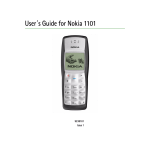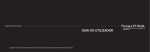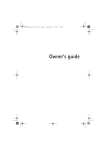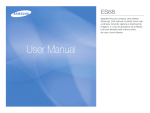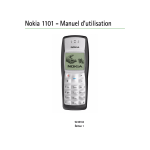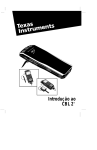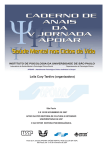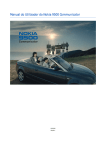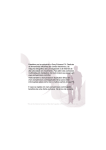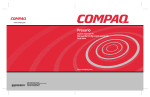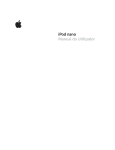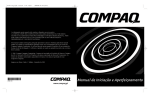Download Manual do utilizador - File Delivery Service
Transcript
Issue 3 9357233 Manual do utilizador Manual do utilizador de aparelho electrónico editado em conformidade com as normas “Termos e Condições dos Manuais do Utilizador Nokia, 7 de Junho de 1998”. (“Nokia User’s Guides Terms and Conditions, 7th June, 1998”.) Copyright © Nokia Mobile Phones 1997–2001. Reservados todos los derechos. Queda prohibida la reproducción, transferencia, distribución o almacenamiento de todo o parte del contenido de este documento bajo cualquier forma sin el consentimiento previo y por escrito de Nokia. Nokia y Nokia Connecting People son marcadas registradas de Nokia Corporation. El resto de los productos y nombres de compañías aquí mencionados pueden ser marcas comerciales o registradas de sus respectivos propietarios. This product includes software licensed from Symbian Ltd © Symbian Ltd 1998 - 2001. All rights reserved. EPOC and all EPOC-based trademarks and logos are trademarks of Symbian Limited. . Java™ is a trademark of Sun Microsystems, Inc Part of the software in this product is © Copyright STNC Ltd. 1994-1997. All rights reserved. © 1984-1997 DataViz Inc. All rights reserved. This software contains portions of the file translation library of Conversions Plus, a product of DataViz Inc., 55 Corporate Drive, Trumbull, CT 06611 USA (203) 268-0030. International CorrectSpell™ English spelling correction system, 1995 by Lernout & Hauspie Speech Products N.V. All rights reserved. Reproduction or disassembly of embodied algorithms or database prohibited. English spelling software developed by Lernout & Hauspie Speech Products N.V. UK English Concise International Electronic Thesaurus Copyright © 1995 by Lernout & Hauspie Speech Products N.V. All rights reserved. Reproduction or disassembly of embodied programs and databases prohibited. Incorporates MPPC® compression from Hi/fn™ Part of the software in this product is © Copyright ANT Ltd. 1998. All rights reserved. Stac ®, LZS ®, ©1996, Stac, Inc., ©1994-1996 Microsoft Corporation. Includes one or more U.S. Patents: No. 4701745, 5016009, 5126739, 5146221, and 5414425. Other patents pending. Incorporates LZS® compression from Hi/fn™. Hi/fn ®, LZS ®, ©1988-98, Hi/fn. Includes one or more U.S. Patents: No. 4701745, 5016009, 5126739, 5146221, and 5414425. Other patents pending. Nokia opera con una política de desarrollo continuo y se reserva el derecho a realizar modificaciones y mejoras en cualquiera de los productos descritos en este documento sin previo aviso. Nokia no se responsabilizará bajo ninguna circunstancia de la pérdida de datos o ingresos ni de ningún daño especial, incidental, consecuente o indirecto, independientemente de cuál sea su causa. El contenido del presente documento se suministra tal cual. Salvo que así lo exija la ley aplicable, no se ofrece ningún tipo de garantía, expresa o implícita, incluida, pero sin limitarse a, la garantía implícita de comerciabilidad y adecuación a un fin particular con respecto a la exactitud, fiabilidad y contenido de este documento. Nokia se reserva el derecho de revisar o retirar este documento en cualquier momento sin previo aviso. La disponibilidad de productos concretos puede variar de una región a otra. Consulte con su distribuidor Nokia más cercano. ©2001 Nokia Mobile Phones. All rights reserved. DECLARACIÓN DE CONFORMIDAD Nosotros, NOKIA MOBILE PHONES Ltd, declaramos bajo nuestra única responsabilidad, que el producto RAE-3N se adapta a las condiciones dispuestas en la Normativa del consejo siguiente: 1999/5/CE. AVISO IMPORTANTE SOBRE A GARANTIA Para que este produto possa ser utilizado por muitos anos, tenha muito cuidado com o ecrã a cores que é extremamente frágil e que se pode partir no caso de uma queda, choques mecânicos ou vibrações. A garantia limitada do fabricante não se aplica se o produto for sujeito a um tratamento inadequado. ©2001 Nokia Mobile Phones. All rights reserved. Conteúdo Introdução..................................................................................1 Obter ajuda...............................................................................................................3 Factos sobre o Communicator ............................................................................5 Transmissão de dados GSM .................................................................................8 Informações gerais....................................................................11 Ecrã do Communicator..........................................................................................11 Teclado do Communicator ..................................................................................16 Conectores ................................................................................................................20 Para carregar a bateria..........................................................................................21 Cartão de memória.................................................................................................25 Características gerais.............................................................................................26 Para instalar software a partir do CD-ROM....................................................35 Para activar a ligação por infravermelhos.......................................................36 Para transferir dados de outros dispositivos...................................................37 Telefone .....................................................................................41 Teclas de selecção...................................................................................................42 Indicadores do ecrã ................................................................................................44 ©2001 Nokia Mobile Phones. All rights reserved. Para fazer uma chamada ..................................................................................... 44 Para atender uma chamada ................................................................................ 47 Para gerir chamadas .............................................................................................. 48 Bloqueio do teclado............................................................................................... 49 Para alterar perfis................................................................................................... 50 Para consultar a ajuda .......................................................................................... 51 Para utilizar os menus........................................................................................... 51 Mensagens (Menu 1)............................................................................................. 53 Registo de chamadas (Menu 2).......................................................................... 57 Definições (Menu 3) .............................................................................................. 61 Reenvio de chamadas (Menu 4)......................................................................... 66 Infravermelhos (Menu 5)...................................................................................... 67 Serviços SIM (Menu 6).......................................................................................... 67 Ambiente de trabalho...............................................................69 Vista principal.......................................................................................................... 69 Telefonar....................................................................................73 Para fazer uma chamada manualmente.......................................................... 74 Para ligar para um número da Lista telefónica ............................................. 74 Para ligar para um número numa lista de chamadas recentes................. 75 Para atender uma chamada ................................................................................ 76 Para criar e ligar para uma caixa de correio de voz..................................... 77 ©2001 Nokia Mobile Phones. All rights reserved. Para gravar uma chamada ...................................................................................77 Para fazer nova chamada durante uma chamada em curso ......................78 Para fazer chamadas de conferência ................................................................79 Para retirar um participante de uma chamada de conferência ................80 Para conversar em privado com um dos participantes na chamada de conferência.......................................................................................80 Para transferir chamadas .....................................................................................81 Para atender uma chamada em espera ............................................................81 Para enviar tons DTMF durante uma chamada..............................................82 Definições do telefone...........................................................................................83 Perfil Vôo...................................................................................................................97 Contactos ...................................................................................99 Directório Contactos..............................................................................................99 Para criar um cartão de contacto ......................................................................101 Para abrir um cartão de contacto......................................................................102 Para deslocar ou copiar contactos do cartão SIM ........................................102 Para procurar um cartão de contacto...............................................................102 Para alterar campos de um cartão de contacto.............................................103 Para anexar um tom de toque ............................................................................105 Para inserir uma imagem......................................................................................105 Para criar ou modificar modelos ........................................................................106 Para guardar tons DTMF .......................................................................................107 ©2001 Nokia Mobile Phones. All rights reserved. Para criar grupos de contactos........................................................................... 108 Para criar um cartão de contacto SIM ............................................................. 110 Para enviar um cartão de contacto como cartão de visita ........................ 112 Para receber um cartão de visita ....................................................................... 113 Definições ................................................................................................................. 114 Para criar uma nova base de dados de contactos......................................... 116 Calendário..................................................................................119 Entradas de calendário ......................................................................................... 119 Vistas.......................................................................................................................... 127 Ícones......................................................................................................................... 134 Listas de tarefas...................................................................................................... 135 Para procurar entradas de calendário .............................................................. 136 Definições ................................................................................................................. 137 Internet ......................................................................................141 Aplicações da Internet .......................................................................................... 142 Browser da World Wide Web (WWW).............................................................. 153 Ponteiro..................................................................................................................... 160 WAP............................................................................................................................ 161 Java............................................................................................................................. 166 ©2001 Nokia Mobile Phones. All rights reserved. Sistema de mensagens..............................................................167 Centro de mensagens ............................................................................................168 Fax...............................................................................................................................176 E-mail.........................................................................................................................181 Serviço de mensagens curtas ..............................................................................195 Office .........................................................................................201 Word...........................................................................................................................201 Folha...........................................................................................................................206 Visualizador de apresentação..............................................................................216 Gestor de ficheiros .................................................................................................218 Extras .........................................................................................227 Relógio .......................................................................................................................227 Calculadora...............................................................................................................229 Painel de controlo...................................................................................................230 Gravador....................................................................................................................243 Imagem......................................................................................................................244 Leitor de vídeo .........................................................................................................248 Visualizador Cell broadcast..................................................................................249 Modem de fax..........................................................................................................251 Resolução de problemas ...........................................................255 ©2001 Nokia Mobile Phones. All rights reserved. Cuidados e manutenção ...........................................................269 Informações importantes sobre segurança.............................271 Glossário ....................................................................................279 Índice..........................................................................................289 ©2001 Nokia Mobile Phones. All rights reserved. PARA A SUA SEGURANÇA Leia estas simples instruções. O não cumprimento das regras pode ser perigoso ou ilegal. Informações mais detalhadas são fornecidas neste manual. A SEGURANÇA RODOVIÁRIA ESTÁ PRIMEIRO Não utilize o Communicator enquanto conduz; estacione o veículo primeiro. INTERFERÊNCIA Todos os telemóveis estão sujeitos a interferências que podem afectar o respectivo desempenho. DESLIGUE NOS HOSPITAIS Obedeça aos regulamentos ou regras. Desligue o telemóvel perto de equipamento médico. DESLIGUE NO AVIÃO Os telemóveis podem causar interferência. É legal utilizá-los nos aviões. DESLIGUE AO ABASTECER Não utilize o telemóvel nos postos de abastecimento. Não o utilize perto de combustíveis ou químicos. DESLIGUE EM LOCAIS DE DETONAÇÕES Não utilize o telemóvel onde detonações estão em curso. Obedeça às restrições e siga os regulamentos ou regras. UTILIZE CONSCIENTEMENTE Utilize apenas na posição normal (para ouvir). Não toque na antena desnecessariamente. UTILIZE SERVIÇOS DE ASSISTÊNCIA QUALIFICADOS A instalação ou reparação do equipamento deve ser efectuada apenas por pessoal qualificado. ACESSÓRIOS E BATERIAS Utilize apenas baterias e acessórios aprovados. Não ligue produtos incompatíveis. ©2001 Nokia Mobile Phones. All rights reserved. EFECTUAR CHAMADAS COM O TELEMÓVEL Feche a tampa e certifique-se que o telefone está ligado e em serviço. Marque o número de telefone, incluindo o código da zona, e prima . Para terminar a chamada, prima . Para atender uma chamada prima . CHAMADAS DE EMERGÊNCIA Feche a tampa do dispositivo. Certifiquese que o telefone está ligado e em serviço. Prima durante vários segundos, para apagar o ecrã. Marque o número de emergência, e prima . Indique a sua localização. Não desligue enquanto não lhe for dito para o fazer. FAÇA CÓPIAS DE SEGURANÇA Lembre-se de criar cópias de segurança de todos os dados importantes. LIGAÇÃO A OUTROS DISPOSITIVOS Quando ligar a qualquer outro dispositivo, leia o manual do utilizador para as instruções de segurança pormenorizadas. Não ligue produtos incompatíveis. PRECAUÇÕES COM OS INFRAVERMELHOS Não aponte o feixe IV (infravermelhos) aos olhos de pessoas nem interrompa o feixe com outros dispositivos de IV. ©2001 Nokia Mobile Phones. All rights reserved. 1. Introdução Parabéns pela aquisição do Nokia 9210 Communicator. Trata-se de uma ferramenta de comunicações completa: telefone sem fios, aparelho de mensagens e agenda electrónica palmtop incorporados num aparelho de bolso. Parte da frente Parte de trás Auricular Telefone Microfone Figura 1 ©2001 Nokia Mobile Phones. All rights reserved. Introdução 1 2 Introdução O Nokia 9210 Communicator divide-se em duas partes: o telefone e a interface do Communicator. O telefone encontra-se na tampa do Communicator e a interface do Communicator na parte interior, como se pode ver nas figuras 1 e 2. interface do Communicator Figura 2 Ambas as partes utilizam a mesma informação da memória do Communicator – não são aparelhos separados. Por exemplo, o telefone utiliza os nomes e números de telefone guardados no directório Contactos da interface do Communicator e a interface do Communicator utiliza o telefone para as comunicações de voz e dados; por exemplo, quando envia e recebe faxes e para as ligações à Internet. Sugestão: a interface do Communicator não tem botão de ligar/desligar – liga-se automaticamente quando abre a tampa e desliga-se quando a fecha. A interface do Communicator contém várias aplicações de comunicação e de agenda electrónica. O teclado grande, os botões de comando e o ecrã facilitam a utilização das aplicações. ©2001 Nokia Mobile Phones. All rights reserved. IMPORTANTE: Não ligue o telefone em locais onde é proibida a utilização de telemóveis ou quando puder causar interferências ou perigos. Obter ajuda Ajuda online O Communicator tem uma função de ajuda à qual pode aceder a partir de qualquer aplicação ou vista. Para ver a ajuda, prima a tecla no teclado da interface do Communicator. Aparece uma página de informação relacionada com a tarefa que estiver a executar. Também pode procurar assuntos específicos e palavras-chave nos tópicos de ajuda. Nota: A aplicação Ajuda encontra-se no cartão de memória. Se retirar ou substituir o cartão de memória original, não poderá ver os tópicos de ajuda, excepto se utilizar o programa PC Suite para instalar a ajuda do CD-ROM do pacote de venda no novo cartão de memória. Para obter mais informações, consulte a secção 20 da resolução de problemas na página 269 e o guia do PC Suite no CD-ROM. ©2001 Nokia Mobile Phones. All rights reserved. Introdução 3 O telefone foi concebido para fazer e receber chamadas rapidamente. O Communicator assemelha-se e funciona como qualquer outro telefone sem fios Nokia, à excepção do auricular e do microfone na parte de trás do dispositivo. O telefone é ligado e desligado premindo o botão na tampa. Introdução 4 Acerca dos guias no pacote de venda Para o ajudar quando começa a utilizar o Communicator, consulte o guia Como começar fornecido com o pacote de venda. Este guia explica os processos de arranque e fornece informações básicas sobre a utilização das várias aplicações. Este manual de utilizador explica mais detalhadamente a forma como o Nokia 9210 Communicator funciona. “Informações gerais” identifica as diversas partes do communicator e as suas funções, assim como as características básicas do communicator. O resto deste manual de utilizador refere-se às aplicações do Communicator e ao telefone. Existe um pequeno glossário de termos da Internet, de telefones sem fios e abreviaturas, na parte final do manual do utilizador. O guia do PC Suite Guide explica a funcionalidade do PC Suite para Nokia 9210 Communicator. O PC Suite permite deslocar, copiar, sincronizar, fazer cópias de segurança e recuperar dados entre o Communicator e um PC compatível. A secção “Software” no guia do CD-ROM explica detalhadamente a funcionalidade das aplicações incluídas no CD-ROM que pode instalar no Communicator. O guia do PC Suite e a secção “Software” no CD-ROM encontram-se na secção “Utilizar o Nokia 9210 Communicator” do CD-ROM. O guia de suplementos de aplicações fornece uma curta introdução sobre outro software disponível para o Nokia 9210 Communicator. Este guia só está disponível em versão impressa. A lista de verificação Definições ajuda-o a ligar o Nokia 9210 Communicator a partir de diferentes serviços sem fios. ©2001 Nokia Mobile Phones. All rights reserved. Nota: no manual do utilizador e no guia Como começar os nomes dos comandos no ecrã aparecem a negrito e as definições e opções aparecem em itálico. Factos sobre o Communicator Acerca dos serviços de rede O telefone sem fios descrito no manual do utilizador é um telefone de banda dupla que utiliza as redes GSM 900 ou 1800 automaticamente. Muitas das funções incluídas neste manual do utilizador chamam-se serviços de rede. São serviços especiais oferecidos pelos fornecedores de serviços sem fios. Antes que possa tirar partido de qualquer destes serviços de rede, é preciso subscrever os serviços de que necessita do seu fornecedor de serviços local e obter as respectivas instruções de utilização. Depois, já pode activar estas funções como se descreve neste manual do utilizador. Este manual do utilizador não apresenta os comandos de activação manual para vários serviços (por exemplo, utilizar os caracteres e para activar ou desactivar serviços). No entanto, o Nokia 9210 Communicator tem capacidade para utilizar os comandos apresentados desse modo. Para obter esses comandos, consulte o seu fornecedor de serviços. Normalmente, os serviços que necessitam de subscrição são o serviço de mensagens curtas, Internet e fax. ©2001 Nokia Mobile Phones. All rights reserved. Introdução 5 Se vai mudar do Nokia 9000 Communicator, Nokia 9000i Communicator, Nokia 9110 Communicator ou Nokia 9110i para o Nokia 9210 Communicator, consulte “Para transferir dados de outros dispositivos” na página 37 o guia do PC Suite no CD-ROM. 6 Introdução Uma vez que o número de serviços especiais depende dos disponíveis na sua rede de origem, é-nos infelizmente impossível fornecer neste manual de utilizador uma lista exaustiva de todos os serviços e definições existentes. Assim, este manual de utilizador fornece informações gerais sobre os serviços adicionais. Contacte o seu operador para obter mais informações sobre os serviços disponíveis na sua rede de origem. Sugestão: anote as informações obtidas do fornecedor de serviços na lista de verificação Definições para consultas futuras. Se um serviço exigir números de telefone separados ou definições específicas, estes têm de ser guardados nas definições do Communicator. Por exemplo: enviar e receber mensagens curtas requer que este serviço seja suportado pela rede que utiliza e activado para o seu cartão SIM, e que o número de telefone do centro de mensagens esteja guardado nas definições da aplicação SMS. O acesso à Internet requer que o serviço de dados seja suportado pela rede que utiliza e activado para o seu cartão SIM. Além disso, tem de obter um ponto de acesso à Internet a partir de um fornecedor de serviços Internet. Autocolantes no pacote de venda Os autocolantes contém informações importantes sobre serviços e apoio ao cliente. Guarde os autocolantes num local seguro. Cole o autocolante na página que precede o índice deste manual do utilizador. Uma moldura indica o local correcto onde deve colocar o autocolante. Cole o autocolante no cartão com proposta de adesão a membro do Club Nokia, se fornecido com o pacote de venda. ©2001 Nokia Mobile Phones. All rights reserved. Códigos de acesso O Nokia 9210 Communicator utiliza diversos códigos de acesso para protecção contra a utilização não autorizada do Communicator e do cartão SIM. Os códigos de acesso de que necessita mais frequentemente são: • o código de bloqueio (o código de bloqueio por omissão é 12345) e • o código PIN fornecido com o cartão SIM. Pode alterar os códigos de acesso comuns ao telefone e à interface do Communicator através de qualquer um destes, desde que o código possa ser alterado. Para obter informações detalhadas sobre códigos de acesso, consulte “Segurança do telefone” na página 233. As aplicações da Internet do Communicator utilizam passwords e nomes de utilizador para protecção contra a utilização não autorizada da Internet e respectivos serviços. Estas passwords são alteradas nas definições das aplicações da Internet. ©2001 Nokia Mobile Phones. All rights reserved. Introdução 7 Introdução 8 Informações sobre contactos Sugestão: pode sincronizar as informações de contactos no Communicator a partir de uma aplicação correspondente num PC compatível. Para obter informações detalhadas, consulte o guia do PC Suite no CD-ROM. Todos as informações sobre contactos como, por exemplo, nomes, endereços e números de telefone são guardadas no directório Contactos. O telefone, a interface do Communicator e cada uma das aplicações têm as suas próprias vistas do directório Contactos. A informação mostrada depende da informação que a aplicação seleccionada pode utilizar. Por exemplo, quando faz uma chamada telefónica, pode ver o nome e o(s) número(s) de telefone do contacto. Possíveis números de fax, endereços de e-mail, cargos, etc., não são mostrados. Transmissão de dados GSM O Nokia 9210 Communicator utiliza as capacidades de transmissão de dados da rede GSM para enviar faxes, mensagens curtas e e-mails, bem como para estabelecer ligações com computadores remotos. As transmissões de dados sem fios podem ser efectuadas a partir de quase todos os locais onde o seu telefone funcione. No entanto, é recomendável que coloque o Communicator num local onde exista um bom sinal de rede. Quando o sinal é forte, a transmissão de dados é eficiente. Em geral, não se deve esperar o mesmo desempenho nas comunicações de dados sem fios do que nas comunicações da linha fixa, devido às características inerentes ao ambiente sem fios. Os seguintes factores podem prejudicar as ligações sem fios: Ruído A interferência rádio de equipamentos e aparelhos electrónicos, assim como de outros telefones afectam a qualidade da transmissão de dados sem fios. ©2001 Nokia Mobile Phones. All rights reserved. Mudança automática de rede À medida que o utilizador do telefone se move de uma área de rede para outra, a intensidade do sinal enfraquece e o telefone sem fios pode mudar para uma frequência diferente, onde o sinal seja mais forte. Também pode ocorrer uma mudança de rede quando o utilizador está parado, devido às variações no tráfego das comunicações sem fios. Estas mudanças podem provocar ligeiros atrasos nas transmissões. Descarga electrostática Uma descarga de electricidade estática de um condutor pode provocar erros nas funções de aparelhos eléctricos. A descarga pode provocar distorção no ecrã e funcionamento instável do software. As ligações sem fios podem tornar-se inseguras, os dados podem ficar danificados e a transmissão pode ser interrompida. Neste caso, é necessário terminar a chamada (se existir), fechar a tampa, desligar o telefone (se estiver ligado) e retirar a bateria. Depois, é preciso recolocar a bateria e estabelecer uma nova ligação sem fios. Zonas mortas e quebras Zonas mortas são áreas onde os sinais rádio não são recebidos. As quebras ocorrem quando o utilizador do telefone atravessa uma zona onde o sinal rádio é bloqueado ou diminuído por características geográficas ou grandes estruturas. ©2001 Nokia Mobile Phones. All rights reserved. Introdução 9 Introdução 10 Falhas no sinal A distância e os obstáculos podem fazer com que o sinal fique fora de fase. Podem ainda provocar a devolução do sinal. Ambas as situações vão resultar numa perda de intensidade do sinal. Fraca intensidade do sinal Devido a obstáculos ou à distância, a intensidade do sinal de uma área pode não ser suficientemente forte ou estável para oferecer uma ligação segura para comunicações. Assim, para assegurar a melhor comunicação possível, lembre-se do seguinte: • A ligação de dados funciona melhor quando o Communicator se encontra numa posição fixa. A transmissão de dados sem fios a partir de um veículo em movimento não é aconselhada. A transmissão de fax é mais facilmente prejudicada do que a transmissão de dados ou de mensagens curtas. • Não coloque o Communicator numa superfície de metal. • Verifique se a intensidade do sinal no ecrã do Communicator é suficiente. Deslocar o Communicator numa divisão, especialmente em direcção a uma janela, pode tornar o sinal mais forte. Se o sinal não for suficientemente forte para suportar uma chamada telefónica, a transmissão de dados não deve ser tentada até se encontrar um local com melhor recepção. Nota: Quando a antena está levantada, o sinal é mais forte. ©2001 Nokia Mobile Phones. All rights reserved. 2. Informações gerais Este capítulo explica como funciona e como se liga o Communicator. Para obter mais informações sobre a inicialização e a configuração do Communicator, consulte o guia Como começar. Ecrã do Communicator Nome e ícone da aplicação Barra de menu Figura 3 Área do indicador Botões de comando Barra de deslocamento Campo de procura Comandos Basta abrir a tampa para ligar a interface do Communicator. A aplicação que estava activa da última vez que o Communicator foi utilizado aparece no ecrã. Quando fecha a tampa, a interface do Communicator guarda todos os dados e desliga o respectivo ecrã. ©2001 Nokia Mobile Phones. All rights reserved. Informações gerais 11 Informações gerais 12 Sugestão: quando um comando se encontra esbatido, não pode ser utilizado. Os comandos correspondem sempre aos botões de comando (como se mostra na figura 3). As aplicações são executadas no centro do ecrã. Os indicadores mostram informações relativas às aplicações e ao sistema. Para se deslocar numa moldura seleccionada e respectivos itens, utilize a tecla de setas que se encontra no canto inferior direito do teclado. Onde existir um campo de procura na parte inferior do ecrã, pode procurar itens utilizando o teclado para escrever texto nesse campo de procura. A moldura do lado esquerdo está. destacada. Prima a tecla Tab para destacar a moldura do lado direito. Este item está seleccionado Detalhes do item Os comandos que pode aplicar Figura 4 Se houver mais do que uma moldura na vista, a que estiver seleccionada aparece sempre em destaque. Pode alternar entre molduras premindo a tecla de tabulação. Consulte a figura 4. ©2001 Nokia Mobile Phones. All rights reserved. Caixas de diálogo e páginas Isto é uma caixa de diálogo Isto é uma página Outra página. Para ir para esta página, prima a tecla Menu. Utilize a tecla de setas para se deslocar na página. Figura 5 Pode ver um exemplo de uma caixa de diálogo com várias páginas na figura 5. Indicadores O ícone e o nome da aplicação, na área do indicador, mostram a aplicação em que se encontra (como se pode ver abaixo). Os ícones que aparecem nas linhas do indicador A receber/A enviar mudam consoante a aplicação e a situação actual. Os indicadores de nível da bateria e de intensidade do sinal são os mesmos que se podem ver no ecrã do telefone, quando este se encontra ligado. ©2001 Nokia Mobile Phones. All rights reserved. Informações gerais 13 Informações gerais 14 Ícone da aplicação Nome da aplicação A receber/A enviar Hora Intensidade do sinal e nível da bateria Estado da chamada – Tem uma chamada de voz e o altifalante mãos-livres e o microfone estão ligados. Consulte a página 74. – Uma chamada de voz com o modo mãos-livres desligado. O altifalante e o microfone estão sem som. – Uma ligação de dados em curso; consulte o capítulo Internet 141. – O Communicator está a receber ou a enviar um fax. – O Communicator está a tentar estabelecer uma ligação por infravermelhos. – Foi estabelecida uma ligação por infravermelhos. – A ligação por infravermelhos está bloqueada. – O Communicator está ligado a um PC. – O Communicator está a ser utilizado como modem de fax. – O Communicator tem um perfil activado que, neste caso, é o perfil Reunião Consulte “Definições do telefone” na página 83. ©2001 Nokia Mobile Phones. All rights reserved. A receber/A enviar – O indicador A receber informa-o da recepção de um fax, mensagem curta ou e-mail. – A enviar contém mensagens não enviadas. Consulte “Pasta A enviar” na página 171. Nível da bateria – A bateria está fraca e deve ser recarregada. – A bateria está a carregar. A barra desloca-se até que a bateria esteja totalmente carregada. O ícone da tomada indica que o Communicator está ligado a uma fonte de alimentação externa. – A bateria está totalmente carregada. Aparecem as quatro barras. Intensidade do sinal – O Communicator está ligado a uma rede sem fios. Quando as quatro barras estão visíveis é porque a recepção de sinal é boa. Se o sinal for fraco, verifique se a antena está levantada. Também pode tentar melhorar a recepção deslocando ligeiramente o Communicator ou utilizando-o no modo mãos-livres. – O telefone está ligado, mas fora do alcance da cobertura de rede. – O telefone está desligado. Não pode fazer nem receber chamadas e não pode receber mensagens através de nenhuma das aplicações de comunicação (SMS, dados, fax ou e-mail). ©2001 Nokia Mobile Phones. All rights reserved. Informações gerais 15 – Hora. Pode ajustar as horas na aplicação Relógio. Consulte 227. Informações gerais 16 Teclado do Communicator Figura 6 Além das teclas de números e letras normais, o teclado tem algumas teclas especiais (como se pode ver na figura 6). Botões das aplicações Os botões na parte superior do teclado iniciam as aplicações correspondentes ou abrem grupos de aplicações. Os botões são: Ambiente de trabalho, Telefone, Contactos, Calendário, OfficeExtras e Extras. Para utilizar as aplicações Quando abrir a tampa, o ecrã mostra a aplicação que estava activa da última vez que o Communicator foi utilizado. ©2001 Nokia Mobile Phones. All rights reserved. Nota: se abrir a aplicação WWW, todas as outras aplicações fecham-se para disponibilizar memória suficiente para a WWW. Para enviar ou receber chamadas ou mensagens através de qualquer das aplicações de comunicação, lembre-se de que o telefone tem de estar ligado e numa área com uma intensidade de sinal sem fios adequada. Nota: a informação não tem necessariamente de ser guardada. Se premir Fechar, mudar para outra aplicação ou fechar a tampa do dispositivo, o Nokia 9210 Communicator guarda todos os dados. Para criar um atalho de teclado para uma aplicação de sua preferência Alguns botões de aplicação como Office, Favoritos e Extras não abrem as aplicações directamente. No entanto, pode especificar uma aplicação, num grupo de aplicações, como aplicação de sua preferência e aceder-lhe directamente com o teclado. Para abrir uma aplicação preferida faça clique em Ctrl + botão de aplicação. ©2001 Nokia Mobile Phones. All rights reserved. Informações gerais 17 Para mudar para outra aplicação, prima o botão de aplicação correspondente. Pode fazê-lo mesmo durante uma chamada. Não é necessário sair de uma aplicação antes de iniciar outra. Todas as aplicações inactivas se mantêm em segundo plano, até que as volte a activar. Informações gerais 18 Exemplo: se seleccionar a aplicação Word como preferida, dentro do grupo de aplicações do Office, pode premir Ctrl+Office em qualquer aplicação para abrir a aplicação Word. Para definir uma aplicação como preferida, abra um grupo de aplicações (como o Office), prima a tecla Menu e seleccione Ferramentas > Ligação preferida…. Seleccione a aplicação na lista. Consulte o exemplo na coluna adjacente a este parágrafo. Escape (Esc) Para cancelar uma acção, pode premir a tecla Esc ou Cancelar. Se premir a tecla Esc também cancela e anula uma caixa de diálogo além de notas informativas. Tecla de tabulação Pode utilizar a tecla Tab (tabulação) para alternar entre molduras. Quando escreve ou edita documentos, a tecla Tab desloca o cursor para a próxima tabulação. Shift A tecla Shift utiliza-se juntamente com as teclas alfabéticas para inserir maiúsculas e com as teclas numéricas para inserir caracteres especiais. Não precisa de continuar a premir a tecla Shift quando prime outra tecla: se premir primeiro a tecla Shift e depois uma tecla alfabética ou numérica, escreve uma maiúscula ou um carácter especial. Se for combinada com a tecla Control e uma determinada tecla alfabética, cria comandos de atalho. Consulte “Atalhos” na página 28 Ao escrever e editar texto, a tecla Shift e a tecla de setas podem ser utilizadas para seleccionar texto; consulte “Atalhos” na página 28. ©2001 Nokia Mobile Phones. All rights reserved. 19 Informações gerais Control (Ctrl) Premida juntamente com outras teclas do teclado, a tecla Control cria comandos de atalho que podem ser utilizados para ver e escrever texto. Consulte “Atalhos” na página 28. Character (Chr) Prima a tecla Chr para abrir uma tabela de caracteres onde pode seleccionar caracteres especiais. A tecla Chr utiliza-se para aceder aos caracteres e comandos mostrados a verde. A tecla Chr também se utiliza com outra teclas para ampliar/ reduzir a vista e activar/desactivar a ligação por infravermelhos. Ajuda ( ) Para obter ajuda online a qualquer momento, prima a tecla no teclado do Communicator. Para obter mais informações, consulte “Ajuda online” na página 3. Menu Se premir a tecla Menu aparecem opções no ecrã. As opções disponíveis dependem da aplicação em que se encontra. Utilize a tecla de setas para ir para a opção desejada e prima Seleccionar. A opção seleccionada afecta apenas o item seleccionado, aberto ou que está a ser enviado. A tecla Menu também pode conter a opção genérica Definições. Sugestão: se utilizar a tecla Menu, a opção Zoom está por vezes disponível. Permite ampliar a vista no ecrã. ©2001 Nokia Mobile Phones. All rights reserved. Informações gerais 20 Tecla de setas Sugestão: na aplicação browser da WWW, utilize a tecla de setas para deslocar um ponteiro no ecrã. Consulte a página 160. A tecla de setas pode ser utilizada para deslocar o cursor ou a moldura seleccionada. Enter Se o cursor estiver visível, premir Enter desloca-o para o início da linha de texto seguinte ou acrescenta uma nova linha. A tecla Enter também pode ser utilizada para abrir pastas, aplicações e documentos. Se houver um comando sublinhado, pode premir a tecla Enter em vez do botão de comando. Se houver notas informativas visíveis, prima Enter em vez de OK. Nas opções e definições, quando for possível alternar um valor, pode premir Enter em vez de Alterar. Conectores O Nokia 9210 Communicator pode ser ligado a vários dispositivos. A figura 7 mostra os conectores: ©2001 Nokia Mobile Phones. All rights reserved. Informações gerais 21 para ligação por infravermelhos para o carregador Figura 7 para o cabo de ligação RS232, modelo DLR-2L e também para o auscultador auricular, modelo HDC-8L Utilize a porta de infravermelhos para se ligar a um PC compatível, impressora, máquina fotográfica digital ou outro Communicator. Para carregar a bateria Nota: para obter informações importantes de segurança na utilização da bateria, consulte a página 23. 1 Ligue o cabo do carregador à base do Communicator (como se mostra na figura 8). Sugestão: para verificar o nível actual da bateria, olhe para o indicador da bateria no ecrã do Communicator ou do telefone. ©2001 Nokia Mobile Phones. All rights reserved. Informações gerais 22 Figura 8 2 Ligue o carregador a uma tomada de parede de CA com uma tensão adequada. Enquanto a bateria estiver a carregar, o respectivo indicador de nível de carga desloca-se no ecrã do telefone. 3 Quando a bateria estiver totalmente carregada, o deslocamento das barras é interrompido e surgem quatro barras. Agora já pode retirar a ficha do carregador do Communicator. Nota: pode utilizar todas as funções do Communicator durante a carga. Quando a bateria está fraca e restam apenas alguns minutos de tempo de funcionamento, ouve-se um tom de aviso e a mensagem BATERIA FRACA é repetida em intervalos regulares no ecrã do telefone. Quando o nível de carga da bateria atingir um valor que impeça o funcionamento do telefone, ouve-se um tom de aviso e aparece a mensagem RECARREGUE A BATERIA. Se não ligar o Communicator a um carregador, o Communicator desliga-se automaticamente. ©2001 Nokia Mobile Phones. All rights reserved. Informação sobre a bateria Utilize a bateria apenas para o fim a que é destinada. Nunca utilize um carregador ou uma bateria que esteja danificada ou gasta. Não ligue a bateria em curto-circuito. Um curto-circuito acidental pode ocorrer quando um objecto metálico (moeda, clip ou caneta) provoca uma ligação directa entre os terminais + e – da bateria (as tiras metálicas no fundo da bateria), por exemplo quando transporta uma bateria de reserva no bolso ou na carteira. Ao curto-circuitar os terminais pode danificar a bateria ou o objecto de ligação. Sugestão: para obter informações sobre como prolongar a vida útil da bateria, leia esta secção. Se guardar a bateria em lugares muito quentes ou frios, como num automóvel fechado em pleno verão ou pleno inverno, a capacidade e o tempo de vida da bateria são reduzidos. Tente manter sempre a bateria entre os +15°C (+59°F) e os +25°C (+77°F). Um comunicador que tenha uma bateria quente ou fria poderá não trabalhar temporariamente, mesmo se a bateria estiver totalmente carregada. O desempenho das baterias de iões de Lítio é particularmente limitado a temperaturas abaixo dos 0°C (+32°F). Não deite as baterias para o fogo! As baterias devem ser recicladas ou deve-se descartar delas convenientemente. Não devem ser depositadas no lixo municipal. ©2001 Nokia Mobile Phones. All rights reserved. Informações gerais 23 Nota: quando liga um Communicator com a bateria totalmente descarregada a um carregador, a mensagem A CARREGAR demora entre 30 a 60 segundos a aparecer no ecrã e a barra do indicador da bateria começa a deslocar-se. Depois disso, o telefone só se liga passados 10 a 30 segundos. Informações gerais 24 O desempenho ideal de uma bateria nova só é atingido depois de dois ou três ciclos completos de carga e descarga. Utilize apenas as baterias aprovadas pelo fabricante do Communicator e recarregue-as unicamente com os carregadores aprovados pelo fabricante. Com os carregadores e os acessórios aprovados, é possível carregar a bateria continuamente. Para recarregar a bateria não é necessário que esta esteja totalmente descarregada. Quando não estiver a utilizar o carregador, desligue-o da tomada. Não deixe a bateria ligada ao carregador por mais do que uma semana porque a carga excessiva pode reduzir a sua vida útil. Se não for utilizada, uma bateria totalmente carregada vai-se descarregando automaticamente ao longo do tempo. É possível carregar e descarregar a bateria muitas vezes, embora o desgaste seja inevitável. Quando o tempo de funcionamento (tempo de conversação e tempo em standby) for consideravelmente menor do que o normal, é melhor comprar uma bateria nova. As temperaturas extremas afectam a capacidade de carga da bateria: deixe-a arrefecer ou aquecer primeiro. O tempo de funcionamento da bateria é afectado: pelo facto da interface do telefone e do Communicator estarem ligados, pela intensidade do sinal de rádio, pelas várias definições do telefone e pela duração da protecção do ecrã. Recomenda-se que mantenha sempre uma bateria carregada no Communicator. Manter a bateria carregada maximiza a vida útil da bateria de segurança, fornecendo energia ao relógio em tempo real do Communicator. Se a energia da bateria de segurança se esgotar, esta será automaticamente recarregada quando voltar a ligar uma bateria carregada ao Communicator. ©2001 Nokia Mobile Phones. All rights reserved. Nota: Se o cartão SIM não estiver correctamente instalado, a bateria não encaixa. Não tente encaixar a bateria à força! Certifique-se de que inseriu o cartão SIM como se descreve no guia Como começar. Se o cartão SIM não estiver correctamente instalado, puxe-o para fora da ranhura e volte a introduzi-lo. Cartão de memória Pode utilizar o cartão de memória fornecido com o pacote de venda para gerir documentos, bases de dados de contactos, aplicações, cópias de segurança, etc. Utilize os itens do cartão de memória da mesma forma que utiliza os itens correspondentes do Communicator. Pode, por exemplo, instalar e retirar software de e a partir do cartão de memória com a aplicação Adicionar/retirar software e enviar mensagens a contactos no directório de contactos do cartão de memória. Nota: não retire o cartão de memória no meio de uma operação. Para inserir o cartão de memória 1 Feche a tampa do Communicator e verifique se o telefone está desligado. Se estiver ligado, prima . 2 Abra a tampa na parte de trás do Communicator, utilizando pelo menos dois dedos – um dedo de cada lado da tampa. 3 Insira o cartão de memória por baixo do respectivo suporte (como se mostra na figura 9). Os contactos dourados do cartão têm que ficar virados para baixo. ©2001 Nokia Mobile Phones. All rights reserved. Informações gerais 25 Feche sempre a tampa do Communicator antes de retirar a bateria. Se fechar a tampa, guarda todos os seus dados. Informações gerais 26 Figura 9 4 Quando o cartão estiver bem encaixado, feche a tampa. AVISO: Mantenha todos os cartões de memória longe do alcance das crianças. Características gerais Para seleccionar vários itens ao mesmo tempo Onde a selecção múltipla esteja disponível, pode seleccionar vários itens de uma vez. Os comandos que utiliza afectam todos os itens seleccionados. A selecção múltipla funciona em quase todas as listas. Para seleccionar itens, um a um, desloque-se até ao item e prima sem soltar Ctrl + barra de espaço. ©2001 Nokia Mobile Phones. All rights reserved. A selecção múltipla é anulada quando prime a tecla Esc. Caracteres especiais A tecla Chr (caracteres especiais) no teclado do Communicator utiliza-se para criar caracteres que não estejam incluídos no teclado. A tecla Chr pode ser utilizada, mesmo quando for possível introduzir os caracteres a partir do teclado. Nota: alguns caracteres especiais podem ficar distorcidos quando enviados a partir do Communicator. Isto acontece, por exemplo, em mensagens ou e-mails, devido a diferenças de protocolos de rede. Para inserir caracteres especiais a partir da tabela de caracteres 1 Prima sem soltar a tecla Chr. Abre-se uma caixa de diálogo. 2 Prima a tecla Menu para seleccionar a página com o carácter que deseja inserir. 3 Seleccione o carácter ou caracteres especiais e prima Inserir. Para inserir caracteres especiais a partir do teclado Prima sem soltar a tecla Chr e, simultaneamente, prima uma tecla que tenha um terceiro carácter especial. Ou, para gerar caracteres especiais utilizando teclas não assinaladas, como por exemplo, “a” e “e”, proceda da seguinte forma: 1 Prima sem soltar a tecla Chr e, simultaneamente, prima uma tecla alfabética. Aparece o primeiro carácter especial correspondente à tecla alfabética. ©2001 Nokia Mobile Phones. All rights reserved. Informações gerais 27 Para seleccionar um maior número de itens seguidos, destaque os itens premindo sem soltar Shift + e utilizando as setas ∧ e ∨ na tecla de setas ou a barra de espaço. Informações gerais 28 2 Continue a premir a tecla Chr e depois prima a tecla alfabética novamente. O segundo carácter especial aparece em substituição do primeiro, e por aí em diante, até que o primeiro carácter volte a aparecer. O carácter especial aparece em maiúsculas ou em minúsculas, consoante sejam premidas as teclas Caps lock ou Shift. Atalhos Sugestão: pode encontrar mais atalhos nos menus do ecrã da interface do Communicator. Existem vários atalhos que pode utilizar nas aplicações de documentos. Os atalhos variam consoante a aplicação utilizada. A seguinte tabela mostra alguns dos atalhos disponíveis: Atalho Função Ctrl + a Ctrl + c Ctrl + x Ctrl + v Ctrl + z Selecciona tudo Copia texto seleccionado Corta texto seleccionado Cola texto seleccionado Anula (a última acção) Ctrl + b Ctrl + i Ctrl + u Aplica negrito Aplica itálico Aplica sublinhado Ctrl + t Ctrl + d Modo ecrã inteiro (se disponível) Apaga ficheiros, mensagens atalhos e outros itens. Ctrl + p Imprimir ou Propriedades ©2001 Nokia Mobile Phones. All rights reserved. Atalho Função Ctrl + n Ctrl + o Ctrl + e Cria um novo ficheiro Abrir Fechar Ctrl + s Ctrl + Shift + s Guardar Guardar como Chr + seta para a esquerda/direita (na tecla de setas) Desloca o cursor para o início ou fim da linha Chr + seta para cima/baixo (na tecla de setas) Desloca-se para cima ou para baixo na página Chr + Ctrl + seta para cima/baixo (na tecla de setas) Desloca-se para o início ou fim do documento Shift + Ctrl + seta para a esquerda/direita (na tecla de setas) Selecciona a palavra anterior ou seguinte Shift + seta para a direita/esquerda/cima/baixo (na tecla de setas) Selecciona um carácter ou linha de um texto Shift + Chr + seta para cima/baixo (na tecla de setas) Selecciona texto, página a página, num documento Para guardar ficheiros Quando fecha um ficheiro novo pela primeira vez, ou deseja guardá-lo, é-lhe pedido que introduza um nome para o ficheiro e que identifique a pasta onde deve ser guardado. ©2001 Nokia Mobile Phones. All rights reserved. Informações gerais 29 Informações gerais 30 Figura 10 Ficam disponíveis os seguintes comandos na caixa de diálogo: OK – Confirma o nome do documento. Procurar – Abre uma caixa de diálogo na qual pode procurar um local onde guardar o ficheiro. Alterar formato – Abre uma lista de formatos. Pode alterar o formato do documento a guardar. Cancelar – Não é feita qualquer gravação e a caixa de diálogo fecha-se. Nota: se não quiser guardar o ficheiro, prima a tecla Menu, seleccione Ficheiro > Rejeitar alterações e depois feche o ficheiro. Para enviar documentos Além de poder enviar documentos na aplicação Sistema de mensagens, também o pode fazer a partir do Communicator nas aplicações em que a função Enviar está disponível na lista de menus. Como um fax – Pode enviar o documento como fax. Como um e-mail – Pode enviar o documento como e-mail. ©2001 Nokia Mobile Phones. All rights reserved. Via infravermelhos – Pode enviar o documento através da ligação por infravermelhos. Nota: quando abre um documento, este é aberto no editor ou no visualizador apropriado. Os comandos variam consoante o editor/visualizador. Para procurar texto Pode procurar cadeias de texto nas aplicações em que esta função estiver disponível na lista de menus. 1 Prima a tecla Menu e seleccione Editar > Localizar…. Abre-se uma caixa de diálogo. 2 Escreva a cadeia de texto no campo de procura e prima Localizar. 3 Quando o sistema encontra uma correspondência, esta é destacada. Para saber se existem mais cadeias de texto iguais no documento, prima Localizar seg.. 4 Para redefinir a procura, prima Opções. Abre-se uma caixa de diálogo onde pode definir Maiúsculas e minúsculas ou Coincidir palavra inteira. Para substituir texto 1 Seleccione um trecho de texto, prima a tecla Menu e seleccione Editar > Localizar…. Ou, procure uma cadeia de texto utilizando a função Localizar, já explicada acima, e prima Substituir. Abre-se uma caixa de diálogo. 2 Escreva a cadeia de texto no campo Substituir por:. 3 Para substituir todas as cadeias de texto iguais no documento, prima Opções. Abre-se uma caixa de diálogo; seleccione Sim. ©2001 Nokia Mobile Phones. All rights reserved. Informações gerais 31 Como uma mensagem curta – Pode enviar o documento como mensagem curta. Informações gerais 32 Sugestão: Substituir tudo fica disponível apenas se tiver seleccionado Sim na caixa de diálogo Substituir tudo. 4 Prima Substituir ou Substituir tudo. Para verificar a ortografia Nota: só pode fazer a verificação ortográfica de textos e palavras em inglês. Pode fazer a verificação ortográfica nas aplicações em que Verificação ortográfica… está disponível na lista de menus. Para poder utilizar esta função, necessita de instalar o corrector ortográfico a partir do CD-ROM incluído no pacote de venda do Communicator. Para obter informações detalhadas, consulte “Para instalar software a partir do CD-ROM” na página 35 Sugestão: pode seleccionar palavras individuais para verificação ortográfica. De outro modo, é verificada a ortografia de todo o texto. 1 Prima a tecla Menu e seleccione Ferramentas > Verificação ortográfica…. Se o corrector ortográfico encontrar uma palavra que não reconhece, abre-se uma caixa de diálogo. 2 Pode escrever a correcção no campo de correcção. Ou, deslocar-se para o campo Sugestões e premir as teclas Tab ou Enter para abrir uma lista de sugestões. 3 Seleccione uma palavra da lista de sugestões e depois prima Substituir para aceitar a correcção ou a sugestão. 4 Se, durante o passo 2, quiser acrescentar uma palavra não reconhecida ao dicionário, prima Acrescentar. Para imprimir Pode imprimir vários itens como, por exemplo, documentos, imagens, faxes, e-mails e mensagens curtas. ©2001 Nokia Mobile Phones. All rights reserved. Consulte o manual do utilizador da impressora para obter mais informações sobre segurança na sua utilização. 1 Prima a tecla Menu e seleccione Ficheiro > Imprimir > A imprimir…. Aparece uma nota que mostra o intervalo de impressão, o tipo de ligação e a impressora utilizada. 2 Prima Imprimir. Para alterar as opções de impressão, prima Opções. 3 Se quiser pré-visualizar o que deseja imprimir, prima Prévisualizar. Abre-se uma caixa de diálogo. Para definir a configuração da página, prima Configurar página. Figura 11 Se utilizar uma ligação por infravermelhos para imprimir, verifique se a porta de infravermelhos do Communicator está de frente para a porta de infravermelhos da impressora. Mantenha a ligação de infravermelhos desobstruída. Se a ligação estiver obstruída durante muito tempo, por exemplo, se se deslocar algo entre os sensores de infravermelhos ou o próprio Communicator, a impressão é interrompida. Para obter informações detalhadas sobre a ligação por infravermelhos, consulte a pàgina 36. ©2001 Nokia Mobile Phones. All rights reserved. Informações gerais 33 Nota: para obter mais informações sobre as impressores suportadas, veja a home page do Fórum Nokia na World Wide Web em www.forum.nokia.com Informações gerais 34 Registo Sugestão: os ficheiros de registo permitem controlar as comunicações efectuadas, utilizar a informação para criar ou preencher cartões de contacto, ou responder directamente ao remetente no registo. O registo contém informações sobre o histórico de comunicações do Communicator. O registo mostra todos os tipos ou determinado tipo de comunicações, por ordem cronológica. Nota: a caixa de correio remota e as ligações WAP e Internet são registadas como chamadas de dados. Sugestão: para alterar as categorias Data e hora e Duração para Assunto e Estado, prima < e > na tecla de setas. Figura 12 Para aceder ao registo Pode aceder ao registo a partir do menu de várias aplicações. Prima a tecla Menu e seleccione Ferramentas > Registo. Para utilizar uma comunicação individual 1 Seleccione uma comunicação no registo e prima Utilizar. Os botões de comando mudam. ©2001 Nokia Mobile Phones. All rights reserved. Para visualizar apenas alguns tipos de comunicação 1 Prima Filtrar por tipo para seleccionar o tipo de comunicação que deseja ver. Prima Filtrar por direcção para seleccionar se deseja ver as comunicações originadas por si ou pela outra parte. 2 Seleccione uma das opções. 3 Prima OK. Sugestão: um tipo de comunicação pode ter um dos seguintes estados de envio: pendente, enviado, falha, enviado, não enviado e programado. Para apagar o conteúdo do registo As comunicações permanecem na base de dados do registo apenas por um determinado número de dias, após os quais são automaticamente apagadas para libertar memória do Communicator. Para redefinir o número de dias, prima a tecla Menu e seleccione Ferramentas > Duração do registo…. 1 Para apagar parte ou todo o conteúdo do registo, prima a tecla Menu e seleccione Ficheiro > Apagar registo…. 2 Escreva a data. Todos os eventos com data anterior serão apagados do registo. 3 Prima Limpar. Para instalar software a partir do CD-ROM As aplicações e os ficheiros contidos no CD-ROM do Communicator estão prontos a ser instalados ou movidos para o Communicator. Proceda do seguinte modo: ©2001 Nokia Mobile Phones. All rights reserved. Informações gerais 35 2 Agora já pode fazer o seguinte: enviar um fax ou uma mensagem curta ao contacto, telefonar-lhe ou acrescentá-lo ao directório Contactos. Verifique os botões de comando para saber quais as opções disponíveis. Informações gerais 36 Sugestão: Para obter mais informações sobre o PC Suite, consulte o guia do PC Suite no CD-ROM. 1 Verifique se instalou o PC Suite no computador. Pode encontrar este programa no CD-ROM incluído no pacote de venda. 2 Insira o CD-ROM na unidade de CD do seu computador. 3 Ou: ligue o Communicator ao computador utilizando o cabo de ligação fornecido no pacote de venda. Ou: prepare o Communicator e o computador para uma ligação por infravermelhos. Para obter mais informações, consulte “Para activar a ligação por infravermelhos” na página 36. 4 se a interface de utilizador do CD-ROM não se abrir automaticamente, clique duas vezes no ficheiro “Nokia9210.exe” na estrutura de ficheiros do CD-ROM. 5 Seleccione um programa que deseje instalar na interface de utilizador do CD-ROM e clique em Instalar. Nota: instale as aplicações no mesmo idioma que o do Communicator. Utilize o cartão de memória do Communicator para libertar mais espaço para as diferentes aplicações e ficheiros no CD-ROM. Nota: para obter mais informações sobre as aplicações instaláveis, consulte Software no guia do CD-ROM, no CD-ROM. Para activar a ligação por infravermelhos Sugestão: para activar a ligação por infravermelhos, também pode premir a tecla Menu e seleccione Ferramentas > Receber via IV. 1 A porta de infravermelhos do Communicator tem que estar de frente para a porta de infravermelhos do outro dispositivo. 2 Para activar a ligação por infravermelhos, prima Chr + (a tecla com o símbolo de infravermelhos que se encontra do lado direito do teclado, a seguir à tecla Enter). 3 Para terminar a ligação por infravermelhos, prima novamente Chr + . ©2001 Nokia Mobile Phones. All rights reserved. Para transferir dados de outros dispositivos Nokia 9110/9110i Communicator (Data mover) O Data mover transfere dados do Nokia 9110 /9110i Communicator para o Nokia 9210 Communicator. A ligação por infravermelhos permite transferir, por exemplo, cartões de contacto, eventos de calendário, notas e definições de acesso à Internet. Pode optar por transferir todos os dados ou definir as categorias de dados que deseja transferir. Para abrir o Data mover, prima o botão de aplicação Extras, desloque-se com a tecla de setas e seleccione Data mover. Para transferir todos os dados 1 Na vista principal, prima Transferir agora. 2 Active a ligação por infravermelhos no Nokia 9110/9110i Communicator. Inicia-se a transferência. Todos os itens são transferidos para o Nokia 9210 Communicator. ©2001 Nokia Mobile Phones. All rights reserved. Informações gerais 37 Nota: o Communicator é um produto Laser Classe 1. Informações gerais 38 Para transferir dados seleccionados Sugestão: como alternativa, prima a tecla Menu e seleccione Ferramentas > Seleccionar dados…. 1 Na vista principal, prima Opções. Abre-se uma caixa de diálogo com quatro páginas. 2 Prima Alterar em cada página para seleccionar ou anular a selecção das categorias de dados a transferir para o Nokia 9210 Communicator. Para seleccionar ou anular a selecção de todos os itens numa página, prima Seleccionar tudo ou Anular selecção de tudo. Quando terminar, prima Efectuado. Abre-se uma caixa de confirmação. 3 Para iniciar o processso de transferência, prima OK. Active a ligação por infravermelhos no Nokia 9110/9110i Communicator. Depois de estabelecida a ligação por infravermelhos, abre-se uma caixa de diálogo que mostra os ficheiros já transferidos e o progresso de todo o processo de transferência. 4 Concluída a transferência, prima OK para fechar a aplicação. 5 Se a transferência falhar, aparece uma caixa de diálogo. Prima OK para tentar novamente. Nota: pode cancelar o processo de transferência em qualquer altura, quando o botão de comando Cancelar estiver disponível. Para retirar o Data mover Se não for necessário deslocar mais dados para o Nokia 9110 /9110i Communicator, pode retirar o Data mover para economizar memória. Para obter mais informações, consulte “Para retirar software” na página 240. ©2001 Nokia Mobile Phones. All rights reserved. Telefones Nokia compatíveis, agendas electrónicas pessoais e PCs Para transferir dados do telefone móvel Nokia 5100/6100/7100/8200/8800/9110/ 9110i, do laptop ou do ambiente de trabalho do PC, ou da agenda electrónica pessoal PalmPilot para o Nokia 9210 Communicator, consulte o guia do PC Suite incluído no CD-ROM, no pacote de venda. Nota: para transferir contactos do antigo cartão SIM para o Nokia 9210 Communicator, consulte “Para deslocar ou copiar contactos do cartão SIM” na página 102. Sugestão: para transferir dados de outras agendas electrónicas pessoais, sincronize primeiro os dados entre o dispositivo e a aplicação do PC e depois sincronize os dados entre a aplicação do PC e a aplicação Nokia 9210. ©2001 Nokia Mobile Phones. All rights reserved. Informações gerais 39 41 Telefone 3. Telefone Parte da frente Parte de trás Auricular Telefone Figura 13 Microfone Com o telefone – na tampa da frente – pode fazer, receber e gerir chamadas, enviar e receber mensagens curtas, procurar números de telefone, alterar perfis e especificar várias definições. Para executar tarefas mais complicadas como, por exemplo, enviar longas sequências DTMF ou modificar as definições do telefone, utilize a aplicação Telefone. Consulte o capítulo Telefonar que começa na página 73. ©2001 Nokia Mobile Phones. All rights reserved. 42 Telefone Teclas de selecção Quando utilizar o telefone, prima uma tecla de cada vez. O teclado numérico do telefone não funciona se a tampa do Communicator estiver aberta. Liga e desliga o telefone. Alterna entre perfis. Consulte “Definições de perfil” na página 83. Percorre menus, submenus ou definições. Se não houver chamadas activas, pode utilizar as teclas de deslocamento para procurar na lista telefónica. Se houver chamadas activas, pode ajustar o nível de volume premindo as teclas de deslocamento. Sugestão: para chamar a sua caixa de correio de voz, prima sem soltar . Marca um número de telefone e atende uma chamada. Se premir durante uma chamada, põe a chamada activa em espera. No modo de espera: mostra a lista dos últimos números marcados. Termina uma chamada activa, cancela uma marcação ou limpa o ecrã. 0–9 Sugestão: Se assinou duas linhas telefónicas, pode comutar entre ambas premindo sem soltar . As teclas numéricas e alfabéticas. Utiliza-se para criar especiais. A função destas duas teclas de selecção depende do texto mostrado na parte inferior do ecrã. Consulte a figura 14. Nota: Segure no telefone da maneira como segura qualquer outro telefone, com a antena para cima e por cima do seu ombro. Tal como procederia com qualquer outro dispositivo transmissor de rádio, não toque na antena desnecessariamente enquanto o telefone estiver ligado. ©2001 Nokia Mobile Phones. All rights reserved. 43 Telefone O contacto com a antena afecta a qualidade da chamada e pode fazer com que o telefone funcione a um nível de potência superior ao necessário. IMPORTANTE! Não ligue o telefone em locais onde seja proibido o uso de telefones sem fios ou quando isso for perigoso ou provocar interferências. Para utilizar as teclas de selecção Figura 14 As teclas de selecção encontram-se logo abaixo dos cantos direito e esquerdo do ecrã na tampa. Os comandos no ecrã variam segundo a situação e as selecções prévias. Exemplo: se premir a tecla de selecção abaixo do texto Menu, acede às funções de menu. Normalmente, tem de confirmar a selecção premindo OK. Se estiver disponível, pode utilizar o comando Anterior para voltar ao nível de menu anterior sem efectuar quaisquer alterações. Sugestão: se premir a tecla , o ecrã volta ao modo de espera. ©2001 Nokia Mobile Phones. All rights reserved. Telefone 44 Indicadores do ecrã Os indicadores do visor informam-no sobre o funcionamento do telefone. Os indicadores descritos abaixo aparecem quando o telefone está pronto a funcionar, sem que tenham sido introduzidos caracteres no ecrã. NOME DE REDE ou LOGÓTIPO – A rede sem fios que está a ser utilizada. e barra – Indicam a intensidade do sinal no local onde se encontra. Quanto mais barras houver no ecrã, mais forte é o sinal. e barra – Nível de carga da bateria. Quanto mais barras houver no ecrã, mais carga tem a bateria. – Teclado do telefone bloqueado ou código de bloqueio activado. – O telefone não toca quando recebe chamadas. – Recebeu uma ou várias mensagens de voz novas. – Recebeu uma ou várias mensagens curtas novas. – Recebeu uma ou várias mensagens de fax novas. – Transmissão por infravermelhos activada. – Reenvio de chamadas activado. Para fazer uma chamada Para fazer e receber chamadas • é preciso que o telefone esteja ligado, • que o Communicator tenha um cartão SIM válido e ©2001 Nokia Mobile Phones. All rights reserved. Sugestão: quando uma chamada está activa, pode utilizar as teclas e para aumentar ou baixar o nível de volume do auricular. Chamadas internacionais Quando fizer chamadas internacionais, comece por premir duas vezes rapidamente. O carácter “+” de chamadas internacionais aparece no ecrã, indicando ao operador da rede para seleccionar o prefixo de marcação internacional. Depois, pode introduzir o código do país, o indicativo da zona e o número de telefone. Para procurar números de telefone Pode obter números de telefone da memória, através do nome pelo qual o número de telefone foi guardado. Para obter mais informações, consulte “Para ligar para um número da Lista telefónica” na página 74. ©2001 Nokia Mobile Phones. All rights reserved. Telefone 45 • é preciso que se encontre numa área de serviço da rede sem fios. 1 Introduza o indicativo da zona e o número de telefone da pessoa a quem deseja telefonar. Se se enganar, pode apagar um dígito de cada vez, premindo Apagar repetidamente. Para limpar o ecrã inteiro, prima sem soltar Apagar. 2 Prima para marcar o número de telefone. 3 Para terminar a chamada, prima . Nota: O microfone e o auricular encontram-se na parte de trás do dispositivo. Telefone 46 Sugestão: para seleccionar a memória que deseja utilizar, prima Nomes, desloque-se para Opções e prima duas vezes Selec.. Desloque-se para Telefone, Cartão SIM ou para uma base de dados de contactos criada e prima Selec.. 1 Prima Nomes. 2 Desloque-se para Procurar e prima Selec.. 3 Escreva o nome ou a(s) primeira(s) letra(s) do nome da pessoa a quem deseja telefonar. 4 Prima Proc.. O ecrã mostra o nome que mais se aproxima dos caracteres introduzidos. 5 Se o nome encontrado não é o que procurava, percorra os nomes com até encontrar o correcto. 6 Prima Detalhe para ver os detalhes do nome em destaque, ou prima para telefonar à pessoa. Se a pessoa tiver vários números, percorra a moldura de selecção até ao número desejado e prima . e Para fazer marcações rápidas As marcações rápidas são uma maneira prática de telefonar para números que utiliza frequentemente. Para saber como activar a marcação rápida, consulte “Definições de chamadas (3-1)” na página 61. Pode definir até oito números para marcação rápida na memória do Communicator. Para obter informações sobre como definir marcações rápidas, consulte a página 87. Exemplo: prima 2 se a tecla de marcação rápida para o número de telefone for 2. Sugestão: se premir sem soltar , marca o número da sua caixa de correio de voz. 1 Prima o número da tecla de marcação rápida em que guardou o número de telefone. 2 Prima . Antes de marcar o número, o telefone mostra-o no ecrã por alguns instantes. A marcação rápida não é possível durante uma chamada. ©2001 Nokia Mobile Phones. All rights reserved. 47 Telefone Para telefonar para números de serviços O seu fornecedor de serviços pode ter guardado números de serviço no seu cartão SIM. Para obter mais informações, consulte “Para ligar para um número da Lista telefónica” na página 74. 1 Prima Nomes. 2 Desloque-se para Nºs serviços e prima Selec.. 3 Desloque-se até ao número de serviço e prima para fazer a chamada. Para enviar tons DTMF Se for preciso enviar longas sequências DTMF, faça-o através da interface do Communicator (consulte “Para enviar tons DTMF durante uma chamada” na página 82). 1 Faça a chamada para o número de telefone desejado. 2 Introduza os dígitos que deseja enviar como tons DMTF. Os dígitos são enviados para a rede, um por um. Para atender uma chamada Quando recebe uma chamada, o telefone toca e o texto Chamada aparece no ecrã de forma intermitente. Se o perfil Silêncio estiver activado, só o teclado e o indicador luminoso do ecrã é que surgem de forma intermitente. Se a pessoa que telefona puder ser identificada, o respectivo nome ou número de telefone e o texto a chamar aparecem no ecrã. Sugestão: para alterar o tom de toque, consulte “Para anexar um tom de toque” na página 105. ©2001 Nokia Mobile Phones. All rights reserved. Telefone 48 Sugestão: pode atender a chamada, mesmo que esteja a utilizar as funções de procura ou de menu. Sugestão: se activar Reenviar se ocupado para reenviar as chamadas, por exemplo, para a sua caixa de correio de voz, a rejeição de uma chamada também faz com que seja reenviada. Consulte “Para reenviar chamadas de voz” na página 89. 1 Para atender a chamada, prima . Se não deseja atender a chamada, prima . A pessoa que telefona ouve o tom de aviso a mudar para ocupado. Para desactivar o tom de toque de uma chamada recebida, prima Silêncio. 2 Para terminar a chamada, prima . Para gerir chamadas Existem várias funções que pode utilizar durante uma chamada. Muitas destas opções são serviços da rede. Para aceder a estas funções, prima Opções durante a chamada. Todas ou algumas das seguintes opções podem ficar disponíveis: Atender – Permite atender uma chamada recebida. Rejeitar – Permite rejeitar uma chamada recebida. Reter/Retomar – Reter permite pôr a chamada activa em espera para fazer outra chamada. Para reactivar a primeira chamada, seleccione Retomar. Nova chamada – Coloca a chamada activa em espera e marca um novo número de telefone. Enviar DTMF – Transmite tons DTMF. Consulte “Para enviar tons DTMF durante uma chamada” na página 82. Terminar chm. – Termina a chamada activa. Term. td. chm. – Termina a chamada activa e a chamada em espera. Contactos – Abre a lista telefónica. Menu – Abre o menu. ©2001 Nokia Mobile Phones. All rights reserved. Comutar – Permite alternar entre duas chamadas, uma activa e a outra em espera. Transferir – Permite ligar duas chamadas de voz entre si e desligar-se de ambas. Consulte “Para transferir chamadas” na página 81. Conferência – Se uma chamada estiver activa e a outra em espera, esta opção junta-as numa chamada de conferência. Privada – Durante uma chamada de conferência, Privada permite conversar em privado com um participante seleccionado. Bloqueio do teclado O bloqueio do teclado evita que as teclas do teclado sejam premidas acidentalmente. Quando o teclado está bloqueado, pode atender chamadas normalmente premindo . Durante uma chamada de voz, o teclado fica desbloqueado e o Communicator pode ser utilizado normalmente. Depois da chamada, o teclado é automaticamente bloqueado outra vez. Se ligar o Communicator a um kit para viatura, o teclado é automaticamente desbloqueado. Se retirar o Communicator do kit para viatura sem o desligar, o teclado fica automaticamente bloqueado de novo. ©2001 Nokia Mobile Phones. All rights reserved. Telefone 49 Desactiv. som/Não mudo – Liga e desliga o microfone do Communicator. Se o Communicator estiver ligado a um kit de mãos-livres para viatura, Desactiv. som também desliga o microfone do kit. 50 Telefone Para bloquear o teclado Prima Menu e depois a tecla no período de 3 segundos. Nota: enquanto o teclado estiver bloqueado, o ícone permanecem visíveis no ecrã. e o comando Desblq. Para desbloquear Prima Desblq. e depois a tecla no período de 3 segundos. Nota: Quando o teclado está bloqueado, podem ser efectuadas chamadas para os números de emergência programados no comunicador (p. ex. para o 112 ou outro número de emergência oficial). Para alterar perfis Pode utilizar as teclas de perfil para ajustar tons de telefone aos vários ambientes de funcionamento do Communicator. Há sempre um perfil activo. Para obter informações detalhadas sobre os diversos perfis, a maneira de os definir, etc., consulte “Definições de perfil” na página 83. Sugestão: também pode utilizar a tecla de deslocamento e OK para seleccionar um perfil. 1 Prima a tecla no teclado. 2 Prima a tecla novamente até a moldura de selecção ficar no perfil desejado. 3 Para seleccionar o perfil, prima sem soltar . ©2001 Nokia Mobile Phones. All rights reserved. 51 Telefone Para consultar a ajuda A maioria das funções de menu têm um texto de ajuda, que inclui uma curta descrição da função mostrada. 1 Desloque-se até à função de menu sobre a qual pretende ajuda. 2 Aguarde uns segundos. Aparece a primeira página do texto de ajuda. O texto desloca-se automaticamente. Se desejar deslocá-lo manualmente, prima as teclas de deslocamento ou Mais. 3 Para sair da ajuda, prima Anterior. Para utilizar os menus O telefone oferece um conjunto de funções de menu que lhe permitem preparar o telefone de acordo com as suas preferências. Os menus e submenus podem ser acedidos percorrendo o menu ou utilizando os atalhos apropriados. Sugestão: pode aceder às funções de menu, mesmo durante uma chamada. Para percorrer os menus 1 Prima Menu. 2 Prima ou para percorrer a lista de menus até encontrar o menu desejado. 3 Prima Selec. para aceder ao menu. Se o menu tiver submenus, aceda ao que deseja com ou e prima Selec.. 4 Para voltar ao nível de menu anterior, prima Anterior. Para sair do menu sem alterar definições e depois voltar ao modo de espera, prima . ©2001 Nokia Mobile Phones. All rights reserved. 52 Telefone Para utilizar atalhos de menu Todos os menus, submenus e definições são numerados. Este número aparece no canto superior direito do ecrã. Exemplo: para activar o atendimento com qualquer tecla, prima Menu 3 > 1 > 1 > 1. 1 Prima Menu. 2 Introduza o número de índice do menu a que deseja aceder. Estrutura do menu A seguinte tabela de menus apresenta uma lista dos nomes dos menus principais e respectivos submenus. Alguns menus estão sujeitos à disponibilidade do serviço na sua área. Os menus de terceiro nível não aparecem. Menu Função Submenus MENU 1 MENSAGENS 1 Escrever mensagem, 2 Pasta ’A receber’, 3 Rascunhoss, 4 Enviada, 5 Cell broadcast, 6 Editor de comandos do serviço, 7 Mensagens de voz MENU 2 REGISTO DE CHAMADAS 1 Chamadas não atendidas, 2 Chamadas recebidas, 3 Números marcados, 4 Apagar listas das últimas chamadas, 5 Inclui opções para visualizar a duração das chamadas e permite repor os contadores a zeros., 6 Custo de chamadas MENU 3 DEFINIÇÕES 1 Definições de chamadas, 2 Definições do telefone, 3 Definições de segurança, 4 Repõe as predefinições de fábrica sem afectar os contactos, o idioma, os contadores ou as pontu ações dos jogos. ©2001 Nokia Mobile Phones. All rights reserved. MENU 4 REENVIO DE CHAMADAS MENU 5 INFRAVERMELHOS MENU 6 SERVIÇOS SIM 1 Pede à rede que reenvie todas as chamadas de voz recebidas para outro número., 2 Pede à rede que reenvie as chamadas de voz, se o telefone estiver ocupado., 3 Pede à rede que reenvie as chamadas de voz, se não forem atendidas., 4 Pede à rede que reenvie as chamadas de voz, se não atender ou se o telefone estiver ocupado, des ligado ou fora da área de cobertura., 5 Pede à rede que reenvie as chamadas de voz, se o telefone estiver desligado ou fora da cobertura de rede. 6 Pede à rede que reenvie todas as chamadas de fax para outro número., 7 Pede à rede que reenvie todas as chamadas de dados para outro número., 8 Cancelar todos os reenvios Esta função só pode ser utilizada se for suportada pelo seu cartão SIM. Mensagens (Menu 1) O serviço de mensagens curtas (SMS) é um serviço de rede que permite receber e enviar mensagens curtas. Para obter informações detalhadas, contacte o seu fornecedor de serviços. Escrever mensagem (1-1) Este menu permite escrever e enviar mensagens curtas. ©2001 Nokia Mobile Phones. All rights reserved. Telefone 53 54 Telefone A receber (1-2) Quando recebe uma mensagem curta ou uma mensagem com imagem, o texto %N mensagens recebidas e o indicador aparecem no ecrã e ouve-se um tom de toque, a não ser que o Communicator esteja definido para o perfil Silêncio. Pode receber e encaminhar mensagens com imagens, mas não pode vê-las com o Nokia 9210 Communicator. Quando recebe faxes ou e-mails também aparecem notas. Para ler faxes ou e-mails recebidos, tem de utilizar as respectivas aplicações da interface do Communicator. Sugestão: pode ligar para o número de telefone na mensagem, premindo enquanto vê a mensagem. 1 Prima duas vezes Ler para ver a mensagem, ou prima Sair para vê-la mais tarde. Se optar por ver a mensagem mais tarde, prima Menu > 1 > 2, desloque-se para a mensagem desejada e prima Ler para vê-la. 2 Enquanto vê a mensagem, prima Opções para percorrer a lista de opções e prima Selec. na opção destacada para a seleccionar. As opções disponíveis são: Apagar – Apaga a mensagem seleccionada da memória. Responder– Abre o editor para responder. Escreva a resposta e prima Opções > Enviar. Encaminhar – Pede o número para o qual a mensagem deve ser encaminhada. Escreva o número e prima OK para encaminhar a mensagem. Editar – Abre a mensagem no editor para que a possa modificar. Usar número – Copia o número de telefone da mensagem para o ecrã do telefone. Agora já pode marcar o número com . Detalhes – Mostra o nome e o número de telefone do remetente, a data e a hora de envio da mensagem, e o número do centro de mensagens. ©2001 Nokia Mobile Phones. All rights reserved. 55 Telefone Rascunhos (1-3) Este menu permite ver, modificar e enviar os rascunhos das mensagens curtas. Enviadas (1-4) Este menu permite ver e modificar as mensagens curtas que enviou. Cell broadcast (1-5) Este serviço de rede permite receber mensagens SMS sobre tópicos predefinidos na interface do Communicator. Consulte “Visualizador Cell broadcast” na página 249. Para obter informações sobre os tópicos disponíveis e respectivos números, contacte o seu fornecedor de serviços. Activada – Activa a recepção de mensagens informativas. Desactivada – Desactiva a recepção de mensagens informativas. Editor de comandos de serviço (1-6) Este submenu permite enviar pedidos de serviços, como comandos de activação de serviços de rede, para o fornecedor de serviços. Para obter mais informações, contacte o seu fornecedor de serviços. Sugestão: estes pedidos são também conhecidos como comandos USSD. ©2001 Nokia Mobile Phones. All rights reserved. Telefone 56 Mensagens de voz (1-7) Ouvir mensagens de voz (1-7-1) Sugestão: para chamar rapidamente a sua caixa de correio de voz, prima sem soltar . Quando entra neste submenu, o telefone liga automaticamente para o número guardado no menu 1-7-2 para chamar a sua caixa de correio de voz. Se for necessário, introduza o código de acesso à caixa de correio ou atendedor de chamadas, na altura em que a ligação for estabelecida. Se o número da caixa de correio de voz ainda não foi guardado, o telefone pedelhe que o guarde primeiro. Como a caixa de correio de voz é um serviço de rede, pode ter de o assinar primeiro. Número da caixa de correio de voz (1-7-2) Este submenu permite guardar e editar o número da sua caixa de correio de voz. Uma caixa de correio de voz pode ser um serviço de rede ou um atendedor de chamadas pessoal. Para obter mais informações e o número da caixa de correio de voz, contacte o seu fornecedor de serviços. ©2001 Nokia Mobile Phones. All rights reserved. 57 Telefone Registo de chamadas (Menu 2) Chamadas não atendidas (2-1) Apresenta uma lista das chamadas não atendidas. Nota: o Communicator só regista chamadas não atendidas se o telefone estiver ligado e tiver cobertura de rede. Chamadas recebidas (2-2) Apresenta uma lista das chamadas recebidas. Sugestão: As funções Chamadas recebidas e Chamadas não atendidas são serviços de rede que funcionam apenas em redes que lhe permitem ver o número de telefone de quem fez a chamada. Chamadas efectuadas (2-3) Apresenta uma lista das chamadas efectuadas. Apagar últimas chamadas (2-4) Seleccione as chamadas que deseja apagar. As opções são Todas/Não atendidas/ Marcadas/Recebidas. IMPORTANTE: os números de telefone são apagados sem aviso prévio. Não pode anular esta operação. Duração da chamada (2-5) Mostra a duração das chamadas recebidas e efectuadas, e permite repor os contadores a zeros. ©2001 Nokia Mobile Phones. All rights reserved. Telefone 58 Duração da última chamada (2-5-1) Mostra a duração da última chamada, efectuada ou recebida, em horas, minutos ou segundos (por exemplo, 00:02:15). Duração de todas as chamadas (2-5-2) Mostra a duração total de todas as chamadas efectuadas e recebidas com qualquer cartão SIM que tenha utilizado no Communicator. Duração das chamadas recebidas (2-5-3) Mostra a duração total das chamadas recebidas com qualquer cartão SIM que tenha utilizado no Communicator. Duração das chamadas efectuadas (2-5-4) Mostra a duração total das chamadas efectuadas com qualquer cartão SIM que tenha utilizado no Communicator. Repor contadores a zeros (2-5-5) Pede o código de bloqueio e depois repõe os contadores a zeros. Não pode anular a reposição dos contadores a zeros. Nota: o tempo real facturado pelo seu fornecedor de serviços pelas chamadas e serviços pode variar, dependendo das características da rede, arredondamentos, taxas, etc. ©2001 Nokia Mobile Phones. All rights reserved. Custos de chamadas (2-6) Este serviço de rede permite-lhe verificar os diversos custos de chamadas. Os custos são mostrados em unidades de débito (períodos) ou em unidades monetárias definidas no menu 2-6-3-2. O custo da chamada é indicado separadamente para cada cartão SIM. Para aceder a estas definições precisa do código PIN2, do código PIN ou não precisa de código; tudo depende do fornecedor de serviços. Para obter mais informações, contacte o seu fornecedor de serviços. Custo da última chamada/unidades (2-6-1) e Custo de todas as chamadas/unidades (2-6-2) O menu Custo da última chamada/unidades (2-6-1) mostra o custo ou as unidades da última chamada ou da chamada actual. O menu Custo de todas as chamadas/ unidades (2-6-2) mostra o custo total, ou número total de unidades, de todas as chamadas efectuadas com o cartão SIM actual. Independentemente do menu que escolher, prima a tecla de selecção Opções para aceder aos três submenus seguintes: Repor contadores de custos de chamada a zeros (2-6-3-1) Repõe todos os contadores de custos de chamada a zeros. Não pode anular a reposição dos contadores a zeros. Mostrar custo / Mostrar em unidades (2-6-3-2) Pode seleccionar se os custos de chamada e os limites de custo de chamada serão mostrados em unidades monetárias ou em unidades de débito. Contacte o seu fornecedor de serviços de rede para saber os preços das unidades de débito. ©2001 Nokia Mobile Phones. All rights reserved. Telefone 59 Telefone 60 O ecrã mostra a opção que não está seleccionada. Para seleccionar a opção mostrada no ecrã, prima Selec.. Se seleccionou Mostrar custo, introduza o preço da unidade de débito. Utilize ou para introduzir uma casa decimal. Em seguida, introduza o nome da moeda. Limite de custo da chamada (2-6-3-3) Esta função permite-lhe limitar os custos totais das chamadas efectuadas a um número de unidades de débito ou unidades monetárias definidas no Menu 2-6-3-2. Para activar o limite, seleccione Activada. Escreva o limite de custo em unidades de débito ou em unidades monetárias. Se definir o limite em unidades monetárias, pode premir ou para inserir uma casa decimal. Activado o limite, o número de unidades restante aparece no ecrã quando o telefone está em modo de espera. Depois de utilizar todas as unidades já não pode fazer chamadas. Para desactivar o limite, seleccione Não definido. Nota: em algumas redes, as chamadas para os números de emergência (por exemplo, 112 ou outro número de emergência oficial) podem ser efectuadas mesmo que já não haja unidades de débito. Nota: o tempo real facturado pelo seu fornecedor de serviços pelas chamadas e serviços pode variar, dependendo das características da rede, arredondamentos, taxas, etc. ©2001 Nokia Mobile Phones. All rights reserved. 61 Telefone Definições (Menu 3) Definições de chamadas (3-1) Atendimento com qualquer tecla (3-1-1) Se estiver seleccionado, pode atender uma chamada premindo qualquer tecla do teclado, à excepção de , , , da tecla de selecção Silêncio ou da tecla de selecção em branco. Remarcação automática (3-1-2) Se esta função estiver seleccionada e fizer uma chamada para um número ocupado ou que não responde, o telefone vai continuar a tentar até conseguir ligação. O número máximo de tentativas de remarcação é 10. Prima para terminar as tentativas de remarcação. Marcação rápida (3-1-3) Se esta função estiver seleccionada, pode marcar números guardados em teclas de marcação rápida premindo sem soltar a respectiva tecla de marcação rápida atribuída. Consulte “Marcações rápidas” na página 87 para mais informações. Serviço de chamadas em espera (3-1-4) Este serviço de chamadas em espera é um serviço de rede. Contacte o seu operador de rede para assinar o serviço. Para obter mais informações, consulte “Para atender uma chamada em espera” na página 81. ©2001 Nokia Mobile Phones. All rights reserved. Telefone 62 Seleccione Activar para activar o serviço de chamadas em espera, Cancelar para desactivar o serviço de chamadas em espera ou Verific. estado para mostrar se o serviços de chamadas em espera está activado e para que tipos de chamadas. Enviar o próprio número (3-1-5) Este serviço de rede permite definir se o seu número de telefone aparece ou não no telefone do destinatário da chamada. Defin. por rede repõe as predefinições do telefone Activada ou Desactivada, acordada com o seu fornecedor de serviços. Resumo da chamada (3-1-6) Se definir esta função para Activada, o telefone mostra por instantes a duração e o custo (serviço de rede) após cada chamada. Linha para chamadas efectuadas (3-1-7) Se a sua rede suportar este serviço, pode ter duas linhas telefónicas no Communicator. Pode seleccionar a linha que deseja utilizar para fazer chamadas. Para obter mais informações, consulte “Página Selecção da linha” na página 97. Definições do telefone (3-2) Relógio (3-2-1) Pode optar por mostrar ou não as horas no ecrã. Informação de rede celular (3-2-2) Se esta função estiver seleccionada, o telefone indica quando é utilizado numa rede celular baseada em tecnologia de rede micro-celular. A definição permanece activada mesmo que mude de cartão SIM ou que desligue o telefone. ©2001 Nokia Mobile Phones. All rights reserved. Mensagem de boas-vindas (3-2-3) Pode escrever uma mensagem com um máximo de 44 caracteres que vai aparecer no ecrã quando ligar o telefone. Selecção de rede (3-2-4) A rede à qual está ligado pode ser seleccionada automática ou manualmente. Se seleccionar Automática, o telefone selecciona automaticamente uma das redes sem fios disponíveis na sua área. Fora da área de serviço da sua rede, o Communicator selecciona uma das redes que tenham um contrato de roaming com a sua rede. Se seleccionar Manual, o telefone mostra uma lista das redes disponíveis para que possa seleccionar qual, das que têm um contrato de roaming com o operador da sua rede, deseja utilizar. Se não existir tal contrato, aparece o texto Sem acesso e vai ter de seleccionar outra rede. Confirmar acções de serviços SIM (3-2-5) Pode programar o telefone para mostrar as mensagens de confirmação enviadas entre o seu telefone e a rede quando utiliza serviços SIM, seleccionando a opção Perguntar no menu 3-2-5 (Confirmar acções de serviços SIM). Definições de segurança (3-3) O sistema de segurança pretende prevenir a utilização ou alteração não autorizada de definições. Na maioria dos casos, é necessário o código de acesso apropriado para activar ou alterar as opções de segurança. Consulte “Segurança do telefone” na página 233. ©2001 Nokia Mobile Phones. All rights reserved. Telefone 63 64 Telefone Nota: Quando estão a ser utilizadas funções de segurança que restringem chamadas (reenvio de chamadas, restrição de chamadas, marcação fixa, grupo fechado de utilizadores ou bloqueio do sistema), em algumas redes podem ser efectuadas chamadas para certos números de emergência (p. ex., para o 112 ou para outros números de emergência oficiais). Pedido de código PIN (3-3-1) As opções são Activado e Desactivado. Consulte “Segurança do telefone” na página 233. Serviço de restrição de chamadas (3-3-2) Sugestão: para utilizar esta função é necessário uma password de restrição. Este serviço de rede permite restringir chamadas recebidas ou efectuadas no seu telefone. As opções são: Chamadas efectuadas/Chamadas internacionais/Chm. internac. excepto p/país de origem/Chamadas recebidas/Chm. receb. enquanto no estrangeiro/ Cancelar todas as restrições. Grupo de utilizadores fechado (3-3-3) Este serviço de rede permite programar o Communicator para aceitar chamadas de um grupo de pessoas seleccionadas. Para obter informações detalhadas sobre como criar um grupo de utilizadores e activar este serviço, contacte o seu fornecedor de serviços de rede. Predefinição – Reprograma o telefone para que seja utilizado o grupo de utilizadores que o proprietário do cartão SIM acordou com o fornecedor de serviços de rede. ©2001 Nokia Mobile Phones. All rights reserved. 65 Telefone Activada – Utiliza um determinado grupo de utilizadores. Só é possível fazer e receber chamadas para os membros do grupo seleccionado. Desactivada – É possível fazer e receber chamadas da forma habitual. Só pode utilizar esta opção se estiver autorizado a fazê-lo. Bloquear cartão SIM, se alterado (3-3-4) O código de bloqueio impede a utilização não autorizada do seu telefone. Para tal, é preciso activar a opção Bloquear cartão SIM, se alterado. Para obter informações detalhadas, consulte “Segurança do telefone” na página 233 Alteração de códigos de acesso (3-3-5) Este submenu permite alterar o código de bloqueio, o código PIN, o código PIN2 e a password de restrição. Consulte “Segurança do telefone” na página 233. Os códigos de acesso só podem incluir os dígitos 0 a 9. Bloqueio do sistema (3-3-6) Este submenu permite bloquear o Communicator. Prima Selec. e introduza o código de bloqueio. O Communicator bloqueia imediatamente. Se o Communicator estiver bloqueado, pode fazer chamadas para números de emergências predefinidos utilizando o telefone. Também pode atender chamadas e fazer chamadas de emergência com a aplicação Telefone. Todas as outras acções são bloqueadas. O Communicator permanece bloqueado, mesmo que retire e volte a colocar a bateria e depois ligue o telefone. Para desbloquear o Communicator, prima Desblq. e introduza o código de bloqueio. Para obter mais informações sobre bloqueio e outras opções de segurança, consulte “Segurança do telefone” na página 233. Sugestão: também pode premir Menu e # para introduzir o código de bloqueio. ©2001 Nokia Mobile Phones. All rights reserved. 66 Telefone Repor definições originais (3-4) Pode repor algumas das definições originais dos menus. Para utilizar esta função necessita do código de bloqueio. Esta função não afecta os nomes e números de telefone guardados, códigos de acesso, definição de volume do auricular, contadores, contadores de custo de chamada, tons seleccionados para aplicações ou mensagens SMS. Reenvio de chamadas (Menu 4) Sugestão: o ícone é mostrado no modo de espera se Reenviar todas as chamadas de voz estiver activado. Este serviço de rede permite direccionar as chamadas de voz recebidas para outro número de telefone, se não quiser ser incomodado ou se o telefone estiver desligado, ou fora da área de cobertura da rede. Para obter informações detalhadas, consulte “Para reenviar chamadas de voz” na página 89 As opções são: Reenviar todas as chamadas de voz/Reenviar se ocupado/Reenviar se a chamada não for atendida/Reenviar se telefone sem cobertura/Reenviar se não disponível/Reenviar todas as chamadas de fax/Reenviar todas as chamadas de dados/ Cancelar todos os reenvios. Seleccione Activar para activar a definição de reenvio, se for permitido pela rede, Cancelar para desactivá-la. Seleccione Verific. estado para verificar se o reenvio está ou não activado. Se seleccionar Reenviar se a chamada não for atendida ou Reenviar se não disponível, também pode seleccionar Definir espera para escolher o período de tempo que precede o reenvio da chamada. As opções são 5 segundos/10 segundos/15 segundos/ 20 segundos/25 segundos/30 segundos. ©2001 Nokia Mobile Phones. All rights reserved. Infravermelhos (Menu 5) Para receber dados de outro dispositivo através de infravermelhos, utilize esta função. Verifique se a porta de infravermelhos do Communicator está direccionada para a porta de infravermelhos do outro dispositivo e prima Ligar-IV. Para obter mais informações, consulte “Para activar a ligação por infravermelhos” na página 36. Nota: o seu Communicator é um produto Laser Classe 1. Serviços SIM (Menu 6) Além das funções disponíveis no telefone, o seu cartão SIM pode oferecer serviços adicionais aos quais pode aceder no menu 6. Este menu só é mostrado se for suportado pelo seu cartão SIM. O nome e o conteúdo do menu dependem inteiramente da disponibilidade dos serviços. Para obter informações sobre disponibilidade e preços de utilização dos serviços SIM, contacte o vendedor do seu cartão SIM (por exemplo, operador de rede, fornecedor de serviços ou outro fornecedor). Pode programar o telefone para mostrar as mensagens de confirmação enviadas entre o seu telefone e a rede quando utiliza serviços SIM, seleccionando a opção Perguntar no menu 3-2-5 (Confirmar acções de serviços SIM). Nota: o acesso a estes serviços pode implicar o envio de mensagens de texto (SMS) ou chamadas telefónicas que lhe vão ser cobradas. ©2001 Nokia Mobile Phones. All rights reserved. Telefone 67 4. Ambiente de trabalho A aplicação Ambiente de trabalho permite criar e gerir ligações aos seus documentos, aplicações ou software de terceiros preferidos. Vista principal Quando utiliza a aplicação Ambiente de trabalho pela primeira vez, a vista principal tem seguintes ligações predefinidas: um atalho Internet para a configuração Internet, um documento chamado “Read me first” e uma hiperligação WWW para o Web site oficial da Nokia. Sugestão: as suas ligações preferidas podem ser, por exemplo, algumas páginas WWW, serviços WAP, aplicações, documentos e álbuns de fotografias. Não pode seleccionar mais do que uma ligação ao mesmo tempo. Só pode apagar as ligações a Ambiente de trabalho na aplicação respectiva. Figura 15 Sugestão: também pode alterar a ordem pela qual aparece a ligação. Seleccione a ligação, prima a tecla Menu e seleccione Ficheiro > Deslocar. Desloque a ligação pelo ecrã com a tecla de setas e prima Colocar aqui. ©2001 Nokia Mobile Phones. All rights reserved. Ambiente de trabalho 69 Ambiente de trabalho 70 Para acrescentar uma ligação Sugestão: para ver e alterar o ícone, a etiqueta e os parâmetros de uma ligação, seleccione-a, prima a tecla Menu e depois seleccione Ficheiro > Propriedades…. 1 Seleccione o programa, grupo de programas ou qualquer outro item para o qual deseja acrescentar um atalho na aplicação Ambiente de trabalho. 2 Prima a tecla Menu e depois seleccione Ficheiro > Acrescentar ao Ambiente de trabalho. Para escrever notas Exemplo: as notas são práticas para escrever listas curtas. Sugestão: se premir duas vezes o botão de aplicação Favoritos, pode começar a escrever uma nota rapidamente em qualquer aplicação ou mesmo durante uma chamada telefónica. 1 Prima Escrever nota. Abre-se um editor de texto simples. Figura 16 2 Escreva a nota. 3 Prima Fechar para guardar o documento. A nota aparece na vista principal da aplicação Ambiente de trabalho. ©2001 Nokia Mobile Phones. All rights reserved. Para alterar a imagem de fundo Também pode personalizar a imagem de fundo da vista principal da aplicação Ambiente de trabalho. 1 Prima a tecla Menu e depois seleccione Ferramentas > Definições…. Abre-se uma caixa de diálogo. 2 Defina o seguinte: Imagem de fundo: As opções são Sim/Não. Ficheiro de imagem: Prima Alterar para procurar uma imagem. Prima Pré-visualizar para ver uma imagem. 3 Prima Efectuado. Nota: tem de alterar a escala do ficheiro de imagem que seleccionar como imagem de fundo para que apareça com um tamanho igual ou superior ao do ecrã. Para obter informações detalhadas, consulte “Imagem” na página 244 ©2001 Nokia Mobile Phones. All rights reserved. Ambiente de trabalho 71 73 Telefonar 5. Telefonar A aplicação Telefone permite fazer e receber chamadas telefónicas, chamadas no modo mãos livres ou chamadas de conferência. Também pode gravar e redireccionar chamadas, utilizar caixas de correio de voz e gerir perfis e definições. Abra a aplicação Telefone premindo o botão de aplicação Tel no teclado. Sugestão: Também pode mudar para outras aplicações durante uma chamada telefónica. Para fazer chamadas telefónicas, • é preciso que o telefone esteja ligado, • que o Communicator tenha um cartão SIM válido e • é preciso que se encontre numa área de serviço da rede sem fios. Algumas das operações aqui explicadas podem ser efectuadas na tampa do Communicator. Nota: abrir ou fechar a tampa não afecta chamadas telefónicas em curso. Se fizer uma chamada a partir da aplicação Telefone e fechar a tampa, essa chamada continua em curso. ©2001 Nokia Mobile Phones. All rights reserved. Telefonar 74 Para fazer uma chamada manualmente Sugestão: Para desactivar o modo mãos-livres, prima a tecla Menu, seleccione Definições > Chamada…, seleccione Conversa com tampa aberta e prima Alterar para activar a opção Não do modo mãos-livres. 1 Escreva o número de telefone no campo que aparece na parte inferior da vista principal. 2 Prima Ligar. Utilize o modo mãos-livres para falar e ouvir através do Communicator a uma curta distância, com a tampa aberta, ou feche a tampa e utilize a parte do telefone do Communicator. Para ligar para um número da Lista telefónica Quando não tiver chamadas activas, a vista principal da aplicação Telefone mostra a Lista telefónica. O directório predefinido está na memória do Communicator. Na parte superior da lista telefónica, é possível seleccionar directórios contidos no cartão SIM e – se possível – directórios contidos no cartão de memória. Os cartões de contacto sem números de telefone aparecem esbatidos. Sugestão: pode ampliar e reduzir a vista para tornar o texto mais legível ou para que caibam mais entradas no ecrã. Prima a tecla Menu e seleccione Visualizar > Ampliar ou Reduzir 1 Seleccione um contacto no directório, percorrendo-o ou utilizando o campo de procura. ©2001 Nokia Mobile Phones. All rights reserved. Sugestão: para voltar a marcar o último número marcado, também pode premir as teclas de atalho Chr + Tel. Figura 17 Para ligar para um número numa lista de chamadas recentes 1 Na vista principal, prima Chamadas recentes. Abre-se a caixa de diálogo Chamadas marcadas. Se houver novas chamadas não atendidas, abre-se a caixa de diálogo Chamadas não atendidas. 2 Para ver chamadas numa das outras listas, seleccione um botão de comando à direita do ecrã. Para ver, por exemplo, uma lista de chamadas recebidas, prima Chamadas recebidas. Sugestão: utilize o atalho Ctrl + Tel para abrir a vista Chamadas não atendidas. ©2001 Nokia Mobile Phones. All rights reserved. Telefonar 75 2 Prima Ligar. Se o contacto tiver mais do que um número de telefone, aparece uma lista com todos os números desse contacto. Seleccione um número a partir da lista e prima Ligar. Telefonar 76 Sugestão: pode acrescentar um número de telefone a um cartão de contacto. Na vista principal, prima Chamadas recentes. Seleccione uma chamada, prima a tecla Menu e Editar > Acrescentar aos contactos. 3 Seleccione um número a partir da lista e prima Chamada. Depois de fazer a chamada, pode fechar a tampa e continuar a falar; a não ser que queira utilizar o modo mãos-livres. Consulte a página 74. Para atender uma chamada Figura 18 Sugestão: o nome do autor da chamada aparece na nota, se o número de telefone tiver sido enviado com a chamada e constar do directório Contactos. Sugestão: para ajustar o volume do altifalante, utilize a tecla de setas: premindo > aumenta o volume; premindo < diminui o volume. 1 Se receber uma chamada com a tampa do Communicator aberta, aparece uma nota sobre a chamada recebida. Para atender a chamada, prima Responder ou feche a tampa do Communicator e atenda a chamada utilizando o telefone. 2 Se não quiser atender a chamada, prima Rejeitar. Para desactivar o tom de toque, prima Silenciar tom. Nota: não é possível ter duas chamadas activas ao mesmo tempo; a não ser que esteja a participar numa chamada de conferência. Se atender uma nova chamada, a chamada em curso fica automaticamente em espera. Para obter mais informações sobre chamadas de conferência, consulte “Para fazer chamadas de conferência” na página 79. ©2001 Nokia Mobile Phones. All rights reserved. 77 Telefonar Para criar e ligar para uma caixa de correio de voz As caixas de correio de voz funcionam exactamente como atendedores de chamadas. Pode utilizá-las para guardar mensagens de chamadas não atendidas. Muitos operadores de rede fornecem um serviço de caixa de correio de voz no cartão SIM. Se a caixa de correio de voz SIM não tiver um número, pode introduzilo manualmente. Não se esqueça que é preciso contactar o seu operador de rede para obter um número de telefone que lhe permite utilizar essa caixa de correio de voz. Para ligar para a sua caixa de correio de voz, em Lista telefónica, prima Caixa de correio de voz. Consulte a figura 17. Se tiver mais do que uma caixa de correio de voz, aparece uma caixa de diálogo a pedir-lhe para seleccionar uma caixa de correio a partir de uma lista. Também pode criar mais caixas de correio de voz do seguinte modo: 1 Contacte o seu operador de rede para obter um número que possa utilizar numa nova caixa de correio de voz. 2 Prima a tecla Menu e seleccione Definições > Caixas de correio de voz…. 3 Quando aparecer a caixa de diálogo, Caixas de correio de voz prima Acrescentar. Introduza um nome e um número. Sugestão: também pode ligar para a sua caixa de correio de voz premindo sem soltar a tecla na tampa da frente do telefone. Para gravar uma chamada Pode gravar a conversa durante uma chamada. Com a chamada em curso, prima a tecla Menu e seleccione Chamada > Gravar para abrir a aplicação Gravador. Para obter mais informações sobre a aplicação Gravador, consulte a página 243. ©2001 Nokia Mobile Phones. All rights reserved. Telefonar 78 Nota: cumpra toda a legislação local sobre gravação de chamadas. Para fazer nova chamada durante uma chamada em curso Pode ter uma chamada activa e outra em espera, ao mesmo tempo. E pode alternar entre as duas chamadas. A situação aplica-se, quer seja o receptor ou o autor de qualquer das chamadas. O ecrã pode mostrar até três chamadas; no entanto, só pode ter duas chamadas em curso ao mesmo tempo. Consulte a figura 19. Para atender a chamada AGUARDAR é preciso terminar primeiro a chamada RETIDA ou ACTIVA. 1 Se já tiver uma chamada activa e uma chamada em espera, termine uma das chamadas ou crie uma chamada de conferência para ambas. 2 Prima Nova chamada e faça a nova chamada. A chamada anterior fica em espera. 3 Para comutar entre chamadas, utilize a tecla de setas. A chamada activa é apresentada numa moldura com linha preta. Os botões de comando mudam de acordo com o estado da chamada seleccionada. Para mudar, por exemplo, de uma chamada em espera para uma chamada activa, destaque-a com a tecla de setas e prima Activar. ©2001 Nokia Mobile Phones. All rights reserved. ÌFRQHGHHVWDGRGD FKDPDGD (VWDFKDPDGD±DSUHVHQWDGDQXPDPROGXUD FRPOLQKDSUHWD±HVWiVHOHFFLRQDGD Figura 19 4 Para terminar uma chamada, seleccione-a com a tecla de setas e prima Terminar chamada. Para fazer chamadas de conferência A chamada de conferência é um serviço de rede. Contacte o seu operador de rede para saber se esse serviço está disponível. Numa chamada de conferência, podem participar o autor da chamada e mais 5 pessoas ao mesmo tempo. O ecrã mostra uma chamada de conferência como uma única chamada. 1 Faça uma chamada. 2 Quando a chamada for atendida, ligue para uma segunda pessoa premindo Nova chamada. A primeira chamada fica em espera. 3 Espere que a segunda pessoa atenda a chamada. 4 Para colocar as duas pessoas numa chamada de conferência, prima Chamada de conferência. O ecrã mostra uma única chamada de conferência. Prima Comandos conferência para ver uma lista dos dois participantes na chamada de conferência. ©2001 Nokia Mobile Phones. All rights reserved. Telefonar 79 80 Telefonar 5 Para incluir outra pessoa, prima Nova chamada. A chamada de conferência fica em espera. Quando a terceira pessoa atender, prima Chamada de conferência. A nova pessoa é adicionada à chamada de conferência. 6 Para incluir mais pessoas, repita o passo 5. Sugestão: depois de incluir todos os participantes na chamada de conferência, pode fechar a tampa e continuar com a chamada através do telefone. Figura 20 Para retirar um participante de uma chamada de conferência 1 Prima Comandos conferência. 2 Seleccione a pessoa que telefonou da lista de participantes e prima Deixar cair. Consulte a figura 20. Para conversar em privado com um dos participantes na chamada de conferência 1 Prima Comandos conferência. ©2001 Nokia Mobile Phones. All rights reserved. 81 Para transferir chamadas A transferência de chamadas é um serviço de rede que consiste em ligar duas chamadas e desligar-se de ambas. Contacte o seu operador de rede para saber se esse serviço está disponível. Se tiver uma chamada em espera e outra activa ou um aviso de chamada efectuada, prima a tecla Menu e seleccione Chamada > Transferir para ligar ambas as chamadas. Nota: pode ter de pagar parte do custo da chamada transferida; para obter mais informações, contacte o seu operador de rede. Telefonar 2 Seleccione um participante da lista e prima Chamada privada. A chamada divide-se em duas: a chamada de conferência fica em espera e a chamada privada activa. 3 Quando terminar a conversa privada, pode voltar à chamada de conferência premindo Chamada de conferência. Sugestão: para ver ficheiros de registo de todas as chamadas, prima a tecla Menu e seleccione Ferramentas > Registo. O Registo geral mostra todas as chamadas, recebidas e efectuadas, de voz e de dados. Nota: só é possível transferir chamadas de voz. As chamadas de fax, de dados ou de conferência não podem ser transferidas. Para atender uma chamada em espera Para saber se tem chamadas em espera e poder atendê-las, primeiro tem de assinar o serviço de rede para chamadas em espera. A opção de chamada em espera é seleccionada nos serviços de rede (consulte a página 91). 1 Se receber uma chamada enquanto houver uma chamada activa, ouve-se um sinal sonoro e aparece uma nota a informá-lo de que tem uma nova chamada. 2 Prima Responder. A chamada activa fica em espera. ©2001 Nokia Mobile Phones. All rights reserved. 82 Telefonar Para enviar tons DTMF durante uma chamada O sistema DTMF (Dual tone multi-frequency) utiliza-se em todos os telefones digitais. O sistema DTMF atribui uma frequência específica, ou tom, a cada tecla para que possa ser facilmente identificada por um microprocessador. Os tons DTMF permitem-lhe comunicar com caixas de correio de voz, sistemas de telefone computadorizados, etc. Para enviar tons DTMF durante uma chamada, existem dois métodos. Ou, Sugestão: além dos números 0–9, também pode utilizar os caracteres p, w, * e # quando envia tons DTMF. Para obter informações sobre a utilização destes caracteres, consulte “Para guardar tons DTMF” na página 107. Introduza os dígitos com o teclado do Communicator. Não é preciso seleccionar botões de comando nem menus antes de introduzir os dígitos. Cada batida numa tecla gera um tom DTMF que é transmitido enquanto a chamada está activa. Como alternativa, 1 Prima Enviar DTMF. São apresentadas as sequências DTMF guardadas no cartão de contacto da pessoa com quem está a falar. Para obter informações sobre como guardar sequências DTMF, consulte a página 107. 2 Seleccione uma sequência DTMF. Pode editar a sequência. Se não houver sequências guardadas, pode introduzir uma nova sequência DTMF no campo de entrada. 3 Prima Enviar tom. Nota: pode enviar tons DTMF durante uma chamada de conferência escrevendo os dígitos com o teclado do Communicator, mas não pode aceder a sequências DTMF guardadas. ©2001 Nokia Mobile Phones. All rights reserved. Definições do telefone Na vista principal da aplicação Telefone, prima a tecla Menu e seleccione Definições para seleccionar uma das seguintes definições. Definições de perfil Os perfis são utilizados para agrupar as definições de diferentes ambientes de trabalho do Communicator. As funções dos perfis podem ser alteradas nas definições. Há sempre um perfil activo. Para alterar o perfil activo, prima a tecla Menu. Utilize a tecla de setas para seleccionar o ícone Perfis no canto direito da barra de menu e um novo perfil na lista de menus. Figura 21 ËFRQH3HUILV Para seleccionar e modificar um perfil, prima a tecla Menu e seleccione Definições > Perfis…. Os perfis fornecidos com o Communicator são: Geral – O perfil predefinido do Communicator. ©2001 Nokia Mobile Phones. All rights reserved. Telefonar 83 Telefonar 84 Silêncio – Pode definir este perfil quando quiser que todos os tons de aviso se mantenham desactivados (à excepção dos alarmes das aplicações Relógio e Calendário – consulte “Nota” 84). Reunião – Pode especificar o modo como o Communicator funciona quando você está numa reunião, por exemplo, regulando o volume dos tons de aviso. Exterior – Pode especificar o modo como o Communicator funciona quando você está na rua. Pager – Pode definir este perfil se quiser que o Communicator funcione como um pager. Como predefinição, não existe tom de toque o tom de toque e obtém um toque de aviso sempre que recebe chamadas curtas. Vôo – Activa o perfil Vôo. Para obter mais informações, consulte “Perfil Vôo” na página 97. Nota: se ligou o despertador ou activou um alarme pré-programado na aplicação Calendário, mantém-se activado em todos os perfis, incluindo o perfil Silêncio. Para criar um novo perfil 1 Para criar um novo perfil, prima a tecla Menu, seleccione Definições > Perfis… e prima Novo. Os valores actuais do perfil Geral são copiados para o novo perfil, para que possa modificá-los, se assim o desejar. 2 Para modificar as definições de qualquer um dos perfis, destaque um nome de perfil e prima Editar. Abre-se uma caixa de diálogo com quatro páginas (como se mostra na figura 22). Para cada uma das páginas, defina o seguinte: ©2001 Nokia Mobile Phones. All rights reserved. Telefonar 85 Figura 22 Página Geral Nome: Introduza o nome do perfil. Não pode mudar o nome de alguns dos perfis. Tipo de toque: Seleccione o tipo de tom de toque. As opções são Normal/Crescente/ Tocar uma vez. Tom de toque: Define o som das chamadas recebidas. Prima Alterar para seleccionar dos ficheiros de som fornecidos com o Communicator ou para procurar outros ficheiros de som, se estiverem disponíveis. Para gravar um tom, consulte a página 243 Tom de toque, linha 1: e Tom de toque, linha 2: Define o som para as chamadas recebidas em duas linhas alternadas, se disponível. Prima Alterar para seleccionar dos ficheiros de som fornecidos com o Communicator ou para procurar outros ficheiros de som, se estiverem disponíveis. Tons pessoais: Define se os tons de toque pessoais são utilizados. As opções são Sim/Não. Para obter mais informações sobre como anexar um tom de toque a um cartão de contacto, consulte “Para anexar um tom de toque” na página 105 ©2001 Nokia Mobile Phones. All rights reserved. Telefonar 86 Página Avisos Alarme do relógio, Alarme do calendário, SMC recebido e Fax recebido: Pode seleccionar um som específico para cada uma destas situações de aviso. Destaque uma opção e prima Alterar para seleccionar dos ficheiros de som fornecidos com o Communicator ou para procurar outros ficheiros de som. Para ajustar o volume de um alarme, prima Volume. Página Notificações Tom das teclas: Ajusta o som do teclado. As opções são Não/Baixo/Alto. Tom de teclas telefone: Ajusta o som das teclas. As opções são Não/Baixo/Alto. Tons de notificação: Alterna os tons de notificação entre Sim/Não. Os tons de notificação são tons emitidos pelo Communicator para o avisar da ocorrência de erros (por exemplo, se carregou numa tecla errada) ou de uma determinada situação (por exemplo, bateria fraca). Página Outras Reproduzir toque para: Permite seleccionar quais as chamadas que, ao serem recebidas, emitem um tom de toque. As opções são Todas chamadas/Só grp. VIP/Nenhum. Se seleccionar Só grp. VIP, apenas as chamadas de alguém definido como VIP emitem um toque (consulte a página 116 do capítulo Contactos). Todas as outras chamadas aparecem no ecrã com uma mensagem e não um toque. Reenv. todas chmd. voz: Define um destino para onde pode reenviar todas as chamadas recebidas. A primeira opção é Def. por utilizador, o que significa que são utilizadas as definições de reenvio especificadas na caixa de diálogo Reenvio de chamadas. (Consulte a página 88). ©2001 Nokia Mobile Phones. All rights reserved. 87 Telefonar As restantes opções de reenvio são as mesmas que aparecem listadas 89. Se mudar para um perfil diferente, as definições efectuadas nesse perfil sobrepõem-se às definições seleccionadas ao premir a tecla Menu e seleccionar > Definições > Serviços de rede > Reenvio de chamadas…; consulte “Definições de serviços de rede” na página 88. Marcações rápidas A marcação rápida permite ligar facilmente para os números mais utilizados. Pode atribuir marcações rápidas a oito números de telefone. É mostrado um exemplo na figura 23. 1 Prima a tecla Menu e seleccione Definições > Marcações rápidas…. 2 Para atribuir um número a um endereço de marcação rápida ou para alterar um número existente, prima Acrescentar número ou Alterar número. Aparece uma lista de contactos existente na base de dados de contactos. 3 Seleccione um cartão de contacto e prima Seleccionar. Os cartões de contacto sem número de telefone aparecem esbatidos. Sugestão: Consulte também “Para fazer marcações rápidas” na página 46. O endereço número 1 é reservado para o número da sua caixa de correio de voz predefinida; para obter mais informações, consulte a página 92. Como não é possível alterar o seu valor, o detalhe aparece esbatido. Para obter mais informações sobre caixas de correio de voz, consulte a página 77. ©2001 Nokia Mobile Phones. All rights reserved. Telefonar 88 Figura 23 Definições de serviços de rede Nota: nem todos os operadores de rede fornecem serviços de rede. Nos casos em que são fornecidos, é preciso assiná-los para os poder utilizar. Sugestão: para alterar o reenvio de chamadas de voz ou as definições de restrição, o telefone tem de estar ligado. Existem informações sobre o estado destes serviços guardadas na rede. Como tal, as definições actuais só aparecem se pedir as informações na rede da seguinte maneira: 1 Prima a tecla Menu e seleccione Definições > Serviços de rede. 2 Para verificar, por exemplo, a definição Reenviar quando ocupado, seleccione Reenvio de chamadas…, destaque-a com a tecla de setas e prima Verificar estado. Enquanto o Communicator estiver a fazer o pedido à rede, aparece uma nota de consulta no ecrã. 3 Concluído o pedido com êxito, o novo estado aparece na lista de definições. ©2001 Nokia Mobile Phones. All rights reserved. Telefonar 89 Figura 24 Para reenviar chamadas de voz O reenvio de chamadas de voz permite direccionar as chamadas recebidas para outro número de telefone. Este processo também se chama reencaminhamento de chamadas. 1 Prima a tecla Menu e seleccione Definições > Serviços de rede > Reenvio de chamadas…. Abre-se a caixa de diálogo Reenvio de chamadas de voz. 2 Seleccione as opções de reenvio: Reenviar todas chamadas – Todas as chamadas recebidas são reenviadas. Também pode ter uma definição Reenviar todas chamadas específica num perfil; para obter mais informações, consulte a página 83. Reenviar quando ocupado — As chamadas recebidas são reenviadas, se estiver ocupado com outra chamada. Reenviar se não acessível — As chamadas recebidas são reenviadas, se o telefone estiver desligado ou fora da área de serviço da rede. Reenviar se sem resposta — As chamadas recebidas são reeenviadas, se não as atender passado um determinado período de tempo. ©2001 Nokia Mobile Phones. All rights reserved. Telefonar 90 Período de tempo — Aplica-se à opção Reenviar se sem resposta. Período de tempo permite definir o período de tempo depois do qual a chamada é renviada. Pode definir o período de tempo para Por omissão/5 segundos/10 segundos/15 segundos/ 20 segundos/25 segundos/30 segundos Reenviar se não disponível — Numa só acção, esta opção activa Reenviar quando ocupado/Reenviar se não acessível/Reenviar se sem resposta. 3 Prima Alterar e seleccione uma das seguintes opções: Para: — Introduza o número para o qual deseja reenviar as chamadas. Caixa de correio de voz predefinida – As chamadas são reenviadas para a sua caixa de correio de voz. Se tiver mais do que uma caixa de correio, tem de escolher uma da lista apresentada. Para obter mais informações, consulte a página 92. O número de telefone da caixa de correio de voz tem de ser definido, premindo a tecla Menu e seleccionando Serviços de rede > Outros serviços…. Não — Desactiva o reenvio. Para restringir chamadas de voz Para restringir chamadas de voz utiliza-se o serviço de rede de restrição de chamadas de voz. Para utilizar a restrição de chamadas ou alterar definições de restrição, é preciso uma password que pode ser fornecida pelo operador de rede. 1 Prima a tecla Menu e seleccione Definições > Serviços de rede > Restrição de chamadas…. Abre-se a caixa de diálogo Restrição de chamadas de voz. 2 Seleccione uma das opções disponíveis: Chamadas que saírem — Não é possível fazer chamadas. Chamadas que chegarem — Não é possível receber chamadas. Chamadas internacionais — Não é possível fazer chamadas para países estrangeiros. ©2001 Nokia Mobile Phones. All rights reserved. Se assinar o serviço de rede de linha alternativa, a restrição de chamadas de voz aplica-se apenas à Linha seleccionada. Nota: se a restrição de chamadas de voz estiver activa, continua a ser possível fazer chamadas para certos números de emergência, em algumas redes. Para cancelar todos os reenvios ou restrições de chamadas, prima Cancelar tudo ou Cancelar tudo. Outros serviços de rede 1 Prima a tecla Menu e seleccione Definições > Serviços de rede > Outros serviços…. 2 As definições para outros serviços de rede contém as seguintes opções: Selecção de rede — Permite mudar o modo como uma rede é seleccionada e registar-se noutra rede. Pode definir a selecção de rede como Automática ou Manual. Na selecção automática de rede, o Communicator selecciona a rede mais apropriada. Na selecção manual de rede, o Communicator procura redes disponíveis e apresenta-as numa lista; é a partir desta lista que pode seleccionar a rede a utilizar. Chamada em espera – Prima Alterar para seleccionar Sim ou Não. Para obter uma curta descrição da chamada em espera, consulte “Para atender uma chamada em espera” na página 81. Envio do meu número — Determina se o seu número aparece ou não às pessoa a quem telefona. Prima Alterar para ver as opções Padrão/Sim/Não. ©2001 Nokia Mobile Phones. All rights reserved. Telefonar 91 Que cheg. quando no estrang. — Não é possível receber chamadas fora do país onde reside. Intern. excepto p/país orig. – Se tiver activado o roaming internacional no seu operador de rede, não pode fazer chamadas internacionais que não sejam para o país onde reside. Telefonar 92 Definições da caixa de correio de voz Para obter mais informações sobre caixas de correio de voz, consulte a página 77. 1 Prima a tecla Menu e seleccione Definições > Caixas de correio de voz. 2 Para alterar as definições de uma caixa de correio de voz, destaque-a e prima Editar. Abre-se uma caixa de diálogo com duas páginas. Consulte a figura 25. Figura 25 Página Propriedades Defina as seguintes opções: Nome: Escreva um nome descritivo para a caixa de correio. Número: Introduza um número para a caixa de correio fornecida pelo serviço de rede. Nota: o tipo de caixa de correio de voz determina se pode ou não editar estes dois campos. Por exemplo, o nome e número de uma caixa de correio de voz SIM não podem ser editados. ©2001 Nokia Mobile Phones. All rights reserved. Página Tons DTMF DTMF : Defina os tons DTMF para uma caixa de correio de voz não fornecida com o cartão SIM. Cada tom é representado por um carácter. Prima Acrescentar para introduzir caracteres e guardá-los com uma identificação como, por exemplo, DTMF2. Também pode seleccionar Sem tons DTMF. Se estiver a editar uma caixa de correio de voz fornecida com o cartão SIM, esta página aparece esbatida. Definições de chamadas 1 Prima a tecla Menu e seleccione Definições > Chamada…. 2 Defina as seguintes opções: Conversa com tampa aberta: Determina se o modo mãos livres é automaticamente seleccionado quando abre a tampa. Prima Alterar para alternar entre Sim/Não. Remarcação automática: Quando a definição for Sim e ligar para um número ocupado ou que não responde, o Communicator tenta ligar para o número até obter resposta. Prima Alterar para alternar entre Sim/Não. Definições avançadas 1 Prima a tecla Menu e seleccione Definições > Avançadas…. 2 Defina as seguintes opções: ©2001 Nokia Mobile Phones. All rights reserved. Telefonar 93 Telefonar 94 Página Custo de chamadas Sugestão: para ver o número série do telefone, prima a tecla Menu e seleccione Ferramentas > Número de série (IMEI). O seu operador de rede pode pedir-lhe esta informação. Se a sua rede suportar o serviço de visualização de custos de chamada, utilize esta página para alterar as definições de custo de chamadas e para ver os contadores de chamadas. O Communicator pede-lhe o código PIN2. Se esta página estiver esbatida, é porque o seu cartão SIM não suporta este serviço de rede. Figura 26 Apresentar crédito: Durante uma chamada, determina a informação sobre custos de chamada mostrada no ecrã. As opções são Não/Utilizado/Restante. Créditos são montantes medidos em unidades ou em dinheiro. Moeda: Introduza até três caracteres para indicar a sua opção de moeda. Pode introduzir números ou dígitos. Pode introduzir, por exemplo, “PTE” para Escudo. Este campo utiliza-se com Preço da unidade por baixo e com Mostrar em moeda. Preço da unidade: Se utilizar “unidades”, introduza um número decimal para o preço de cada unidade de tarifa. Também tem de preencher o campo Moeda acima. ©2001 Nokia Mobile Phones. All rights reserved. Figura 27 ©2001 Nokia Mobile Phones. All rights reserved. Telefonar 95 Custo máximo: Tem duas opções: Sem limite ou um valor que pode definir no campo. Pode definir o limite tanto em unidades como em moeda. Se houver uma chamada activa quando o limite de custo for atingido, a chamada termina. E não pode fazer mais chamadas. O ecrã mostra uma nota antes e depois do limite da chamada ter sido atingido. Prima Calcular custos: Informações nesta caixa de diálogo: Última chamada: – O custo da última chamada efectuada. Todas as chamadas: – O custo de todas as chamadas efectuadas desde que o contador de custo de chamadas foi reposto a zeros. Consulte a figura 27. Crédito total – Se tiver um limite definido em Custo máximo, este campo mostra o montante (em dinheiro ou unidades) restante. Prima Mostrar em unidades ou Mostrar em moeda para seleccionar o modo como deseja que os custos sejam mostrados no Communicator. “Unidades” é uma medida de rede como, por exemplo “21 unidades”. “Moeda” aparece nos caracteres introduzidos no campo Moeda. Prima Limpar custos para limpar os contadores de custos. É-lhe pedido que introduza o código PIN2. Telefonar 96 Nota: a factura real de chamadas e serviços do fornecedor de serviços pode ser diferente, dependendo das características da rede, dos arredondamentos de facturação, dos impostos, etc. Página Marcação fixa Marcação fixa é um serviço de rede que permite restringir as chamadas a um conjunto limitado de números guardados no cartão SIM. O serviço é fornecido por alguns operadores de rede. Quando o serviço de marcação fixa está activo, a lista telefónica SIM mostra apenas os números que constam da lista de marcação fixa. Continua a ter acesso à Lista telefónica do Communicator, mas não pode ligar para esses números. Se o seu cartão SIM não suportar este serviço de rede, esta página aparece esbatida. Figura 28 Se desejar alterar as definições ou ver os números fixos, tem de introduzir o seu código PIN2. Se o serviço estiver definido como Sim, prima Editar números para acrescentar, modificar ou apagar números. Tem de introduzir nomes e números na lista de chamadas fixas. Nota: quando a marcação fixa está activada, é possível continuar a ligar para certos números de emergência (como, por exemplo, 112 ou outros número oficiais de emergência), em algumas redes. ©2001 Nokia Mobile Phones. All rights reserved. Página Selecção da linha Se assinar o serviço de rede de linha alternativa, terá duas linhas (números de telefone) para o Communicator. Cada linha pode ter definições diferentes para algumas das funções da aplicação Telefone. Se este serviço não estiver disponível ou se não costuma utilizá-lo, a página Selecção da linha aparece esbatida. Figura 29 As opções nesta página são: Linha seleccionada: Define a linha utilizada para as chamadas efectuadas. As opções são Principal/Alternativa. As chamadas de fax utilizam sempre a linha principal. Se Selecção da linha estiver activa (consulte o parágrafo seguinte), não pode alterar a linha que está a ser utilizada. Selecção da linha: Permite-lhe bloquear a alteração da linha seleccionada. Os valores são Sim/Não. Para alterar o valor terá de introduzir o seu código PIN2. Perfil Vôo O perfil Vôo impede-o de ligar o telefone acidentalmente num avião. Para seleccionar o perfil Vôo: ©2001 Nokia Mobile Phones. All rights reserved. Telefonar 97 Telefonar 98 1 Na vista principal da aplicação Telefone, prima a tecla Menu, desloque-se na barra de menu até ao ícone Perfis e depois destaque Vôo. 2 Prima Seleccionar. Com o perfil Vôo activo, pode executar tarefas que não exijam comunicação com a rede sem fios. Por exemplo, pode ler e-mail previamente importado, escrever e-mails, notas, mensagens curtas, faxes, bem como actualizar o seu calendário. Depois de sair do avião, desactive o perfil Vôo premindo Sair de perfil. Depois, pode ligar o telefone premindo para que as suas mensagens curtas, faxes e e-mails sejam enviados automaticamente. Se seleccionar o perfil Vôo, as chamadas de emergência têm que ser feitas do telefone (feche a tampa do Communicator): 1 Prima . O ecrã do telefone mostra a indicação Perfil de vôo activo.. 2 Enquanto esta nota estiver visível (durante cerca de cinco segundos) pode marcar um número de emergência programado no Communicator como, por exemplo, 112. 3 Prima . IMPORTANTE! Nunca utilize o telefone num avião. Se a tripulação lhe permitir utilizar a interface do Communicator, ACTIVE o perfil Vôo. O perfil Vôo permite-lhe utilizar apenas a interface do Communicator, impedindo-o de utilizar o telefone. Todas as aplicações de comunicações requerem a utilização do telefone. ©2001 Nokia Mobile Phones. All rights reserved. 6. Contactos Pode utilizar a aplicação Contactos para criar, editar e gerir toda as informações sobre contactos como, por exemplo, números de telefone e endereços. Inicie a aplicação Contactos premindo o botão de aplicação Guía no teclado. A principal base de dados de contactos encontra-se na memória do Communicator. Também pode guardar contactos no cartão SIM e nas bases de dados de um cartão de memória incorporado. Pode sincronizar os contactos com os programas Microsoft Outlook, Lotus Notes e Lotus Organizer quando ligar o Communicator a um PC compatível. Para obter informações sobre como sincronizar contactos com um PC, consulte o guia do PC Suite no CD-ROM incluído no pacote de venda. Directório Contactos A vista principal da aplicação Contactos contém duas molduras. Figura 30 ©2001 Nokia Mobile Phones. All rights reserved. Contactos 99 Contactos 100 Sugestão: pode utilizar a tecla de setas ou as teclas de tabulação para alternar entre as duas molduras. Na moldura da esquerda existe uma lista dos contactos na base de dados de contactos aberta. Na parte superior da lista aparece o seu próprio cartão e outras bases de dados de contactos disponíveis. Na parte de baixo da lista existe uma caixa de procura para localizar entradas. Na moldura da direita aparece o cartão do contacto que está seleccionado. As bases de dados de contactos podem estar na memória interna do Communicator, num cartão de memória ou num cartão SIM. Um cartão de memória pode conter várias bases de dados de contactos. Só aparecem os dados de contactos de uma base de dados de contactos de cada vez. Para ver, por exemplo, os contactos guardados no cartão SIM, utilize a tecla de setas para percorrer a lista até encontrar o cartão SIM e depois prima Abrir. Um cartão de contacto individual contém as informações de uma pessoa. Um cartão de contacto de grupo contém os contactos de mais do que uma pessoa. Pode ver o nome de um cartão de contacto de grupo a negrito na lista. Os contactos aparecem listados pelo nome. Pode alterar a sequência de ordenação da lista. Consulte “Página Geral” na página 114. Pode criar mais do que uma base de dados de contactos num cartão de memória. Para obter mais informações, consulte a página 116. Nota: não pode apagar o seu próprio cartão de visita, a base de dados de contactos interna do Communicator, a base de dados de contactos de um cartão SIM, uma base de dados de contactos de um cartão de memória só de leitura nem contactos numa base de dados de contactos só de leitura. ©2001 Nokia Mobile Phones. All rights reserved. Para criar um cartão de contacto 1 Na vista principal do directório Contactos, destaque a moldura da esquerda e prima Novo cartão. É criado um novo cartão a partir do modelo padrão. 2 Para criar um novo cartão de contacto a partir de um determinado modelo, prima a tecla Menu e seleccione Ficheiro > Novo cartão. É-lhe pedido que escolha um modelo de uma lista. 3 Quando o cartão de contacto se abrir, introduza as informações nos vários campos. Pode preencher o seu próprio cartão de visita utilizando o mesmo método. Consulte um exemplo na figura 31. 4 Para guardar o seu cartão de contacto, prima Efectuado. Nota: o ícone de marcação rápida a seguir ao número de telefone de um cartão de contacto significa que definiu uma tecla de marcação rápida para esse número de telefone através da aplicação Telefone. Figura 31 ©2001 Nokia Mobile Phones. All rights reserved. Contactos 101 Contactos 102 Para abrir um cartão de contacto Sugestão: para copiar ou deslocar vários contactos, prima a tecla Menu e seleccione os comandos apropriados do menu Ficheiro. 1 Na vista principal da aplicação Contactos, destaque a moldura da esquerda e seleccione um cartão. 2 Prima Abrir para abrir o cartão numa vista de ecrã total. Para deslocar ou copiar contactos do cartão SIM 1 Na vista principal da aplicação Contactos, com a moldura da esquerda destacada, seleccione o cartão SIM e prima Abrir. 2 Prima a tecla Menu e seleccione Ficheiro > Mais opções > Copiar para ou Deslocar para 3 Seleccione a base de dados de contactos como directório de destino e prima Seleccionar. Para procurar um cartão de contacto 1 No campo de procura por baixo da lista do directórios Contactos, introduza os caracteres que coincidem com o início do nome do contacto. Para localizar, por exemplo, Manuel, introduza M ou Ma ou Man. Aparecem os nomes dos contactos que correspondem aos caracteres introduzidos. Para obter mais informações sobre as regras da procura, consulte “Notas sobre a utilização do campo de procura” na página 103. 2 Utilizando a tecla de setas, seleccione um contacto e prima Abrir. ©2001 Nokia Mobile Phones. All rights reserved. 103 Contactos Nota: se não conseguir localizar o contacto nesta base de dados, vá para o início da lista do directórios Contactos e abra a base de dados do cartão SIM ou do cartão de memória. Pode ter guardado o contacto numa destas localizações. Notas sobre a utilização do campo de procura Uma procura verifica os campos mais importantes de um cartão de contacto. A correspondência dos critérios de procura limita-se ao início das palavras. Para procurar utilizando, por exemplo, os caracteres “Ana” localiza “Anabela” mas não “Joana”. A procura também verifica o conteúdo a seguir a estes caracteres: “.” (ponto) ou “/” (barra inclinada para a frente) ou “@” (símbolo “at”) ou “~” (til). Para alterar campos de um cartão de contacto Exemplo: [email protected] ou http://florida.edu/ ~john.carr Para acrescentar um campo Pode acrescentar campos a um cartão de contacto de acordo com as suas necessidades. Para obter mais informações sobre campos específicos, consulte “Informações sobre campos” na página 104. 1 Abra um cartão de contacto. 2 Prima Acrescentar campo. Abre-se uma lista que mostra os campos que pode acrescentar ao cartão. 3 Seleccione um campo com a tecla de setas e prima Seleccionar. ©2001 Nokia Mobile Phones. All rights reserved. 104 Contactos Para mudar o nome de um campo Pode mudar o nome dos campos de acordo com as suas necessidades. Depois de acrescentar, por exemplo, três novos campos Tel pode mudar o respectivo nome para Tel (emprego), Tel (casa) e Tel (carro) respectivamente. Sugestão: para apagar um campo em todos os cartões baseados no mesmo modelo, é mais simples apagá-lo do modelo anexado ao cartão. Consulte “Para criar ou modificar modelos” na página 106. 1 Abra um cartão de contacto. 2 Seleccione o campo ao qual deseja mudar o nome. 3 Prima Mudar nome do campo. Abre-se uma lista de nomes alternativos para o campo. Se não puder mudar o nome do campo, o botão de comando Mudar nome do campo aparece esbatido. Informações sobre campos Empresa, Nome próprio, Apelido, Sufixo, Título, Nome do meio, CargoAniversário – Só pode ter um de cada um destes campos. Campos de números de telefone – se guardar um carácter “+” (mais) antes do código do país, pode utilizar o mesmo número de telefone no estrangeiro. Para enviar mensagens curtas, introduza números de telefone móvel neste campo. País – Introduza o nome de um país ou de uma região. Se quiser que o endereço de um contacto apareça no formato do país ou da região, utilize os mesmos nomes de país ou região listados na opção País predefinido na página 114. Nota: podem aparecer tipos de campo suplementares como, por exemplo, descrição do cargo se existirem num cartão de contacto importado. ©2001 Nokia Mobile Phones. All rights reserved. Para anexar um tom de toque Pode definir um tom de toque específico para cada cartão de contacto. Se receber uma chamada do contacto, o Communicator emite o tom de toque escolhido (se o número de telefone for enviado com a chamada). 1 Abra o cartão de contacto. 2 Prima a tecla Menu e seleccione Cartão > Tom de toque. Aparece uma caixa de diálogo que mostra o tom de toque actual desse contacto. 3 Prima Alterar. Aparece uma lista de sons padrão. 4 Seleccione um som e prima Seleccionar. Prima Procurar para procurar outros ficheiros de som guardados no Communicator. Nota: Para utilizar tons de toque pessoais, esta função tem de estar activa no perfil que está a utilizar. Para obter mais informações, consulte “Para criar um novo perfil” na página 84. Sugestão: para ouvir um tom de toque, utilize a aplicação Gestor de ficheiros para abrir um ficheiro de tons de toque. Consulte “Para abrir um ficheiro” na página 220. Os tons de toque padrão não aparecem na aplicação Gestor de ficheiros. Para inserir uma imagem 1 Abra o cartão de contacto. 2 Prima > na tecla de setas para seleccionar a moldura da imagem à direita do cartão. Prima Inserir imagem. Abre-se uma caixa de diálogo que mostra o conteúdo da pasta padrão. Se necessário, prima Procurar para procurar ficheiros de imagens. 3 Seleccione um ficheiro e prima OK. A imagem abre-se num visualizador de imagens. A área emoldurada é inserida no cartão de contacto. Utilize a tecla de setas para deslocar a área e amplie ou reduza o tamanho da moldura com os botões + e –. Prima Inserir. Para obter mais informações, consulte “Imagem” na página 244. Sugestão: para definir a pasta padrão, vá para Painel de controlo e abra a aplicação Pasta predefinida. Sugestão: como alternativa, para inserir uma imagem, prima a tecla Menu e seleccione Cartão > Inserir imagem. ©2001 Nokia Mobile Phones. All rights reserved. Contactos 105 Contactos 106 Para criar ou modificar modelos Sugestão: os modelos não se aplicam aos cartões de contacto do cartão SIM, porque o esquema dos cartões de contacto do SIM é fixo. Os modelos definem conjunto de campos que o Communicator utiliza quando cria ou mostra um cartão de contacto. O modelo padrão dispõe de uma série habitual de campos. Pode modificar o modelo padrão. Também pode criar modelos personalizados com campos adequados para um determinado grupo de pessoas, como as que vivem no estrangeiro. Figura 32 1 Prima a tecla Menu e seleccione Ferramentas > Modelos. Abre-se uma lista de modelos. 2 Pode premir Novo para criar um novo modelo ou deslocar-se para um modelo existente na lista e premir Abrir. Abre-se um modelo de cartão de contacto. 3 Edite o modelo. Pode mudar o nome do modelo bem como acrescentar ou retirar campos. Depois de criar um cartão de contacto, o cartão e o respectivo modelo são ligados da forma seguinte: ©2001 Nokia Mobile Phones. All rights reserved. Para guardar tons DTMF Os tons DTMF são os tons que ouve quando prime as teclas numéricas no teclado do telefone. Os tons DTMF permitem-lhe comunicar com caixas de correio de voz, sistemas de telefone computadorizados, etc. Pode guardar uma sequência de tons DTMF para um cartão de contacto. Quando fizer uma chamada para o contacto, pode obter a sequência. Deste modo, não precisa de voltar a introduzir os caracteres. 1 Abra ou crie um cartão de contacto. 2 Prima Acrescentar campo. Abre-se uma lista. 3 Percorra a lista até DTMF e prima Seleccionar. O campo DTMF é introduzido no cartão de contacto. 4 Introduza uma sequência DTMF no campo DTMF. Se precisar de um número de telefone-número de combinação DTMF para um contacto, guarde o número de telefone seguido da sequência DTMF no campo Tel. Pode utilizar os seguintes caracteres não numéricos: Carácter Função *# Pode utilizar os símbolos de asterisco e hash, se requeridos pelo serviço DTMF ©2001 Nokia Mobile Phones. All rights reserved. Contactos 107 • Se acrescentar ou alterar campos de um modelo ou as etiquetas respectivas, essas alterações afectam todos os cartões de contacto criados com base nesse modelo. Se apagar um campo do modelo, esse campo é apagado em todos os cartões, excepto nos casos em que o campo contenha dados. • Se retirar de um cartão os campos pertencentes a um modelo, o campo em branco permanece no cartão da próxima vez que o abrir. Contactos 108 p Introduz uma pausa de cerca de 2 segundos antes ou entre os caracteres DTMF w Se utilizar este carácter, a sequência restante só é enviada quando premir novamente Enviar tom durante a chamada. Para criar grupos de contactos Pode criar grupos de contactos para poupar tempo, enviando de uma só vez e-mails e mensagens curtas para todos os membros do grupo de contactos. 1 Com a vista principal do directório Contactos no ecrã, prima a tecla Menu e seleccione Ficheiro > Novo grupo…. Abre-se um grupo de cartões de contacto em branco. 2 Introduza um nome para o grupo. 3 Para acrescentar contactos ao grupo, prima Acrescentar membro. Abre-se uma lista de grupos e de cartões de contacto. 4 Seleccione um contacto e prima Acrescentar. Pode adicionar outro grupo de contactos a um grupo. 5 Se quiser anexar uma imagem para um grupo, prima > na tecla de setas para se deslocar para a moldura da imagem. Como alternativa, prima a tecla Menu e seleccione Grupo > Inserir imagem. Abre-se uma caixa de diálogo que mostra o conteúdo da pasta padrão. Seleccione um ficheiro e prima OK ou Procurar para procurar um ficheiro de imagem. 6 Para guardar o cartão do grupo de contactos, prima Efectuado. A figura 33 mostra um exemplo de um grupo de contactos com membros. ©2001 Nokia Mobile Phones. All rights reserved. Contactos 109 Figura 33 O nome da empresa, se existir no cartão de contacto original, aparece à direita do nome do contacto. Seleccione Abrir para ver os detalhes de um membro do grupo. Para alterar os membros de um contacto ou grupo Figura 34 1 Para ver ou alterar os grupos a que determinado contacto ou grupo pertencem, abra o cartão de contacto, prima a tecla Menu e seleccione Cartão or Grupo > Pertence aos grupos. Abre-se uma lista que mostra os membros de contacto ou grupo. 2 Para acrescentar o cartão a um novo grupo, prima Acrescentar ao grupo. Abre-se uma lista de grupos de contactos na base de dados actual. ©2001 Nokia Mobile Phones. All rights reserved. Contactos 110 3 Seleccione um grupo e prima Acrescentar. O seu cartão de contacto ou de grupo é acrescentado ao grupo. 4 Prima Efectuado para guardar as alterações. Para criar um cartão de contacto SIM Pode ver o directório SIM seleccionando o cartão SIM no directório Contactos. Os contactos do cartão SIM aparecem juntamente com os números de localização SIM (como se mostra abaixo): Figura 35 1 Na vista principal do cartão SIM, prima Novo contacto. Abre-se uma caixa de diálogo (como mostra a figura 36). Se a marcação fixa estiver activa, no conteúdo do cartão SIM só aparecem os números de marcação fixa. Para obter mais informações sobre a marcação fixa, consulte a página 96. 2 A localização da memória mostra o primeiro número de localização livre. Para alterar a localização, prima Alterar. 3 Introduza um nome para o contacto. 4 Introduza um número para o contacto. ©2001 Nokia Mobile Phones. All rights reserved. Figura 36 Opções do directório SIM Pode ordenar o conteúdo do directório SIM alfabeticamente ou por localização na memória. Prima a tecla Menu e seleccione Visualizar > Ordenar por > Nome ou Ordenar por > Localização do SIM. Para ver um resumo de como se utiliza a base de dados do cartão SIM, prima a tecla Menu e seleccione Ficheiro > Propriedades. Se a marcação fixa estiver activada, só pode ver as informações relativas aos números de marcação fixa. ©2001 Nokia Mobile Phones. All rights reserved. Contactos 111 Nota: o comprimento do nome e do número de telefone que pode introduzir é definido pelo cartão SIM. Por exemplo, alguns cartões SIM permitem apenas um máximo de catorze caracteres. Contactos 112 Para enviar um cartão de contacto como cartão de visita Sugestão: só pode enviar um cartão de visita em cada mensagem; no entanto, pode enviá-lo para vários destinatários. Sugestão: o PC mail e o SMS (Short Message Service) são explicados no capítulo “Sistema de mensagens” que começa na página 167. Se utilizar mensagens curtas, o cartão é enviado no Formato de envio definido na página 115. Quando se envia ou recebe um cartão de contacto entre o Communicator e outros dispositivos, utiliza-se a palavra “cartão de visita”. Um cartão de visita é um cartão de contacto num formato adequado para transmissões, normalmente no formato vCard. Pode acrescentar cartões de visita recebidos ao directório Contactos, onde passam a ser cartões de contacto. 1 Na vista principal do directório Contactos, seleccione o cartão que deseja enviar. 2 Prima a tecla Menu e seleccione Ficheiro > Enviar. Escolha o meio no submenu Enviar: Como um e-mail/Como uma mensagem curta/Via infravermelhos. Se tiver instalado software adicional pode ter outras opções de envio. Abre-se uma caixa de diálogo do editor, dependendo do meio de envio seleccionado (como se mostra no exemplo abaixo). O cartão de contacto que deseja enviar passa a ser um “cartão de visita”. Figura 37 3 Para seleccionar quem vai receber as mensagens com cartão enviadas, prima Destinatário. ©2001 Nokia Mobile Phones. All rights reserved. Sugestão: se alterar a definição para incluir imagens na mensagem, não se esqueça de voltar a alterá-la depois do envio para reduzir os custos de chamada. Para receber um cartão de visita Quando recebe um cartão de visita enviado por outro dispositivo, é avisado através de uma mensagem de notificação. Esta mensagem aparece automaticamente no ecrã, em qualquer aplicação. Siga as instruções no ecrã para ver o cartão de visita. Tenha em conta as seguintes informações acerca do conteúdo do cartão(ões) recebido(s): Se o cartão for reconhecido aparece um campo; se não for, é rejeitado. ©2001 Nokia Mobile Phones. All rights reserved. Contactos 113 4 Se o envio for feito através do SMS (Short Message Service), as imagens ficam de fora, por predefinição, de maneira a reduzir os custos de chamada. Para incluir a imagem na mensagem, tem que alterar a definição. Consulte “Página Enviar via SMS” na página 115. 5 Se o envio for feito através da ligação por infravermelhos, não se esqueça de activar a recepção por infravermelhos no outro dispositivo. 6 Prima Enviar. Contactos 114 Sugestão: as bases de dados de contactos têm de estar na pasta System\Data folder de um cartão de memória para que funcionem. Se a pasta System\Data não estiver visível, prima a tecla Menu e seleccione Visualizar > Mostrar todos os ficheiros na aplicação Gestor de ficheiros Os dados de áudio, num formato suportado, são definidos como o tom de toque pessoal do contacto (se optar por acrescentar o cartão ao directório Contactos). Para acrescentar o cartão recebido ao directório Contactos, prima Acres. aos contactos. O cartão é convertido para o formato de cartão de contacto. Para rejeitar o cartão, prima Apagar. Definições Prima a tecla Menu, seleccione Ferramentas > Definições e depois seleccione uma página da seguinte maneira: Página Geral Figura 38 Modelo predefinido: Permite definir o modelo utilizado quando cria um novo cartão de contacto. Se premir Alterar pode seleccionar um modelo na lista dos modelos utilizados com a base de dados actual. ©2001 Nokia Mobile Phones. All rights reserved. 115 Contactos Visualização de nomes: Permite definir a ordem de visualização dos nomes na vista principal do directório Contactos. Os valores são Nome próprio Apelido/ Apelido, Nome próprio. Os nomes aparecem pela mesma ordem na aplicação Telefone e no telefone. País predefinido: Indica o país cujo formato de endereço está a ser utilizado quando se vêem endereços de cartões de contacto em vários ecrãs do Communicator. Por predefinição, utiliza-se o formato de endereço do país introduzido no campo País de um cartão de contacto. Se não introduzir informação no campo País, o Communicator utiliza o formato de endereço do País predefinido. Cada país tem um formato de endereço predefinido. Para ver uma lista dos países, prima Alterar. Página Enviar via SMS Formato de envio: Permite definir o formato utilizado no envio de cartões de visita via SMS (Short Message Service). Os valores são Formato compacto/vCard. Formato compacto têm maior suporte, mas o número de campos enviados é mais restrito. Utilize o formato vCard se tiver a certeza de que o dispositivo de recepção compreende o formato vCard. Se utilizar o formato vCard pode enviar todos os campos à excepção de Nota y DTMF. Enviar imagens dos cartões de contacto: Permite controlar o anexo de imagens quando enviar cartões de visita no formato vCard via SMS (Short Message Service). Os valores são Não/Sim. Exemplo: Os Communicators 9000i/ 9110/9110i e a maioria dos principais clientes de e-mail suportam o formato vCard. ©2001 Nokia Mobile Phones. All rights reserved. Contactos 116 Página Grupo VIP Grupo VIP: Permite nomear um grupo de cartões de contacto já existente para ser tratado como Grupo VIP. Pode restringir o toque das chamadas recebidas para que se oiça apenas o toque das chamadas de um membro de um Grupo VIP. Consulte as definições de perfis em “Página Outras” na página 86. Para criar uma nova base de dados de contactos. As bases de dados de contactos são criadas em cartões de memória. 1 Prima a tecla Menu e seleccione Ficheiro > Mais opções > Nova base de dados. 2 Introduza o nome da base de dados e prima a tecla Enter. Consulte a figura 39. A nova base de dados é acrescentada ao directório Contactos sob a forma de pasta. 3 Para acrescentar um novo cartão, prima Novo cartão. Para copiar ou deslocar contactos para a nova base de dados, seleccionar contactos existentes do directório Contactos, prima a tecla Menu e seleccione Ficheiro > Mais opções > Copiar para ou > Deslocar para. ©2001 Nokia Mobile Phones. All rights reserved. Figura 39 Nota: se tiver um cartão de memória só de leitura, não pode alterar os contactos nem as bases de dados desse cartão. ©2001 Nokia Mobile Phones. All rights reserved. Contactos 117 Sugestão: para ver um resumo sobre como se utiliza a base de dados, prima a ecla Menu e seleccione Ficheiro > Propriedades. 119 Calendário 7. Calendário A aplicação Calendário permite criar e verificar os eventos, compromissos, aniversários de casamento e aniversários agendados. Também pode criar listas de coisas a fazer e programar alarmes para todas as entradas de calendário. Se ligar o Communicator a um PC compatível, pode sincronizar o calendário e as tarefas com os programas da Microsoft e da Lotus. Para obter informações sobre a sincronização, consulte “Para transferir dados de outros dispositivos” na página 37 e o guia do PC Suite no CD-ROM. Entradas de calendário A aplicação Calendário permite guardar quatro tipos de entrada: • As entradas de compromissos são entradas básicas no calendário. • As entradas de eventos dizem respeito ao dia inteiro e não a uma hora específica do dia. As entradas de eventos não aparecem no planeamento semanal. • As entradas de aniversários repetem-se anualmente na mesma data. Utilize as entradas de aniversários para os lembretes anuais de datas importantes como, por exemplo, aniversários ou celebrações. Exemplo: utilize entradas de compromissos para as reuniões e almoços de negócios. ©2001 Nokia Mobile Phones. All rights reserved. Calendário 120 Sugestão: para deslocar ou copiar entradas na vista Dia, corte para a Área de transferência com Ctrl + X e cole na nova hora de início com Ctrl + V. • As entradas de tarefas servem para anotar as tarefas a executar. Estas tarefas podem ser classificadas pela ordem de prioridade e organizadas em listas de tarefas. As tarefas a executar também podem ter prazos. É possível ver entradas em sete vistas diferentes. Prima Mudar de vista para seleccionar uma vista. Para obter mais informações sobre vistas diferentes, consulte “Vistas” na página 127. Para criar novas entradas de calendário Sugestão: para enviar uma entrada de calendário que permita reservar uma hora no calendário de outro Communicator, desloque-se com a tecla de setas para a data que contém a entrada, prima a tecla Menu e seleccione Enviar > Como uma mensagem curta ou Via infravermelhos É possível criar entradas de calendário de duas maneiras: • Comece a escrever a entrada. Ao escrever caracteres, a aplicação Calendário abre a caixa de diálogo de entrada padrão da vista actual. • Prima a tecla Menu e seleccione Ficheiro > Nova entrada. Seleccione a entrada que deseja criar. As opções são: Compromisso…, Evento…, Aniversário… ou Tarefa…. É esta a maneira de criar uma nova entrada de calendário, se não quiser utilizar o tipo de entrada padrão para essa vista. ©2001 Nokia Mobile Phones. All rights reserved. Para definir informação numa entrada de calendário Sugestão: para alterar os valores padrão de uma caixa de diálogo de detalhes de entrada, prima a tecla Menu e seleccione Entrada > Predefinições. Figura 40 Nota: O conteúdo de uma caixa de diálogo de entrada varia de acordo com o tipo de entrada; ou seja, se se trata de uma entrada diária, de evento, de aniversário ou de tarefa. As seguintes descrições de cada página de caixa de diálogo listam todas as possibilidades. Sugestão: Para ver como se cria e copia anexos para uma entrada, consulte a página 127. Página Detalhes Descrição: A descrição da entrada. Com data e hora: Especifica se uma entrada diária é temporizada ou não. “Com data e hora” significa uma entrada com hora de início, hora de fim e duração determinadas. “Sem data nem hora” significa que a entrada diz respeito a uma data determinada, mas não tem uma hora específica. Se seleccionar Não, pode ter de definir a data para a entrada diária no campo abaixo. Se seleccionar Sim, tem de definir a hora de início e de fim. Data: A data da entrada. Sugestão: uma entrada não temporizada aparece indicada por um ícone . ©2001 Nokia Mobile Phones. All rights reserved. Calendário 121 Calendário 122 Exemplo: O primeiro ano pode ser a data de nascimento de uma pessoa e o número de anos que passaram desde o primeiro ano pode ser a idade de uma pessoa. Início: A hora ou data de início da entrada, dependendo do tipo de entrada. Mostrar ano: Mostra o primeiro ano do aniversário, o número de anos que passaram desde o primeiro ano, ou não mostra qualquer informação sobre anos. As opções são Início do ano/Em número de anos/Nenhum. Duração: A duração da entrada. Se alterar o valor nos campos Início e Fim, este campo é actualizado. Fim: A hora a que a entrada termina. Prioridade: A prioridade de uma tarefa. As opções são Alta/Normal/Baixa. Lista de tarefas: A lista de tarefas a que a entrada está ligada. Data de conclusão: O prazo de uma tarefa. Iniciar apresentação aviso: Os dias que antecedem a data de conclusão em que a tarefa começa a aparecer na lista de entradas do dia. Página Alarme Sugestão: Só pode programar um alarme para uma entrada de tarefa, se também tiver definido uma Data de conclusão. Activar alarme: Especifica se existe um alarme programado para a entrada. Tempo antecedência: A hora a que um alarme programado para uma entrada diária temporizada é desactivado. Hora: A hora a que um alarme programado para uma entrada diária não temporizada é desactivado. Dias antecedência: O número de dias que antecedem uma entrada em que o alarme é desactivado. ©2001 Nokia Mobile Phones. All rights reserved. Página Repetir Esta página permite-lhe determinar se quer ou não que uma entrada seja repetida: Tipo de repetição: O tipo de repetição da entrada. As opções são Nenhuma repetição/ Diária/Dias úteis/Semanal/Mensal por dias/Mensal por datas/Anual por dias/ Anual por datas. Nota: Defina primeiro Tipo de repetição uma vez que a escolha das opções nos campos restantes depende do que seleccionar. Exemplo: se o seu clube tiver uma reunião na primeira segunda-feira de cada mês, pode programar a repetição da ocorrência, seleccionando Mensal por dias. Repetição nos dias: Os dias em que a entrada se repete. Utilize a tecla de setas para ir para o dia que deseja seleccionar e prima Seleccionar. Pode seleccionar mais do que um dia ao mesmo tempo. Consulte a figura 41. Figura 41 Repetição nas datas: As datas em que a entrada se repete. Utilize a tecla de setas para ir para a data que deseja seleccionar e prima Seleccionar. Pode seleccionar mais do que uma data ao mesmo tempo. Consulte a figura 42. ©2001 Nokia Mobile Phones. All rights reserved. Calendário 123 Calendário 124 Figura 42 Exemplo: para especificar uma entrada que se repete Diária com um intervalo de dois dias entre repetições, defina “de 3 em 3 dias“ em Intervalo de repetição. Intervalo de repetição: O intervalo de tempo entre repetições. Esta opção está disponível se seleccionou Diária, Semanal, Mensal por dias ou Mensal por datas em Tipo de repetição. Repetição contínua: Frequência da repetição. As opções são Sim / Não. Nota: Continua a poder retirar ou editar uma entrada, mesmo que haja repetição. Se editar uma entrada e alterar qualquer opção, à excepção das opções de repetição, aparece uma lista de selecção. As opções seguintes permitem seleccionar o modo como a alteração deverá ocorrer: Todas as ocorrências/Só esta ocorrência/Esta e as ocorrências futuras/Esta e as ocorrências anteriores. Página Estado Esta página permite definir uma cor de fundo e o estado da entrada, bem como especificar se quer sincronizar a entrada: ©2001 Nokia Mobile Phones. All rights reserved. Em modo de tentativa: Saber se uma entrada está confirmada ou não. Anuladas: Saber se uma entrada foi concluída ou não. O facto de anular uma entrada não a retira do calendário. Sincronização: Se as entradas de calendário são vistas por outras pessoas quando se liga a uma rede e sincroniza o calendário. As opções são Pública, Privada e Sem sincronização. Para obter mais informações sobre sincronização, consulte o guia do PC Suite no CD-ROM. Sugestão: As cores são uma maneira prática de classificar entradas – permitem ver mais facilmente o modo como reservou o seu tempo. Exemplo: Se não tiver a certeza da ocorrência da entrada, pode marcá-la como Em modo de tentativa. Para editar uma entrada 1 Seleccione a entrada na vista. 2 Prima Enter. Abre-se uma caixa de diálogo de detalhes para a entrada. Edite os detalhes das várias páginas. Agora já pode, por exemplo, reprogramar o alarme ou redefinir o modo de repetição da entrada no calendário. Consulte “Para definir informação numa entrada de calendário” na página 121. Para alterar um tipo de entrada 1 Seleccione a entrada na vista. 2 Prima a tecla Menu e seleccione Entrada > Alterar tipo de entrada…. 3 Seleccione uma das opções seguintes: Compromisso/Evento/Aniversário/Tarefa. Exemplo: introduziu um evento, mas quer alterá-lo para um compromisso. ©2001 Nokia Mobile Phones. All rights reserved. Calendário 125 Marca de cor: Uma cor para o símbolo da entrada que aparece, em todas as vistas, depois do texto da entrada. Quando se verifica as entradas de calendário no planeamento semanal ou anual, a cor é utilizada para a barra que indica a entrada. Calendário 126 Sugestão: para alterar o tipo de entrada padrão de uma determinada vista, prima a tecla Menu e seleccione Visualizar > Visualizar definições…. Consulte Tipo de entrada padrão em “Definições de vistas” na página 138. Para apagar entradas Sugestão: a maneira mais fácil de apagar uma única entrada é seleccioná-la e premir Ctrl + D. • seleccione a entrada ou entradas na vista e prima a tecla de retrocesso. Aparece uma nota que lhe pede para confirmar a eliminação; ou • seleccione a entrada ou entradas na vista, prima a tecla Menu e seleccione Ficheiro > Apagar entrada. Para confirmar a eliminação, prima OK. Sugestão: pode deslocar entradas para outro ficheiro e depois para um PC, de maneira a libertar espaço em memória. 1 Prima a tecla Menu e seleccione Ferramentas > Deslocar/Apagar…. Aparece uma caixa de diálogo com um número sugerido de entradas a apagar. 2 Prima OK para apagar todas as entradas definidas na caixa de diálogo, no passo 1, ou prima Opções para definir mais critérios (incluindo se deseja “deslocar” ou “apagar”). Abre-se uma caixa de diálogo com duas páginas. Defina o seguinte e prima Efectuado para voltar à caixa de diálogo anterior. É aconselhável organizar o calendário de tempos a tempos apagando entradas, porque se vão acumulando ao longo do tempo e ocupam espaço em memória. Nota: também pode fazer uma cópia de segurança dos dados do calendário para um PC compatível. Para obter informações detalhadas, consulte o guia do PC Suite no pacote de venda. Para apagar uma única entrada Para apagar várias entradas a partir de critérios definidos Página Detalhes Acção: As consequências da remoção das entradas. As opções são Apagar/ Deslocar para ficheiro. Entradas: Os tipos de entradas que serão retirados. As opções são Todas/Anuladas. ©2001 Nokia Mobile Phones. All rights reserved. 127 Calendário Duração: A periodicidade da remoção. As opções são Calendário completo/Até hoje/ A partir de hoje/Outros. Início: A data de início das entradas a retirar. Fim: A data de fim das entradas a retirar. Página Tipos de entrada Seleccione uma das opções seguintes: Compromissos/Eventos/Aniversários/Tarefas. Para ver, criar e apagar anexos 1 Abra uma entrada de calendário premindo Enter. Abre-se a caixa de diálogo de detalhes da entrada com quatro páginas. 2 Prima Anexos. Abre-se uma lista de selecção dos anexos ligados à entrada de calendário. 3 Para ver um anexo seleccionado, prima Abrir. Para criar um novo anexo, prima Novo. Para apagar um anexo, prima Apagar. Vistas A aplicação Calendário tem sete vistas. O objectivo de cada vista é ajudá-lo a organizar o calendário de forma a gerir o seu tempo diário, semanal, mensal e anual, de forma eficaz. Pode personalizar o ecrã de cada vista. Sugestão: pode premir várias vezes o botão de aplicação Agenda para percorrer a vista. ©2001 Nokia Mobile Phones. All rights reserved. Calendário 128 Comandos em todas as vistas Sugestão: é possível ir para a data actual, na maioria das vistas, premindo a tecla Espaço do teclado. Os botões de comando apresentados abaixo estão disponíveis em todas as vistas: Editar – Abre uma entrada de calendário seleccionada para edição. Nova entrada – Permite criar uma nova entrada de calendário, se não houver entradas para esse dia. Também pode criar uma nova entrada de calendário começando simplesmente a escrever os caracteres no teclado; consulte “Para criar novas entradas de calendário” na página 120. Mudar de vista – Abre uma lista de selecção a partir da qual pode mudar para as outras vistas do calendário. As opções são Mês/Semana/Dia/Listas de tarefas/ Planeamento semanal/Planeamento anual/Aniversários. Ir para data– Abre uma caixa de diálogo de procura onde, escrevendo a data desejada, pode mudar para qualquer data no calendário. Introduza a data e prima OK. Prima Hoje para ir para a data actual. Prima Procurar para procurar no calendário. Vista do mês Figura 43 ©2001 Nokia Mobile Phones. All rights reserved. Moldura da esquerda Uma linha da tabela diária equivale a uma semana. As abreviaturas dos dias da semana aparecem na primeira linha. A data actual aparece a verde. As datas com eventos agendados aparecem a negrito e azul. A data que está seleccionada aparece em destaque. Moldura da direita Os eventos agendados para a data que está seleccionada aparecem na moldura dos detalhes do dia à direita. Vista da semana Figura 44 Sugestão: para editar um evento, é preciso que a moldura da direita esteja activa. Se estiver na moldura da esquerda, vá para a data desejada e prima a tecla Enter. O foco desloca-se para a moldura da direita. Sugestão: para ver uma lista dos ícones que aparecem em todas as vistas, consulte a página 134. Sugestão: para alterar o dia de início da semana, prima Extras, abra Painel de controlo e seleccione Definições regionais. Seleccione a página Data e depois Primeiro dia da semana. ©2001 Nokia Mobile Phones. All rights reserved. Calendário 129 Calendário 130 Sugestão: para deslocar a caixa de títulos da esquerda para a direita, prima a tecla Menu e seleccione Visualizar > Visualizar definições…. Consulte Localização do título em “Definições de vistas” na página 138. A vista da semana mostra os eventos agendados para a semana seleccionada em caixas de sete dias. A área colorida do indicador, junto de uma caixa do dia, mostra a data e o nome do dia. A área do indicador do dia seleccionado aparece dentro de uma moldura verde. Vista do dia Figura 45 A vista do dia mostra os eventos agendados para o dia seleccionado. Sugestão: Para mudar o intervalo abrangido por um período de tempo, prima a tecla Menu e seleccione Visualizar > Visualizar definições…. Consulte Atribuição de períodos de tempo em “Definições de vistas” na página 138. Os eventos são agrupados em períodos de tempo de acordo com a respectiva hora de início. Para que a vista do dia anterior apareça no ecrã, prima < na tecla de setas. Para ver o dia seguinte, prima >. ©2001 Nokia Mobile Phones. All rights reserved. Listas de tarefas Figura 46 Pode criar uma ou várias listas de tarefas de empresa ou pessoais que incluam tarefas com ou sem prazos. Também pode programar um alarme ou a repetição de uma tarefa. Sugestão: para ver como se criam listas de tarefas a fazer, consulte a página 135. O número de página no canto superior direito da vista de listas de tarefas indica a posição da lista de tarefas em relação às outras listas de tarefas. Por exemplo, na figura 46, “1/5” significa que existem cinco listas de tarefas e que “Tarefas urgentes” é a primeira lista. Para ver a lista de tarefas anterior, prima < na tecla de setas. Para ver a lista de tarefas seguinte, prima >. As datas de conclusão aparecem à direita de uma tarefa, entre parêntesis. Sugestão: para ver uma lista de todas as tarefas, prima a tecla Tab. Nota: A lista de tarefas só mostra entradas de tarefas a fazer. ©2001 Nokia Mobile Phones. All rights reserved. Calendário 131 Sugestão: nas vistas do dia e da semana, é possível deslocar-se rapidamente para uma data diferente premindo a tecla Tab, seleccionando a data desejada com a tecla de setas e premindo Enter. 132 Calendário Planeamento semanal Figura 47 Sugestão: pode seleccionar cores de barra diferentes para tipos de entrada diferentes. Consulte “Página Estado” na página 124. O planeamento semanal mostra as horas reservadas para a semana seleccionada. Isto significa que só aparecem as entradas com data e hora; a caixa de hora actualmente seleccionada é emoldurada. Exemplo: para ficar com uma ideia rápida das suas actividades durante a semana, utilize uma barra verde para hobbies e uma barra vermelha para viagens de negócios. Consulte “Definições de vistas” na página 138. Se uma caixa de hora contiver entradas, a barra na parte inferior do planeamento semanal mostra os detalhes da entrada. Os números à direita da descrição da entrada indicam o número de entradas contidas nessa caixa de hora. Por exemplo, na figura 47, “1/2” significa que está a ver os detalhes da primeira de duas entradas. As entradas aparecem com barras. Se uma caixa de hora contiver mais do que uma entrada, pode ver uma lista das entradas premindo a tecla Tab. ©2001 Nokia Mobile Phones. All rights reserved. 133 Calendário Planeamento anual Figura 48 O planeamento anual mostra o horário para o ano seleccionado. O planeamento anual só mostra entradas coloridas. Se estiverem várias cores ligadas ao dia, só aparece uma delas. As abreviaturas dos dias de semana estão na primeira linha e os meses do ano na coluna mais à esquerda. As caixas de hora têm as mesmas funções do que as do planeamento semanal. Aniversários Figura 49 ©2001 Nokia Mobile Phones. All rights reserved. Calendário 134 Sugestão: Para alterar o número de meses mostrado na vista Aniversários, prima a tecla Menu e seleccione Visualizar > Visualizar definições…. Consulte Número de meses na vista em “Definições de vistas” na página 138. A vista Aniversários mostra os aniversários por quadrimestre. Esta vista permite acrescentar todos os aniversários e outras celebrações das quais se queira recordar. Nota: Na vista Aniversários só aparecem as entradas de aniversário. Ícones Pode ver os seguintes símbolos na aplicação Calendário: – Alarme – Aniversário – Anexo – Evento – Entrada repetida – Entrada em modo de tentativa – Tarefa – Tarefa de muita importância – Tarefa de pouca importância – Entrada sem data nem hora ©2001 Nokia Mobile Phones. All rights reserved. 135 Calendário Listas de tarefas Para criar uma nova lista de tarefas 1 Prima a tecla Menu e seleccione Ficheiro > Nova lista de tarefas…. Abre-se uma caixa de diálogo com duas páginas. 2 Defina a lista de tarefas nas duas páginas da caixa de diálogo. Consulte “Página Detalhes” e “Página Visibilidade” abaixo. 3 Quando terminar, prima Fechar. A nova lista de tarefas é acrescentada a Listas de tarefas. Página Detalhes Nome da lista: O nome da lista de tarefas. Posição: A posição da lista de tarefas em relação às outras listas de tarefas. Ordenar: Como se ordenam as tarefas hierarquicamente na lista de tarefas a fazer. As opções são Manual/Prioridade antes da data/Data antes da prioridade. Página Visibilidade Mostrar tarefas: As vistas em que aparecem as tarefas da lista. As opções são Todas as vistas/Vista da lista de tarefas. Posição da tarefa: A posição das tarefas numa lista de eventos, se as tarefas aparecerem todas em Todas as vistas. Para editar uma lista de tarefas Sugestão: se optar por ordenar a lista de tarefas manualmente, todas as tarefas da lista aparecem numeradas. Pode introduzir uma nova entrada de tarefa de forma aleatória, centrando-se numa posição na lista. Também pode alterar a ordem das tarefas, cortando e colando (Ctrl + X e Ctrl + V). 1 Abra a lista de tarefas. ©2001 Nokia Mobile Phones. All rights reserved. Calendário 136 2 Prima a tecla Menu e seleccione Visualizar > Definições da lista de tarefas…. Abre-se uma caixa de diálogo com duas páginas, Detalhes e Visibilidade, da maneira explicada acima. Para apagar uma lista de tarefas 1 Abra a lista de tarefas. 2 Prima a tecla Menu e seleccione Ficheiro > Apagar lista. Para procurar entradas de calendário Pode procurar determinados trechos de texto nas entradas. 1 Prima a tecla Menu e seleccione Ferramentas > Localizar entrada…. Abre-se um campo de procura. 2 Introduza uma palavra-chave para a entrada que deseja procurar, ou prima Opções para restringir a procura definindo um conjunto de qualificações. Abre-se uma caixa de diálogo com duas páginas. Defina o seguinte: Página Detalhes Restringir procura: Define a procura. As opções são Não/Entradas com alarme/ Entradas com repetição/Entradas anuladas. Duração: O periodicidade da procura. As opções são Calendário completo/ Até hoje/A partir de hoje/Definido pelo utilizador. De: O ponto de início da procura. Até: O ponto de fim da procura. Página Tipos de entrada ©2001 Nokia Mobile Phones. All rights reserved. Sugestão: pode interromper uma procura premindo Parar. Figura 50 4 Seleccione uma entrada e prima: • Editar para abrir a caixa de diálogo de detalhes de entrada para edição, • Ir para para ir para a data ou para ver onde se encontra a entrada, ou • Nova procura para iniciar nova procura. 5 Prima Fechar para voltar à vista activa. Definições Definições gerais 1 Prima a tecla Menu e seleccione Ferramentas > Definições gerais…. Abre-se uma caixa de diálogo. 2 Defina o seguinte: Vista padrão: A vista padrão quando abre outro ficheiro de calendário ou um ficheiro de calendário novo. ©2001 Nokia Mobile Phones. All rights reserved. Calendário 137 Seleccione o tipo de entradas que deseja procurar. As opções são: Compromissos/Eventos/Aniversários/Tarefas. 3 Para iniciar uma procura, prima Localizar. Aparece uma lista cronológica dos resultados da procura. Consulte a figura 50. Calendário 138 Mostrar entradas sem data nem hora: A localização das entradas diárias, eventos e aniversários sem data nem hora, na lista de entradas de todas as vistas com data e hora. 3 Prima Fechar para voltar à vista activa. Definições de vistas Pode definir o aspecto da vista e dos tipos de entrada padrão para cada vista, executando os passos seguintes: 1 Vá para a vista que deseja definir. 2 Prima a tecla Menu e seleccione Visualizar > Visualizar definições…. Abre-se uma caixa de diálogo com duas páginas. 3 Defina as definições da vista nas duas páginas da caixa de diálogo. Consulte “Página Detalhes” e “Tipos de entrada” abaixo. 4 Prima Fechar para voltar à vista activa. Nota: o conteúdo da caixa de diálogo varia em diferentes vistas. Eis uma lista de todas as possibilidades. Página Detalhes Tipo de entrada padrão: O tipo de entrada introduzida como padrão na vista quando cria uma nova entrada. As opções são Compromisso/Evento/ Aniversário/Tarefa. Moldar texto: Especifica se a informação da entrada é ajustada quando aparece nas vistas. ©2001 Nokia Mobile Phones. All rights reserved. Exemplo: Se optar por colocar o título à direita, os dias do fim de semana também aparecem à direita. Tipos de entrada A página Tipos de entrada permite seleccionar os tipos de entrada que deseja que apareçam na vista que está a definir: Compromissos/Eventos/Aniversários/Tarefas. ©2001 Nokia Mobile Phones. All rights reserved. Calendário 139 Localização do título: Especifica se o título da semana fica à esquerda ou à direita do ecrã, na vista da semana. Período de tempo: O intervalo de tempo abrangido por um período de tempo das vistas diárias e planeamentos semanais. As opções são 2 horas/1 hora/ 30 minutos/15 minutos Início do dia: A hora a que começa o dia na vista diária. Fim do dia: A hora a que termina o dia na vista diária. Mostrar marcas de cor: Especifica se aparece um ou todos os símbolos na vista anual. Cor padrão: Os símbolos e as cores de fundo dos diferentes tipos de entrada numa determinada vista. Número de meses na vista: O número de caixas de mês na vista de aniversários. 141 Internet 8. Internet Este capítulo descreve as aplicações da Internet, o browser da WWW (World Wide Web) e o protocolo WAP (Wireless Application Protocol). Nota: a aplicação E-mail, descrita no capítulo Sistema de mensagens, também utiliza uma ligação à Internet. Consulte “E-mail” na página 181. Para aceder à Internet, • a rede sem fios em utilização tem que suportar chamadas de dados, • o serviço de dados tem que estar activado para o cartão SIM, • é preciso obter um ponto de acesso à Internet de um fornecedor de serviços Internet (ISP) e • é preciso configurar correctamente as definições de Internet. O ISP pode dar-lhe instruções sobre como configurar as definições de Internet. Siga as instruções à risca. Nota: para se ligar à Internet, é preciso que o telefone esteja ligado, dentro da cobertura de rede e livre de quaisquer outras chamadas de voz ou de dados. ©2001 Nokia Mobile Phones. All rights reserved. Internet 142 Aplicações da Internet Sugestão: existe um glossário de terminologia da Internet na parte final deste manual do utilizador. Figura 51 Sugestão: para aceder a serviços WAP é preciso ter um ponto de acesso à Internet e um ponto de acesso WAP. Consulte a página 162. Quando começar a utilizar o Communicator, este já vai incluir as seguintes aplicações: World Wide Web (WWW) – Sistema baseado em hipertexto que permite localizar e aceder a recursos na Internet. Wireless Application Protocol (WAP) – Sistema baseado em hipertexto que permite aceder a vários tipos de informação, entretenimento e outros serviços. Adapta-se a dispositivos móveis com ecrãs pequenos e pouca capacidade de memória. WAP funciona essencialmente com texto, mas também suporta imagens. Para configurar o seu ponto de acesso à Internet Nota: para que possa utilizar os serviços Internet, tem de configurar uma ligação à Internet. Alguns fornecedores de serviços Internet oferecem-lhe a possibilidade de configurar as definições de Internet, enviando uma mensagem inteligente através de SMS. Isto pode reduzir o ©2001 Nokia Mobile Phones. All rights reserved. Ligações à Internet Para configurar e alterar as definições de Internet, tem duas opções: • Vá para Painel de controlo, na aplicação Extras, e abra Acesso à Internet; consulte a página 230 ou • Na vista principal da aplicação Internet, prima a tecla Menu e seleccione Ferramentas > Acesso à Internet…. Abre-se uma caixa de diálogo; consulte a figura 52. Figura 52 As primeira duas linhas contêm um resumo dos detalhes da ligação preferida. Defina o seguinte: ©2001 Nokia Mobile Phones. All rights reserved. Internet 143 número de definições a configurar ou até anular a necessidade de configuração manual. Para obter mais informações, contacte o seu fornecedor de serviços Internet (ISP). Internet 144 Sugestão: pode ter de configurar várias ligações à Internet, dependendo dos sites a que deseja aceder. Por exemplo, navegar na WWW pode implicar uma configuração e navegar na intranet da sua empresa outra. Ligação preferida: A ligação predefinida que será utilizada para se ligar à Internet. Se inactiva, ficar online: Passado o tempo de inactividade aqui definido, a ligação à Internet fecha-se automaticamente. As opções são durante 2 minutos/ durante 5 minutos/durante 10 minutos/durante 60 minutos. IMPORTANTE: algumas ligações à Internet podem parecer inactivas e, no entanto, estarem a enviar e a receber dados em segundo plano. Estas ligações podem adiar o início do período de inactividade aqui especificado aqui e, portanto, adiar o fim da ligação. Confirmar antes de ligar: As opções são Sim/Não. Se seleccionar Sim, aparece uma caixa de diálogo, sempre que se ligar à Internet, pedindo-lhe que confirme, altere ou cancele a ligação, ou que altere o ponto de acesso à Internet. Se seleccionar Não, o Communicator selecciona o ponto de acesso à Internet padrão. Para criar uma nova ligação ou editar uma ligação existente Na caixa de diálogo de ligações à Internet, prima Nova para criar uma nova ligação e Editar para editar uma ligação existente. Figura 53 ©2001 Nokia Mobile Phones. All rights reserved. 145 Internet Se já existirem ligações definidas, pode utilizar uma dessas ligações como base para uma nova ligação; depois de premir Nova, prima Utilizar existente. Seleccione a ligação desejada na lista que aparece no ecrã e prima OK. Abre-se uma caixa de diálogo com detalhes da ligação. Consulte a figura 54. Nota: os valores exactos para as definições são fornecidos pelo ISP. Figura 54 Nome da ligação: Atribua um nome descritivo à ligação. Número telefone: O número de telefone do modem do IAP. Pedido de password: Se tiver de escrever uma password nova sempre que iniciar sessão num servidor ou se não quiser guardar a sua password, seleccione Sim. As opções são Sim/Não. Nome do utilizador: Escreva um nome de utilizador, se requerido pelo fornecedor de serviços Internet (ISP). O nome de utilizador pode ser necessário para se ligar à Internet e é, normalmente, fornecido pelo ISP. O nome de utilizador é, na maior parte das vezes, sensível a maiúsculas e minúsculas. Sugestão: todas as suas ligações devem ter nomes diferentes. Sugestão: geralmente, o requisito mínimo para uma ligação à Internet é: Número telefone, Nome do utilizador e Password. ©2001 Nokia Mobile Phones. All rights reserved. 146 Internet Password: Escreva uma password, se requerido pelo ISP. A password pode ser necessária para se ligar à Internet e é, normalmente, fornecida pelo ISP. A password é, na maior parte dos casos, sensível a maiúsculas e minúsculas. Confirmar password: Confirme a sua password, voltando a escrevê-la neste campo. Prima Definições avançadas para definir as definições avançadas da ligação. Abre-se uma caixa de diálogo com quatro páginas. Página Proxies Utilize um proxy para aceder mais rapidamente à Internet. Alguns ISP(s) requerem a utilização de proxies da Web; contacte o seu ISP para obter informações acerca de proxies. Se criou uma ligação à Internet para a intranet da sua empresa e não consegue obter páginas Web da WWW geral, pode ter de configurar um servidor proxy para obter páginas da Web fora da intranet da sua empresa. Sugestão: se definir Utilizar servidor proxy para Não, Número da porta, Servidor proxy e Nenhum proxy para aparecem esbatidas. Utilizar servidor proxy: Utilizar ou não um servidor proxy. As opções são Sim/Não. Número da porta: O número da porta proxy. Os valores comuns são 8000 e 8080, mas variam com o servidor proxy. ©2001 Nokia Mobile Phones. All rights reserved. Página Chamada de dados Figura 55 Tipo de ligação: As opções são Normal/Alta velocidade. Nota: para poder utilizar Alta velocidade, é preciso que o fornecedor de serviços de rede suporte esta função e, se necessário, activá-la para o seu cartão SIM. Tipo de modem remoto: As opções são Analógico/RDIS V.110/RDIS V.120. Esta definição pode depender tanto do seu operador de rede GSM como do ISP porque algumas redes GSM não suportam certos tipos de ligações RDIS. Para obter informações detalhadas, contacte o seu ISP. Se houver ligações RDIS disponíveis, estas são mais rápidas do que os métodos analógicos. Sugestão: para reenviar ou restringir chamadas de dados, vá para a vista principal da aplicação Internet e prima Ferramentas > Painel de controlo > Restrição de chamadas de dados. ©2001 Nokia Mobile Phones. All rights reserved. Internet 147 Exemplo: exemplos de nomes de domínios: company.com e organisation.org. Os nomes de domínios são separados por ponto e vírgula numa lista. Servidor proxy: O endereço de IP do servidor proxy ou o nome de domínio. Nenhum proxy para: Pode definir domínios para os quais não é necessário proxy HTTP. Internet 148 Sugestão: uma ligação de dados GSM muito básica é: Tipo de ligação: Normal, Tipo de modem remoto: Analógico e Velocidade de ligação máx.: Automática. Velocidade de ligação máx.: As opções são Automática/9600/14400/19200/28800/ 38400/43200, consoante o que seleccionou em Tipo de ligação e Tipo de modem remoto. Esta opção permite limitar a velocidade máxima de ligação se se utilizar a opção Alta velocidade. As taxas de dados mais altas podem ser mais caras; tudo depende do fornecedor de serviços de rede. Nota: as velocidades (mencionadas acima) representam a velocidade máxima de funcionamento de uma ligação. A velocidade de funcionamento pode ser inferior durante a ligação; tudo depende das condições da rede. Inicialização do modem: Controla o Communicator utilizando comandos AT de modem. Se necessário, introduza os caracteres especificados pelo seu fornecedor de serviços de rede GSM ou ISP. Página Responder Utilizar responder: Esta opção permite que um servidor faça uma chamada em resposta à sua chamada; deste modo, estabelece ligação sem pagar a chamada. Contacte o seu ISP para subscrever este serviço. As opções são Sim/Não. Nota: podem ser aplicadas tarifas a certos tipos de chamadas como, por exemplo, roaming e chamadas de transferência de dados de alta velocidade. Para obter mais informações, contacte o seu operador de rede GSM. Nota: o Communicator espera que a chamada de resposta utilize as mesmas definições de chamada de dados que foram utilizadas na chamada de pedido de resposta. A rede tem que suportar este tipo de chamada em ambas as direcções: para/a partir do Communicator. ©2001 Nokia Mobile Phones. All rights reserved. Página Outras Figura 56 Entrada em sessão texto simples: Quando definida como Sim, a password pedida ao estabelecer a ligação pode ser enviada em branco. As opções são Sim/Não. Para obter as condições de segurança ideais, utilize a opção Não. Alguns ISP requerem que esta definição seja Sim. Utilizar compressão PPP: Quando definida como Sim, esta opção aumenta a velocidade de transferência dos dados, se tal for suportado pelo servidor PPP. As opções são Sim/Não. Se tiver problemas ao estabelecer uma ligação, tente definir esta opção como Não. Peça ajuda ao seu ISP. ©2001 Nokia Mobile Phones. All rights reserved. Internet 149 Tipo de resposta: As opções são Utilizar número do servidor/Usar número serv. (IETF)/ Utilizar número abaixo. Peça ao seu ISP a definição correcta, que vai depender da configuração do ISP. Responder a número: Escreva o número de telefone de dados do Communicator que o servidor de resposta utiliza. Normalmente, este é o número de telefone de dados do seu Communicator. 150 Internet Se for preciso definir opções de guião para a ligação à Internet, desloque-se para a página Outras da caixa de diálogo Definições avançadas e prima Opções do guião. Um guião pode automatizar a ligação entre o Communicator e o servidor. Consulte a figura 57. Sugestão: o seu ISP pode fornecer-lhe um guião. Nota: normalmente, não é necessário utilizar guiões para estabelecer ligações. Para saber se é necessário utilizar um guião, contacte o seu ISP. Figura 57 Sugestão: os utilizadores avançados poderão tirar partido dos guiões, onde estes forem permitidos. Pode obter instruções no Fórum Nokia em www.forum.nokia.com Prima Editar script para editar o guião. Na caixa de diálogo de edição de scripts pode premir Importar guião para importar um guião. Se importar um guião, este substitui o conteúdo actual do ficheiro do guião. Utilizar guião de entrada em sessão: As opções são Sim/Não. Apresentar janela do terminal: As opções são Sim/Não. Se seleccionar Sim quando estabelecer uma ligação, assiste à execução do guião. Utilize esta janela para resolver, juntamente com o seu ISP, problemas de ligação relacionados com guiões. Na página Outras da caixa de diálogo Definições avançadas para a ligação %S, prima Opções de endereço para definições os endereços de IP e DNS. Consulte a figura 58. ©2001 Nokia Mobile Phones. All rights reserved. Internet 151 Figura 58 Obter ender. IP automaticamente: Se definida como Sim, o endereço de IP é automaticamente obtido do servidor. As opções são Sim/Não. Esta definição também é designada por “endereço de IP dinâmico”. Endereço de IP: O endereço de IP do Communicator. Se o endereço de IP for obtido automaticamente, não é necessário introduzir detalhes aqui. Obter ender. DNS automat.: Se definida como Sim, o endereço DNS (Domain Name Server) é automaticamente obtido do servidor. As opções são Sim/Não. Endereço DNS principal: O endereço de IP do servidor DNS principal. Endereço DNS secundário: O endereço de IP do servidor DNS secundário. Nota: se for preciso introduzir o Endereço de IP, Endereço DNS principal ou Endereço DNS secundário, contacte o seu ISP para obter esses endereços. Para estabelecer uma ligação à Internet 1 Prima o botão de aplicação Internet no teclado do Communicator. 2 Seleccione a aplicação desejada como, por exemplo, WWW, e prima Abrir. Quando for preciso que a aplicação estabeleça ligação, abre-se uma caixa de diálogo que mostra Nome da ligação e Número telefone do ponto de acesso à Sugestão: pode ter mais do que uma aplicação aberta e ligada à Internet ao mesmo tempo. ©2001 Nokia Mobile Phones. All rights reserved. 152 Internet Internet que está a utilizar para estabelecer a ligação. Consulte a figura 59. Pode optar por ver a caixa de diálogo de ligação; consulte “Ligações à Internet” na página 143. Figura 59 Sugestão: outra maneira de se desligar da Internet é fechar a tampa e premir a tecla . Para alterar o ponto de acesso à Internet, prima Alterar ligação. 3 Prima OK para estabelecer uma ligação. 4 Para fechar uma aplicação, prima Efectuado. 5 Para se desligar da Internet, em qualquer das aplicações da Internet, prima o botão Internet do teclado e, em seguida, prima Desligar. A ligação é imediatamente cortada. Nota: a ligação à Internet pode demorar até um minuto ou mais tempo; tudo depende da configuração da rede e da velocidade da transferência. ©2001 Nokia Mobile Phones. All rights reserved. Browser da World Wide Web (WWW) A aplicação browser da WWW do Communicator suporta frames HTML 3.2. A aplicação também suporta a versão 3 do protocolo de segurança (SSL). Para se ligar à World Wide Web, • o serviço de dados GSM tem de estar activado no seu cartão SIM e • é preciso configurar um ponto de acesso à Internet. Consulte a página 142. Nota: para libertar espaço para as páginas da Web de maiores dimensões, todas as aplicações fecham-se automaticamente quando se abre o browser da WWW. IMPORTANTE: Atenção aos vírus. Só deve instalar no Communicator programas de software que tenha obtido de fontes que garantam uma protecção adequada contra vírus. Para obter informações acerca da instalação de software e dos certificados de segurança, consulte “Gestão de certificados” na página 236. Para alterar o ponto de acesso à Internet que utiliza para se ligar à WWW, prima a tecla Menu na vista principal da aplicação WWW e seleccione Ferramentas > Editar acesso à Internet…. Definições da WWW Sugestão: utilize o ponteiro do Communicator para se deslocar em páginas de aplicações da WWW. Consulte “Ponteiro” na página 160. Sugestão: quando estiver a navegar na WWW, algumas páginas podem pedir-lhe que guarde (importe) um ficheiro no seu disco local (no seu Communicator). Consulte a nota IMPORTANTE nesta secção que adverte acerca dos vírus. Para alterar as definições da WWW, prima a tecla Menu e seleccione Ferramentas > Definições…. Abre-se uma caixa de diálogo com cinco páginas. Consulte a figura 60. ©2001 Nokia Mobile Phones. All rights reserved. Internet 153 Internet 154 Figura 60 Página Geral Sugestão: obtenha informações sobre a navegação em páginas da Web com frames em “Para alterar os tamanhos das frames” na página 159. Carreg. imag. autom.: Determina se o browser da WWW carrega todas as imagens de uma página da Web quando a mostra. As opções são Sim/Não. Activar animação: Determina se é executada a animação das imagens animadas. As opções são Sim/Não. Textos e fundos: As opções são Utilizar cores/Utilizar preto e branco. Algumas páginas da Web utilizam cores que tornam a sua leitura difícil; como tal, talvez prefira a definição Utilizar preto e branco. Opções de frames: As opções são Mostrar todas as frames/Mostrar frames, uma a uma/ Mostrar apenas ligações/Não utilizar frames. Algumas páginas da Web estão divididas em várias frames, o que torna difícil a sua leitura; seleccione a opção que preferir. Página Home pages Endereço da home page: Escreva a localização da sua home page. A localização pode ser uma página na Internet. Também pode seleccionar um ficheiro na memória do Communicator. ©2001 Nokia Mobile Phones. All rights reserved. Página Tipos de letra Sugestão: Em Ender. pág. pesquisa, pode introduzir o endereço URL do seu motor de procura ou portal preferido. Tipo de letra padrão: Define o tipo de letra padrão utilizado. Tp. letra c/ larg. fixa: Define o tipo de letra com largura fixa a utilizar em determinadas páginas da Web. Tamanho do tipo de letra: Define o tamanho de tipo de letra padrão. Página Barras de deslocamento Barra desloc. horiz.: As opções são Sempre activadas/Não/Automática. Barra desloc. vert.: As opções são Sempre activadas/Não/Automática. Página Avançadas Utilizar cookies: Algumas páginas da Web guardam dados no Communicator, em ficheiros chamados “cookies”. Utilize esta definição para determinar se aceita cookies ou não e, se os aceita, se deseja ser avisado sempre que um cookie é guardado. As opções são Sempre/Nunca/Perguntar. Tamanho da cache: Quando consulta uma página na WWW, esta é importada e guardada na memória cache do Communicator. Isto evita que a página seja importada da Web sempre que é consultada, aumentando também a velocidade de consulta no browser. Como o armazenamento de páginas da Web consome memória, é possível seleccionar a capacidade de memória cache a utilizar. As opções são Pequena/Grande. ©2001 Nokia Mobile Phones. All rights reserved. Internet 155 Ender. pág. pesquisa: Escreva a localização da sua página de pesquisa. Carregar no início: Determina que página da Web será aberta quando iniciar o browser da Web. As opções são Home page/Página de pesquisa/Nenhum. 156 Internet Esvaziar cache ao sair: Determina se deseja ou não esvaziar a memória cache quando sai do browser da WWW. As opções são Sim/Não. NOTA Para ver e esvaziar a memória cache, prima a tecla Menu e seleccione Ferramentas > Informação > Cache…. NOTA Se tentou aceder ou acedeu a informações confidenciais que necessitem de passwords (por exemplo, a password da sua conta bancária), esvazie a memória cache para manter a confidencialidade. Esvaziar histórico ao sair: As opções são Sim/Não. Para navegar na WWW Sugestão: para verificar o estado da aplicação WWW, prima a tecla Menu e seleccione Ferramentas > Informação > Estado…. 1 Prima a tecla Menu e seleccione Ficheiro > Abrir > Página da Web…; introduza um endereço URL no campo de endereços e prima Ir para. Exemplo de um endereço URL: www.nokia.com. Introduza Nome da ligação na caixa de diálogo Ligar à Internet e prima OK. Como alternativa, pode seleccionar uma ficha na lista Fichas e premir Ir para. Também pode navegar para outros sites a partir da página de abertura do browser da Web. Sugestão: para verificar as propriedades de uma página da Web aberta, prima a tecla Menu e seleccione Ferramentas > Informação > Página…. Figura 61 ©2001 Nokia Mobile Phones. All rights reserved. Depois de obter a página da Web, pode utilizar os seguintes comandos, consoante o que estiver seleccionado na página: Ir para – Leva-o até ao endereço URL ou ligação em destaque, que pode ser uma hiperligação ou um hotspot. Sugestão: Se, durante uma sessão, quiser ver as páginas em que já navegou, prima a tecla Menu e seleccione Ir para > Lista de históricos. Sugestão: para obter ajuda na resolução de problemas que possam ocorrer ao importar páginas da Web, consulte o capítulo Resolução de problemas. Sugestão: para ir para a sua home page, prima a tecla Menu e seleccione Ir para > Home page. ©2001 Nokia Mobile Phones. All rights reserved. Internet 157 2 Se a página da Web tiver sido visitada recentemente, é obtida da memória cache do Communicator. Caso contrário, é obtida da Internet através de uma chamada de dados para o ponto de acesso à Internet seleccionado. O ícone de segurança aparece na linha, na parte superior do ecrã, se a página e os seus componentes estiverem codificados pelo protocolo de segurança. 3 Alguns servidores têm restrições de acesso que requerem uma password e um nome de utilizador válidos. Neste caso, o sistema pede-lhe o seu nome de utilizador e password antes de ir buscar a página da Web. O Communicator guarda os nomes de utilizador e as passwords que digitar para aceder a essa página da Web e, quando voltar a ligar-se à mesma página da Web, essa informação é-lhe automaticamente proposta. 4 Quando uma página da Web estiver a ser obtida, a linha na parte superior do ecrã mostra o estado da ligação, o título da página e a percentagem da página que já foi importada. 5 Para seleccionar hiperligações ou hotspots, prima a tecla Tab. Para retroceder, utilize Shift + Tab. Como alternativa, pode utilizar a ferramenta Ponteiro; pode activá-la através do atalho Ctrl + Q. Consulte “Ponteiro” na página 160. Internet 158 Sugestão: para guardar frames, hiperligações e imagens de uma página da Web no Communicator, prima a tecla Menu, seleccione Ficheiro > Guardar e depois seleccione o comando de submenu apropriado. Sugestão: atalhos úteis: Ctrl + R para Recarregar e Ctrl + Z para Parar de carregar. Carregar imagem – Permite-lhe obter uma imagem inline e guardá-la no Communicator. Escrever e-mail – Abre o editor de e-mail para que possa escrever um e-mail para o endereço em questão. Anterior – Permite-lhe obter a página anterior, se já tiver navegado, pelo menos, em duas páginas. Fichas – Abre a vista Fichas. Parar – Interrompe a operação de importação. Fechar – Fecha a aplicação browser da WWW. Nota: Se a importação de uma página da Web for demorada, pode optar por reiniciar ou interromper a mesma importação; para tal, prima a tecla Menu e seleccione Visualizar > Recarregar ou Parar de carregar. Os motivos de uma importação demorada podem variar. Pode dever-se, por exemplo, à configuração da rede e às condições de importação da Internet e da rede sem fios. Nota: as passwords guardadas que permitem aceder a Web sites individuais são retiradas quando o Communicator é reiniciado ou quando a cache é esvaziada. Pode activar a opção Esvaziar cache ao sair; consulte “Página Avançadas” na página 155. ©2001 Nokia Mobile Phones. All rights reserved. Para alterar os tamanhos das frames Quando uma página da Web contém frames, pode alterar os respectivos tamanhos para ver melhor o conteúdo de uma frame seleccionada. 1 Prima a tecla Menu e seleccione Visualizar > Alterar tamanho da frame. Os limites seleccionados são destacados com setas. 2 Realinhe os limites com o cursor e prima OK ou a tecla Enter. Para cancelar a operação anterior, prima Cancelar. Para alinhar outro limite, prima Limite seguinte. Sugestão: para alterar a frame activa (se uma página da Web contiver frames), prima Ctrl + Tab. Para avançar dentro de uma frame, prima a tecla Tab. Fichas A vista Fichas pode ser acedida premindo Fichas na vista principal da aplicação WWW. Consulte a figura 61. A vista Fichas apresenta uma lista de hiperligações a páginas da WWW em pastas relacionadas. Pode organizar, editar e ver estas fichas. Também pode procurá-las e depois ligar-se directamente aos endereços URL. Consulte a figura 62. Sugestão: quando percorre as fichas, o endereço URL completo da ficha actualmente seleccionada aparece na parte superior da vista. Sugestão: para criar e mudar o nome de pastas, prima a tecla Menu e seleccione Ficheiro > Pasta > Criar nova pasta ou Mudar o nome da pasta. Figura 62 Para obter a página da Web em destaque, prima Ir para. Para abrir e fechar pastas, prima Abrir pasta e Fechar pasta. ©2001 Nokia Mobile Phones. All rights reserved. Internet 159 160 Internet Para procurar fichas, prima Localizar…. Para editar o nome ou o endereço de uma ficha, prima Editar. Para voltar à vista principal, prima Vista de página. Para acrescentar uma nova ficha Sugestão: também pode criar fichas através do atalho Ctrl + B ou escrevendo directamente o nome e o endereço nos campos correspondentes na caixa de diálogo Acrescentar ficha. Sugestão: pode percorrer a página para cima e para baixo premindo Chr + ∧/∨ na tecla de setas. Pode acrescentar à lista Fichas uma página da Web, ou uma frame ou hiperligação a uma página da Web, como ficha. 1 Numa página da Web aberta, prima a tecla Menu e seleccione Fichas > Acrescentar ficha, Acrescentar frame como ficha ou Adicionar ligação como ficha, consoante o que deseja marcar como ficha. 2 Edite o nome e o endereço da ficha desejada. 3 Prima OK. Ponteiro Para navegar mais facilmente no browser da WWW e em aplicações Java, pode utilizar o ponteiro. A funcionalidade do ponteiro é semelhante à do rato, mas é controlada através da tecla de setas. Isto faz com que o ponteiro no ecrã se desloque em oito direcções. Para activar o ponteiro, prima Ctrl + Q no teclado ou prima a tecla Menu e seleccione Visualizar > Ponteiro. Prima Enter para clicar com o ponteiro. Para seleccionar e destacar áreas, prima sem soltar a tecla Enter e desloque o ponteiro para cima da área, utilizando a tecla de setas. ©2001 Nokia Mobile Phones. All rights reserved. WAP A aplicação WAP pode ser utilizada para aceder a serviços da Internet baseados no protocolo WAP (Wireless Application Protocol). Estes serviços podem conter notícias, boletins meteorológicos, horários de vôo, dicionários, etc. Nota: o conteúdo de cada serviço depende do respectivo fornecedor. Para utilizar esse serviço, siga as instruções fornecidas pelo fornecedor do serviço. Para aceder aos serviços WAP • tem de estar dentro da área de cobertura de uma rede que suporte chamadas de dados, • o serviço de dados tem que estar activado para o cartão SIM, • é preciso obter um ponto de acesso WAP de um fornecedor de serviços WAP e • é preciso configurar as definições WAP correctas. Diferenças entre aplicações de serviços WWW e WAP A aplicação WAP é semelhante à aplicação WWW, mas existem duas diferenças: • Para aceder a serviços WAP tem de definir pontos de acesso WAP no Communicator. Os pontos de acesso WAP são complementos das definições da Internet. Pode receber directamente pontos de acesso WAP através de mensagens curtas enviadas pelo seu fornecedor de serviços WAP ou pode configurá-los manualmente. Este capítulo contém instruções sobre a configuração manual. ©2001 Nokia Mobile Phones. All rights reserved. Internet 161 Internet 162 • Certas fichas podem ser acedidas através de um ponto de aceso específico; por exemplo, os serviços bancários têm de ser acedidos através do ponto de acesso exclusivo do banco. A forma mais simples de utilizar estes tipos de serviços é definir uma nova ficha que utilize o ponto de acesso WAP e Internet correctos. Para configurar ligações WAP Nota: é preciso configurar as definições WAP para que possa utilizar os serviços WAP. O seu fornecedor de serviços WAP fornece-lhe os valores exactos para as definições WAP. Siga as instruções à risca. Pode utilizar estas informações para definir e editar as definições manualmente. Além disso, o seu fornecedor de serviços pode enviar-lhe algumas ou todas as definições necessárias através de uma mensagem curta especial designada por Over The Air (OTA). Depois de receber as definições, pode começar a utilizar a aplicação WAP ou editar as definições (como se descreve abaixo). Para definir e editar ligações WAP 1 Prima a tecla Menu e seleccione Ferramentas > Acesso ao WAP. Abre-se uma caixa de diálogo. 2 Prima Novo para criar uma nova ligação e Editar para editar uma ligação existente. Abre-se uma caixa de diálogo. Consulte a figura 63. ©2001 Nokia Mobile Phones. All rights reserved. Internet 163 Figura 63 3 Prima Fechar quando terminar. Nome: Nome da ligação. Todas as suas ligações devem ter nomes diferentes. Pode definir livremente cada um dos nomes. Ligação segura: Utilizar ou não a segurança de camada de transporte na ligação. As opções são Sim/Não. Siga as instruções fornecidas pelo seu fornecedor de serviços WAP. Nota: algumas ligações seguras utilizam procedimentos de autenticação. Se a autenticação falhar, pode ter de importar algumas chaves de certificação. Para obter informações detalhadas, contacte o seu fornecedor de serviços WAP. Sugestão: o atalho para definir e editar pontos de acesso WAP é Ctrl + Shift + X. Acesso à Internet: Seleccione numa lista de selecção o IAP que deseja instalar para esta ligação. Se não tiver IAP(s), pode criar um novo premindo Novo acesso à Internet. Consulte a página 144. Endereço de IP do gateway: O endereço de IP que o gateway WAP utiliza. Para alterar pontos de acesso WAP 1 Para alterar pontos de acesso WAP, prima a tecla Menu e seleccione Ferramentas > Acesso ao WAP. Abre-se uma caixa de diálogo. ©2001 Nokia Mobile Phones. All rights reserved. 164 Internet 2 Prima Alterar para alterar a ligação. Abre-se uma lista. 3 Seleccione a ligação na lista e prima OK. Fichas A vista Fichas é a vista principal da aplicação WAP. Pode organizar, editar e ver estas fichas tal como o faz com as fichas da WWW; consulte a página 159. Sugestão: o atalho para acrescentar uma ficha é Ctrl + B. Para acrescentar uma ficha, prima a tecla Menu e seleccione Fichas > Acrescentar ficha. Abre-se uma caixa de diálogo. Consulte a figura 64. Figura 64 Nota: uma ficha utiliza sempre a mesma ligação definida no campo Acesso ao WAP. Para configurar um ponto de acesso WAP, consulte a página 162. Para abrir uma página WAP definida numa ficha, seleccione a ficha e prima Ir para. Para editar definições de fichas, seleccione a ficha e prima Editar. Para importar ou exportar fichas, prima a tecla Menu e seleccione Fichas > Importar fichas ou Exportar fichas, respectivamente. ©2001 Nokia Mobile Phones. All rights reserved. 165 Existem três maneiras de abrir uma página WAP: 1 Seleccione uma ficha WAP da lista de fichas e prima Ir para. A página é obtida; ou 2 Vá para a home page da aplicação WAP. Prima a tecla Menu e seleccione Ir para > Home page. Para obter mais informações sobre como definir a home page WAP, consulte “Definições WAP” na página 165; ou 3 Abra um endereço URL, prima a tecla Menu e seleccione Ficheiro > Abrir página. Abre-se uma caixa de diálogo. Introduza um endereço URL como, por exemplo: mobile.club.nokia.com. Internet Para navegar em serviços WAP Sugestão: o atalho para ir para a home page é Ctrl + H. Sugestão: o atalho para abrir um endereço URL é Ctrl + O. Quando a página WAP estiver aberta, utilize ∧ e as setas ∨ na tecla de setas para se deslocar na vista e seleccionar hiperligações e hotspots. Nota: alguns servidores têm restrições de acesso que requerem um nome de utilizador e uma password válidos. Neste caso, o sistema pede-lhe o seu nome de utilizador e password antes de estabelecer a ligação ao serviço. Definições WAP Para configurar as definições do serviço WAP, prima a tecla Menu e seleccione Ferramentas > Definições. Abre-se uma caixa de diálogo com duas páginas. ©2001 Nokia Mobile Phones. All rights reserved. Internet 166 Figura 65 Aqui pode alterar definições como, por exemplo, a sua home page WAP. NOTA: Pode utilizar um ficheiro guardado no Communicator como a sua home page. Java A versão Java no Nokia 9210 Communicator é um ambiente de aplicações pessoais Java especialmente concebido para o Communicator. O sistema Java permite importar aplicações Java a partir da Internet. O Java Software Development Kit (SDK) está disponível no Fórum Nokia. IMPORTANTE: O sistema Java é pré-instalado no cartão de memória incluído no pacote de venda. Se retirar o cartão de memória, o sistema Java deixa de funcionar. ©2001 Nokia Mobile Phones. All rights reserved. 9. Sistema de mensagens A aplicação Sistema de mensagens contém as seguintes aplicações: Fax, E-mail e SMS (Serviço de mensagens curtas). Os requisitos gerais para a utilização das aplicações Fax, E-mail e SMS são os seguintes: • É necessário que o telefone esteja ligado. • A rede em utilização tem que suportar chamadas de fax, de dados e SMS. • Os serviços de fax, de dados e SMS têm que estar activados no cartão SIM. • É preciso obter um ponto de acesso à Internet (IAP) num fornecedor de serviços Internet. • Tem de especificar as definições das aplicações E-mail e Internet apropriadas. • O número do centro de mensagens curtas tem de estar guardado nas definições da aplicação SMS. Para obter mais informações, contacte o seu fornecedor de serviços. Quando liga o Communicator a um PC, pode sincronizar os e-mails com programas Windows da Microsoft. Também pode responder ler remotamente a e-mails do Microsoft Windows e Lotus. Para obter informações sobre a sincronização, consulte “Sincronização de e-mail com o PC” na página 193 e o guia do PC Suite. Sugestão: para iniciar a aplicação Sistema de mensagens, prima o botão de aplicação Mens.texto no teclado do Communicator. Sugestão: para especificar as definições da aplicação Internet, consulte a página 142. Para especificar as definições da aplicação E-mail, consulte a página 181. ©2001 Nokia Mobile Phones. All rights reserved. Sistema de mensagens 167 168 Sistema de mensagens Centro de mensagens Figura 66 Sugestão: pode alternar entre as duas molduras com a tecla de setas ou a tecla Tab. A vista principal da aplicação Sistema de mensagens tem duas molduras: à esquerda está uma lista das pastas existentes no centro de mensagens e à direita estão mensagens relacionadas com a pasta actualmente seleccionada. As pastas na vista principal da aplicação Sistema de mensagens são: A receber – Faxes e mensagens curtas recebidos. O e-mail recebido aparece na pasta de conta de correio. A enviar – Mensagens à espera de serem enviadas a partir do Communicator. Rascunhos – Rascunhos de mensagens guardados. Enviados – Mensagens enviadas para outros dispositivos. Todas as caixas de correio remotas configuradas aparecem na parte inferior da lista de pastas. Para abrir pastas e mensagens Para abrir uma pasta, seleccione a moldura do lado esquerdo da vista principal da aplicação Sistema de mensagens, vá para a pasta desejada e prima Abrir pasta. ©2001 Nokia Mobile Phones. All rights reserved. Sugestão: também pode premir a tecla Enter para abrir mensagens e pastas. Para gerir pastas Pode criar as suas próprias pastas em Rascunhos, nas suas pastas e no raiz da lista de pastas. Não pode criar pastas novas em A receber, A enviar ou Enviados. 1 Seleccione a moldura do lado esquerdo, na vista principal da aplicação Sistema de mensagens. 2 Prima a tecla Menu e seleccione Ficheiro > Pasta > Criar nova pasta…. 3 Atribua um nome à pasta. 4 Seleccione o local onde deseja criar a pasta. 5 Prima Criar. A nova pasta aparece na lista de pastas. Sugestão: pode criar pastas em caixas de correio remotas IMAP4 quando estiver online. Para deslocar faxes, e-mails e mensagens curtas de uma pasta para outra, seleccione o ficheiro, prima a tecla Menu e seleccione Editar > Deslocar. Para procurar nomes, datas, horas ou qualquer tipo de texto em faxes, e-mails e mensagens curtas, prima a tecla Menu e seleccione Ferramentas > Localizar…. Para obter mais informações, consulte “Para procurar texto” na página 31. Para ordenar mensagens e faxes Pode ordenar faxes, e-mails e mensagens curtas segundo vários critérios, como data e tamanho, que irão afectar o modo como aparecem nas diferentes vistas da aplicação Sistema de mensagens. ©2001 Nokia Mobile Phones. All rights reserved. Sistema de mensagens 169 Para abrir uma mensagem na lista de mensagens da vista principal, vá para a mensagem desejada e prima Abrir. A mensagem abre-se no respectivo visualizador; por exemplo, uma mensagem de e-mail abre-se no visualizador de e-mail. Sistema de mensagens 170 Sugestão: para seleccionar a sequência de ordenação, prima a tecla Menu e seleccione Visualizar > Sequência de ordenação. Seleccione entre Crescente e Decrescente. 1 Abra a pasta onde deseja ordenar as mensagens e faxes. 2 Prima a tecla Menu e seleccione Visualizar > Ordenar por. 3 Seleccione uma das opções seguintes: Tipo de mensagem/Remetente/Destinatário/ Assunto/Data/Tamanho/Prioridade. Pasta A receber Figura 67 Sugestão: para responder a uma mensagem na pasta A receber, prima a tecla Menu e seleccione Escrever > Responder. As mensagens não lidas aparecem a negrito. Os ícones à frente das mensagens indicam o tipo de mensagem, a sua prioridade e eventuais anexos. Eis alguns dos ícones que pode ver: novo e-mail na caixa de correio remota novo fax nova mensagem curta (SMS) nova mensagem de correio de voz nova mensagem do fornecedor de serviços de rede novo cartão de visita novo convite no calendário ©2001 Nokia Mobile Phones. All rights reserved. 171 Sistema de mensagens novo tom de toque novos dados de configuração remota e-mail não lido e-mail não lido, recebido do PC num processo de sincronização prioridade alta prioridade baixa a mensagem contém um anexo Pasta A enviar Sugestão: pode enviar faxes, e-mails e mensagens curtas imediatamente, a uma hora predefinida ou a pedido, dependendo da definição de envio. Consulte Opções de envio nos editores correspondentes. Figura 68 Estados Os faxes, e-mails e mensagens curtas à espera de serem enviados a partir do Communicator podem ter os seguintes estados na pasta A enviar: A enviar – O fax ou mensagem curta está a ser enviado/a. A pedido – O e-mail, fax ou mensagem curta só será enviado se premir Enviar agora na vista da pasta A enviar. ©2001 Nokia Mobile Phones. All rights reserved. 172 Sistema de mensagens A aguardar – O fax ou mensagem curta está a em fila de espera e será enviado logo que possível, por exemplo, quando o telefone for ligado, a potência do sinal for mais adequada, ou terminar uma chamada. No caso de mensagens de e-mail, A aguardar mostra que a mensagem será enviada da próxima vez que ligar à sua caixa de correio remota. A ligar… – A pasta A enviar está a ligar para o destinatário da mensagem de fax. A preparar – A pasta A enviar está a criar o formato T.4 de imagem de fax, o que significa, uma conversão da cor para preto e branco. Falha ao enviar – Não foi possível enviar uma ou mais páginas de um fax ou de uma mensagem curta. Sugestão: se o estado de um fax, e-mail ou mensagem curta for Suspenso Reenviar ou À data e hora programadas, pode abrir e apagá-lo ou voltar a enviar. Suspenso – Suspendeu o envio da mensagem ou do fax. Pode voltar a enviar uma mensagem premindo Enviar agora na vista A enviar. Reenviar – Não foi possível enviar um fax ou uma mensagem curta, mas o Communicator vai tentar novamente. À data e hora programadas – O fax ou mensagem curta está programado para ser enviado a determinada hora. Para cancelar o envio de um fax, e-mail ou mensagem curta, seleccione-o e prima Cancelar envio. Depois de ser enviado com êxito, o fax ou a mensagem é automaticamente deslocado para a pasta Enviados. ©2001 Nokia Mobile Phones. All rights reserved. Para escrever e enviar faxes, e-mail e mensagens curtas. Os faxes, e-mails e mensagens curtas são escritos, editados e enviados a partir dos respectivos editores. Estes editores abrem-se se seguir um destes três métodos: • Escreva e formate texto em todas as aplicações do Communicator que o permitam; pode depois enviar o texto como fax, mensagem curta ou e-mail, quando aparecer a opção Ficheiro > Enviar depois de premir a tecla Menu. • Prima um dos seguintes comandos, na vista principal da aplicação Sistema de mensagens: Escrever fax, Escrever e-mail ou Escrever mensagem. • Prima a tecla Menu na vista principal da aplicação Sistema de mensagens e seleccione Escrever > Nova mensagem…. Em seguida, seleccione o tipo de mensagem apropriado. Se deseja guardar um fax, e-mail ou mensagem curta que acabou de escrever no respectivo editor, mas não quer enviá-lo, prima Fechar. A mensagem é guardada na pasta Rascunhos. A mensagem guardada substitui a anterior versão guardada da mesma mensagem. Para reverter para a anterior versão guardada do e-mail ou do fax, prima a tecla Menu e seleccione Ficheiro > Rejeitar alterações. Este procedimento não é possível com mensagens curtas. Para seleccionar destinatários Há duas maneiras de seleccionar destinatários para o seu fax, e-mail ou mensagem curta. Sugestão: se já estiver a escrever uma mensagem ou um fax e quiser começar uma nova mensagem, prima a tecla Menu e seleccione Ficheiro > Nova mensagem…. Sugestão: quando começa a escrever um novo fax, e-mail ou mensagem curta, uma cópia temporária é guardada automaticamente na pasta Rascunhos. Esta cópia é retirada da pasta Rascunhos e colocada na pasta A enviar se premir Enviar. Nota: um fax só pode ter um destinatário. 1 Prima Destinatário no editor de mensagens correspondente. Abre-se uma caixa de diálogo com uma lista dos seus contactos; consulte a figura 69. ©2001 Nokia Mobile Phones. All rights reserved. Sistema de mensagens 173 Sistema de mensagens 174 Figura 69 Sugestão: pode seleccionar mais do que um contacto de cada vez; consulte “Para seleccionar vários itens ao mesmo tempo” na página 26. Sugestão: no caso do e-mail, é preciso seleccionar os contactos nos respectivos campos da caixa de diálogo, premindo Para, Cc ou Bcc. 2 Procure um contacto ou contactos na moldura da esquerda e prima Seleccionar. A moldura da direita mostra os contactos já seleccionados; para retirar um contacto, seleccione-o e prima Anular a selecção. 3 Prima Efectuado. Também pode escrever apenas o nome completo ou as primeiras letras do nome do destinatário no cabeçalho do fax, e-mail ou mensagem curta e verificar se correspondem a uma entrada da sua base de dados de contactos: 1 Escreva o nome do destinatário no cabeçalho da mensagem. 2 Prima a tecla Menu e seleccione Ferramentas > Verificar nomes. 3 Se o nome que escreveu corresponder a mais do que um nome, ou se a pessoa tiver mais do que um número de telefone GSM, número de fax ou endereço de e-mail, aparece uma lista de selecção. Seleccione o nome, número de telefone ou endereço correcto da lista e prima Seleccionar. Os destinatários assinalados são deslocados para linhas separadas do cabeçalho da mensagem. Um fax só pode ter um destinatário. ©2001 Nokia Mobile Phones. All rights reserved. 175 Sistema de mensagens 4 Para acrescentar outro destinatário a um e-mail ou mensagem, prima a tecla Enter depois de um destinatário assinalado ou introduza um ponto e vírgula “;” como separador. Para apagar um destinatário assinalado, desloque o cursor para o fim da entrada e prima a tecla de retrocesso. Para evitar uma situação de falta de memória Deve apagar regularmente as mensagens das pastas A receber e Enviados, bem como e-mail recuperado da memória do Communicator para libertar mais espaço em memória. Para apagar mensagens de e-mail importadas do Communicator: 1 Prima a tecla Menu na vista principal da aplicação Sistema de mensagens e seleccione Ferramentas > Armazenamento de mensagens…. Abre-se uma caixa de diálogo com duas páginas. 2 A página Communicator permite optar por apagar todas as mensagens de e-mail ou apenas as mensagens com uma determinada antiguidade. Para apagar mensagens seleccionadas, prima Apagar agora. As mensagens são apagadas da memória do Communicator, mas não são apagadas da caixa de correio remota. Na página Memória pode apagar ou deslocar mensagens do arquivo actual. Para alterar o arquivo em utilização, prima Alterar. Para deslocar o arquivo de mensagens da memória do Communicator para um cartão de memória ou vice-versa, prima Deslocar. Para apagar todas as mensagens do arquivo de mensagens seleccionado, prima Apagar. Sugestão: Utilize um cliente de correio para PC para deslocar as mensagens de e-mail da pasta A receber remota para outras pastas de maneira a arquivá-las. Se limitar o número de mensagens na pasta A receber remota ao mínimo indispensável, o Communicator fica com mais espaço livre em memória e a ligação ao e-mail é mais rápida. ©2001 Nokia Mobile Phones. All rights reserved. Sistema de mensagens 176 Sugestão: consulte “Anexos de e-mail” na página 191 para apagar anexos das mensagens de e-mail recebidas. AVISO: Se apagar o arquivo de mensagens, apaga definitivamente todas as mensagens e pastas da caixa de correio e repõe todas as definições de mensagens originais. Nota: Se criar um novo arquivo de mensagens para um cartão de memória e retirar o cartão de memória, terá de criar um novo arquivo na memória interna quando receber novas mensagens. Isto faz com que não possa deslocar mensagens de uma localização de memória para outra porque só pode utilizar um arquivo de mensagens de cada vez. Fax Sugestão: para obter um processamento de texto mais avançado, utilize o Word em vez do editor de fax. Pode escrever e enviar faxes a partir do editor de fax. Pode escrever documentos nas aplicações Word ou Folha de cálculo e depois enviá-los como faxes. Também é possível enviar faxes com imagens incorporadas. Para obter informações detalhadas sobre imagens, consulte “Imagem” na página 244. Para escrever e enviar um novo fax 1 Prima Escrever fax na vista principal da aplicação Sistema de mensagens. Abre-se o editor de faxes; consulte a figura 70 ©2001 Nokia Mobile Phones. All rights reserved. Figura 70 2 Escreva o fax. Para formatar o texto, prima a tecla Menu e seleccione Formato. 3 Prima Destinatário para seleccionar o destinatário. Um fax só pode ter um destinatário. 4 Para ajustar as opções de envio do fax, prima Opções de envio. Para obter informações detalhadas, consulte Definições de fax na página 180. 5 Prima Enviar. Nota: não é possível receber nem fazer chamadas quando estiver a receber ou a enviar um fax. Sugestão: para seleccionar um destinatário, consulte os detalhes na página 173. Sugestão: para definir uma data e hora específicas para enviar o fax, seleccione À data e hora programadas na opção Enviar fax. ©2001 Nokia Mobile Phones. All rights reserved. Sistema de mensagens 177 Sugestão: pode ampliar/ reduzir no editor de fax. Prima a tecla Menu e seleccione Visualizar > Zoom > Ampliar ou Reduzir. Sistema de mensagens 178 Página de rosto do fax Sugestão: para especificar o formato padrão do cabeçalho dos seus faxes, assim como para decidir se pretende anexar ou não uma folha de rosto ao fax, consulte Definições de fax, na página 180. Pode anexar uma página de rosto ao fax que está a criar ou a editar. 1 Prima Opções de envio e seleccione Página de rosto do fax. 2 Seleccione uma das seguintes opções: Nenhuma: o cabeçalho do fax vai ter apenas os campos Para: e Número de fax:. Cabeçalho: o cabeçalho do fax vai ter informações sobre o remetente e o destinatário, assim como a data. Modelo 1: o campo do cabeçalho do fax vai ter informações sobre o remetente e o destinatário, bem como um campo Observações: separado. Modelo completo: o campo do cabeçalho do fax vai ter mais informações sobre o remetente e o destinatário, a data e um campo Observações: separado. Pode guardar e utilizar modelos de páginas de rosto personalizadas na pasta Modelos a partir da aplicação Gestor de ficheiros; para obter mais informações, consulte a página 218. Independentemente do modelo de folha de rosto que utilize, a informação disponível sobre o destinatário é preenchida automaticamente. Para receber e ler faxes Sugestão: para encaminhar um fax recebido, prima a tecla Menu e seleccione Ficheiro > Encaminhar. Os faxes são recebidos automaticamente, desde que o serviço esteja disponível e o telefone esteja ligado e dentro da área de cobertura da rede. Quando recebe um novo fax, ouve-se um tom – a menos que o perfil Silêncio do sistema esteja activado – e uma nota informativa aparece no ecrã. ©2001 Nokia Mobile Phones. All rights reserved. Nota: se, devido a qualquer erro, a recepção do fax não for concluída, é-lhe atribuído o nome Fax incompleto. Para seleccionar e guardar um fax recebido na íntegra ou parcialmente Sugestão: o editor de fax permite reduzir/ampliar e rodar faxes. Sempre que premir Rodar o fax roda 90 graus no sentido dos ponteiros do relógio. Pode seleccionar um fax na íntegra ou parcialmente e guardá-lo noutro formato para posterior edição. 1 Prima a tecla Menu no visualizador de fax e seleccione Ficheiro > Exportar…. Abre-se uma caixa de diálogo. 2 Prima Fechar. Abre-se uma caixa de diálogo, pedindo-lhe que especifique onde deseja guardar o novo documento. Polling de faxes A opção Polling de faxes (se estiver disponível na rede) permite ir buscar faxes a uma caixa de faxes remota. Permite fazer chamadas de fax para um fax e receber informações por fax. Para ir buscar faxes a uma caixa de faxes remota 1 Prima a tecla Menu na vista principal da aplicação Sistema de mensagens e seleccione Receber > Fax > Marcar polling de faxes. 2 Escreva o número de fax da caixa de faxes remota ou seleccione o número premindo Destinatário. 3 Prima Ligar para ligar para esse número. ©2001 Nokia Mobile Phones. All rights reserved. Sistema de mensagens 179 Para abrir um fax recebido, vá para a pasta A receber, seleccione o fax e prima Abrir. Sistema de mensagens 180 Definições de fax Quaisquer alterações que faça nas definições de fax vão afectar o modo como os seus faxes são enviados e recebidos. 1 Prima a tecla Menu na vista principal da aplicação Sistema de mensagens e seleccione Ferramentas > Definições da conta. 2 Seleccione Fax e prima Editar. Abre-se uma caixa de diálogo com duas páginas. Defina o seguinte: Página Definições Página de rosto do fax: Define se será ou não utilizada uma folha de rosto. As opções são Nenhuma/Cabeçalho/Modelo 1/Modelo completo – Além das opções mencionadas acima, a lista de opções pode ainda conter outros modelos de folha de rosto guardados na pasta Modelos. Enviar fax: Define quando o fax vai ser enviado. As opções são Imediatamente/ A pedido. Página Avançadas Resolução: A resolução dos faxes recebidos e enviados. As opções são Alta/Padrão. ECM: Define se é utilizado ou não o modo de correcção de erros no envio de faxes. Se estiver definido como Sim, quaisquer páginas que contenham erros são automaticamente devolvidas ao remetente, até que as falhas sejam corrigidas. As opções são Sim/Não. Reenviar: Define as páginas que serão reenviadas, se o envio do fax falhar. As opções são Todas as páginas/Páginas em falta. ©2001 Nokia Mobile Phones. All rights reserved. E-mail O sistema de e-mail do Nokia 9210 Communicator é compatível com as normas SMTP, IMAP4 e POP3 da Internet. Para poder receber e enviar e-mail, tem de configurar um serviço de caixa de correio remota. Este serviço pode ser oferecido por um fornecedor de serviços Internet, um fornecedor de serviços de rede ou pela sua empresa. Para poder enviar, receber, ir buscar, responder e encaminhar e-mail no Communicator, tem de fazer o seguinte: • Tem de configurar correctamente um ponto de acesso à Internet (IAP). Consulte “Para configurar o seu ponto de acesso à Internet” na página 142 • Tem de definir correctamente as definições da aplicação E-mail. Consulte “Definições de e-mail” na página 181. Nota: siga as instruções fornecidas pelos fornecedores de serviços Internet e de caixa de correio remota. Sugestão: se premir Escrever e-mail na vista principal da aplicação Sistema de mensagens e não tiver configurado uma conta de correio, é-lhe pedido que o faça. Definições de e-mail Quaisquer alterações que efectuar nas definições de e-mail, vão afectar o modo como recebe e-mail. Para ligar à sua caixa de correio remota, tem de definir uma conta de correio no Communicator. 1 Prima a tecla Menu na vista principal do centro de mensagens e seleccione Ferramentas > Definições da conta. 2 Prima Criar nova. Abre-se uma lista de selecção com os possíveis tipos de conta. ©2001 Nokia Mobile Phones. All rights reserved. Sistema de mensagens 181 Sistema de mensagens 182 3 Seleccione E-mail e prima OK. Abre-se uma caixa de diálogo com quatro páginas. Consulte a figura 71 Figura 71 4 Defina o seguinte: Página Geral Nome da conta: O nome da caixa de correio remota. Pode escrever aqui qualquer nome para descrever a caixa de correio. O meu nome: Escreva o seu nome. Nome do utilizador: Escreva o seu nome de utilizador. Password: Escreva a sua password. Se deixar este campo em branco, é-lhe pedido que escreva a sua password quando tentar ler e-mail na sua caixa de correio remota. Meu endereço de e-mail: Escreva o endereço de e-mail dado pelo seu fornecedor do serviços. O endereço tem de conter o carácter “@”. As respostas às suas mensagens são enviadas para este endereço. Acesso à Internet: A ligação IAP utilizada para a caixa de correio. Seleccione um IAP da lista. Para criar um IAP, consulte “Para configurar o seu ponto de acesso à Internet” na página 142. ©2001 Nokia Mobile Phones. All rights reserved. Página Servidores Tipo de conta: Define o protocolo de e-mail que o seu fornecedor de serviços de caixa de correio remota recomenda. As opções são POP3 e IMAP4. Servidor a sair: O endereço de IP ou o nome do host do computador que envia o seu e-mail da Internet. Servidor a chegar: O endereço de IP ou o nome do host do computador que recebe o seu e-mail da Internet. Obter Obter: Especifica o que vai obter da caixa de correio remota quando a ligação for estabelecida. As opções são Cabeçalhos (manter-se online)/Mensagens/ Mensagens e anexos. A opção Mensagens só está disponível se o tipo de caixa de correio para IMAP4. Tamanho máx. e-mail: O tamanho máximo de uma mensagem obtida. O mínimo é 1 KB e o máximo 1000 KB. Página Avançadas Tipo de e-mail padrão: O tipo de e-mail que pode escrever e enviar a partir do Communicator. As opções são Texto (sem MIME)/Texto simples/Txt c/ format. (HTML). Sugestão: os servidores de e-mail enviado chamamse normalmente servidores SMTP ou hosts e os servidores de e-mail recebido POP3 ou IMAP4. Sugestão: para ler as mensagens de e-mail e responder-lhes enquanto está ligado à sua caixa de correio remota, seleccione Cabeçalhos (manter-se online). Para obter as mensagens e desligar, seleccione Mensagens. ©2001 Nokia Mobile Phones. All rights reserved. Sistema de mensagens 183 Conta padrão: Seleccione uma conta de correio da lista. Quando configura uma conta pela primeira vez, essa conta fica como padrão até que sejam criadas outras contas. Sistema de mensagens 184 Enviar e-mail: O modo como o e-mail é enviado a partir do Communicator. As opções são Imediatamente/Na ligação seg./A pedido. Incluir assinatura: Especifica se a sua subscrição é anexa ao e-mail enviado. As opções são Não/Usar meu cartão contactos/Personalizar. Se seleccionar Personalizar, pode premir Editar assinatura para modificar o ficheiro de assinatura. Pedir rel. leit.: Especifica se quer receber uma notificação quando o destinatário abrir o seu e-mail. Só pode receber uma notificação se a aplicação E-mail do destinatário suportar esta função. As opções são Sim/Não. Permitir ped. rel.: As opções são Sim/Não. Se seleccionar Não o remetente de uma mensagem que recebeu não vai obter qualquer notificação, quando você abrir a mensagem. Copiar para o meu endereço de e-mail: As opções são Sim/Não. Início de sessão seguro (APOP): Utiliza-se com o protocolo POP3 para codificar o envio de passwords para o servidor de e-mail remoto. As opções são Sim/Não. Ligação segura (TLS): Utiliza-se com os protocolos POP3, IMAP4 e SMTP para proteger a ligação à caixa de correio remota. As opções são Sim/Não. Caminho da pasta IMAP4: Defina a localização da pasta de e-mail IMAP aqui (se não for definida automaticamente). Esta opção só está disponível se o tipo de caixa de correio para IMAP4. Para editar uma conta 1 Prima a tecla Menu na vista principal da aplicação Sistema de mensagens e seleccione Ferramentas > Definições da conta. Abre-se uma lista de contas. 2 Seleccione a conta que deseja editar e prima Editar. ©2001 Nokia Mobile Phones. All rights reserved. Para escrever e enviar novo e-mail 1 Prima Escrever e-mail na vista principal da aplicação Sistema de mensagens. Abre-se o editor de e-mail; consulte a figura 72 Sugestão: Se não puder enviar e-mail do Communicator, verifique primeiro se o endereço de e-mail está correcto nas definições de e-mail. Consulte a página 182. Sugestão: o editor de e-mail permite reduzir/ ampliar. Figura 72 2 Escreva a mensagem de e-mail. 3 Prima Destinatário para seleccionar o destinatário ou destinatários da mensagem, ou Sugestão: para ver como se selecciona destinatários, consulte a página 173. ©2001 Nokia Mobile Phones. All rights reserved. Sistema de mensagens 185 3 Especifique as definições nas páginas Geral, Servidores, Obter e Avançadas explicadas acima. 4 Prima a tecla Esc para rejeitar quaisquer alterações. Prima Efectuado para aceitar as alterações efectuadas. Nota: não pode editar as definições da caixa de correio quando estiver em modo online. 186 Sistema de mensagens escreva o nome ou endereço de e-mail nos campos Para:, Cc: e Bcc:. Pode deslocar-se de um campo de inserção para outro premindo a tecla Tab. 4 Para ajustar as opções de envio da mensagem de e-mail, prima Opções de envio. Abre-se uma caixa de diálogo com duas páginas; consulte a página 187. 5 Prima Enviar. Nota: não é possível utilizar caracteres acentuados como, por exemplo, é ou ã, em endereços de e-mail. Destinatários Existem três níveis hierárquicos de destinatários numa mensagem de e-mail: Sugestão: para ocultar ou mostrar os campos Cc: e Bcc: no editor de e-mail, prima a tecla Menu e seleccione Visualizar > Mostrar campo Cc ou Mostrar campo Bcc. Para: - A mensagem é directamente enviada ao destinatário. Cc: - É enviada uma cópia da mensagem ao destinatário e o nome do destinatário aparece aos outros destinatários da mensagem. Bcc: - É enviada uma cópia da mensagem ao destinatário, mas o nome do destinatário não aparece aos outros destinatários da mensagem. Nota: os endereços que introduziu são pesquisados na sua base de dados de contactos quando premir Enviar. Os nomes que não existirem na base de dados de contactos ou os endereços que não tenham o carácter “@” devem ser retirados da lista de endereços. Se um nome introduzido num dos campos de endereço corresponder ao nome de um grupo, é substituído pelo endereço de e-mail dos membros do grupo. Estilo do e-mail enviado Pode formatar apenas mensagens HTML. Prima a tecla Menu e seleccione Formato > Formatar. Esta opção abre as seguintes opções de formatação: Negrito, Itálico, Sublinhado e Marcas. ©2001 Nokia Mobile Phones. All rights reserved. Para alinhar uma mensagem de e-mail, prima a tecla Menu e seleccione Formato > Alinhamento. Esta opção abre as seguintes opções: Esquerda, Centro e Direita. Sugestão: para formatar o tipo de letra de uma área de texto seleccionada, prima a tecla Menu e seleccione Formato > Tipo de letra…. Opções de envio As opções na caixa de diálogo Opções de envio contêm valores especificados nas definições de e-mail (como se explica na página 181). Prima Opções de envio para abrir a caixa de diálogo. Quaisquer alterações efectuadas nesta caixa de diálogo afectam apenas a mensagem de e-mail que estiver prestes a ser enviada. Nota: a alteração das opções na caixa de diálogo Opções de envio afecta o formato da mensagem quando aberta pelo destinatário. Por exemplo, o formato pode afectar a legibilidade dos caracteres. Sugestão: se se tratar de uma mensagem de correio para PC (consulte a página 194), Prioridade e Conta de correio em utilização são as únicas opções que pode alterar. Página Mensagem Prioridade: A prioridade de uma mensagem As opções são Alta/Normal/Baixa. Tipo de mensagem: O tipo de mensagem. As opções são Texto simples (sem MIME)/ Texto simples/Texto c/ formatação (HTML). Pedir relatório de leitura: Especifica se vai ser acrescentado, a uma mensagem de e-mail enviada por si, um pedido de recepção de uma notificação quando o destinatário abrir a sua mensagem de e-mail. Página Envio Conta de correio em utilização: O serviço de e-mail remoto utilizado para enviar esta mensagem. ©2001 Nokia Mobile Phones. All rights reserved. Sistema de mensagens 187 Para definir um tipo de letra preferido para texto simples e e-mail HTML, prima a tecla Menu e seleccione Ferramentas > Preferências…. Sistema de mensagens 188 Nota: a alteração da conta de correio não muda as opções padrão noutros campos desta página. Enviar e-mail: Altura em que a mensagem vai ser enviada. As opções são Imediatamente/A pedido/Na ligação seg.. Para obter e-mail Sugestão: apague regularmente e-mail do Communicator para libertar espaço em memória. Para obter mais informações, consulte “Para evitar uma situação de falta de memória” na página 175. Sugestão: se não especificar uma password quando ligar à caixa de correio remota, abre-se uma caixa de diálogo. Escreva a password e prima OK. O e-mail endereçado a si não é automaticamente recebido pelo Communicator, mas pela sua caixa de correio remota. Para ler o seu e-mail, tem primeiro que ligar à caixa de correio remota e depois seleccionar as mensagens que deseja obter para o Communicator. A ligação a uma caixa de correio remota é estabelecida através de uma chamada de dados. Para ligar a uma caixa de correio remota 1 Seleccione a caixa de correio remota na moldura do lado esquerdo, na vista principal da aplicação Sistema de mensagens. 2 Prima Obter e-mail. 3 Quando a ligação à caixa de correio remota for estabelecida, prima a tecla Menu e seleccione Obter > Novo ou Seleccionado ou Todas e-mail. 4 Depois de obter todo o e-mail desejado, prima Entrar em modo offline. Nota: se premir Entrar em modo offline e houver outras aplicações abertas a utilizar a ligação, o telefone não se desliga. Para desligar o telefone, prima a tecla Menu e seleccione Ficheiro > Desligar. ©2001 Nokia Mobile Phones. All rights reserved. Para subscrever e anular a subscrição a pastas de caixa de correio remota Se a sua caixa de correio remota é compatível com a norma IMAP4, pode editar e sincronizar pastas A receber remotas no Communicator. Para tal, tem de subscrever as pastas e torná-las visíveis no Communicator. 1 Entre em modo online 2 Prima a tecla Menu e seleccione Receber > Subscrições de pastas…. Abre-se uma lista de pastas na caixa de correio remota. 3 Seleccione a pasta. 4 Prima Subscrever. Se já tiver subscrito a pasta, prima Anular subscrição para cancelar a subscrição. 5 Prima Entrar em modo offline e Entrar em modo online para incluir as novas pastas subscritas na lista. Sugestão: para criar novas pastas na sua caixa de correio remota, entre em modo online, prima a tecla Menu e seleccione Ficheiro > Pasta. Agora já pode optar por Criar nova pasta… ou Mudar o nome da pasta…. Para ler e-mail Pode ler, responder e encaminhar e-mail a partir do visualizador de e-mail. Para ler mensagens recebidas, seleccione a mensagem na pasta A receber e prima Abrir. O visualizador de e-mail mostra a mensagem no modo só de leitura, o que significa que não pode editar a mensagem nem os respectivos anexos. Se existir uma hiperligação à Web na mensagem, pode abri-la deslocando o cursor até à hiperligação e premindo Utilizar. ©2001 Nokia Mobile Phones. All rights reserved. Sistema de mensagens 189 Sistema de mensagens 190 Sugestão: pode criar novos contactos a partir de outros destinatários de um e-mail recebido; prima a tecla Menu e seleccione Ferramentas > Acrescentar aos contactos. Se existir uma ligação a um fax, e-mail ou mensagem curta na mensagem, pode escrever um fax, e-mail ou uma mensagem curta seleccionando o URL e premindo Utilizar. Abre-se o editor apropriado onde se preenche o campo de destinatário com o número de fax, endereço de e-mail ou número GSM na ligação. Para apagar a mensagem, prima Apagar. AVISO! as mensagens assinaladas como apagadas, em modo offline, também são apagadas do servidor de caixa de correio remota, se estiver online. Para apagar as mensagens de e-mail locais sem apagar os ficheiros da caixa de correio remota, consulte “Para evitar uma situação de falta de memória” na página 175. Para responder a uma mensagem de e-mail Sugestão: Para encaminhar e-mail, prima a tecla Menu e seleccione Ficheiro > Encaminhar. Sugestão: para procurar e substituir texto numa mensagem de e-mail, prima a tecla Menu e seleccione Editar > Localizar…. 1 Seleccione a mensagem de e-mail na pasta A receber e prima Abrir. Abre-se o visualizador de e-mail. 2 Prima Responder. Abre-se o editor de e-mail. Para responder a todos os destinatários e não apenas ao autor da mensagem de e-mail, prima a tecla Menu e seleccione Ficheiro > Responder a > Todos os destinatários. 3 Edite a mensagem no editor de e-mail e prima Enviar. Nota: quando responde a uma mensagem de e-mail são incluídas mensagens HTML como anexos. Estilo de e-mail respondido e encaminhado Pode editar o estilo de e-mail respondido e encaminhado. 1 Prima a tecla Menu e seleccione Ferramentas > Preferências…. Abre-se uma caixa de diálogo. ©2001 Nokia Mobile Phones. All rights reserved. 191 Sistema de mensagens 2 Defina o seguinte: Incluir mensagem na resposta: Se a mensagem original é ou não incluída na mensagem de resposta. As opções são Sim/Não. Tipo de letra para texto simples: Define o tipo de letra utilizado em mensagens de texto simples. Tipo de letra normal para HTML: Define o tamanho de tipo de letra padrão e a família utilizados em mensagens HTML. As mensagens HTML podem conter etiquetas que alteram o que é definido nesta opção. Anexos de e-mail Pode enviar a maioria dos documentos e mensagens escritos noutras aplicações do Communicator como, por exemplo, o Word, como anexos de e-mail. AVISO! Os anexos de e-mail podem conter vírus ou podem ser perigosos para o Communicator ou para o PC. Se não tiver a certeza da fiabilidade do autor da mensagem, não abra os anexos. Para obter mais informações, consulte “Gestão de certificados” na página 236. Para acrescentar anexos de e-mail 1 Prima a tecla Menu no editor de e-mail e seleccione Anexos > A inserir ficheiro…. 2 Procure e seleccione o ficheiro que deseja anexar à mensagem de e-mail. Para ver e guardar anexos de e-mail Os anexos aparecem sempre na parte inferior de uma mensagem de e-mail aberta. Pode ver os anexos utilizando os visualizadores apropriados, se estiverem disponíveis Sugestão: para editar anexos de e-mail, prima a tecla Menu e seleccione Anexos > Editar. Não pode editar anexos em mensagens de e-mail recebidas. ©2001 Nokia Mobile Phones. All rights reserved. Sistema de mensagens 192 Sugestão: para abrir um anexo para visualização, seleccione-o com a tecla de setas e prima a tecla Enter. 1 Abra a mensagem de e-mail que contém os anexos e prima Anexos. Abre-se uma caixa de diálogo. 2 Prima Abrir para abrir o anexo para visualização. Prima Guardar para guardar o anexo. Prima Apagar localmente para apagar o anexo do Communicator; o anexo não é apagado da caixa de correio remota. Trabalhar online e offline Trabalhar online significa trabalhar com o Communicator ligado a uma caixa de correio remota através de uma ligação à Internet. Trabalhar offline significa trabalhar sem que o Communicator esteja ligado a uma caixa de correio remota; em modo offline não pode apagar pastas, só mensagens. No modo online, pode apagar, mudar o nome ou criar novas pastas na caixa de correio remota. Nota: quaisquer alterações efectuadas nas pastas da caixa de correio remota, enquanto estiver em modo offline, vão afectar a caixa de correio remota da próxima vez que entrar em modo online e sincronizar. Por exemplo, se apagar uma mensagem de e-mail do Communicator, em modo offline, a mensagem só é apagada da caixa de correio remota da próxima vez que estabelecer ligação com a mesma. Se quiser apagar uma mensagem do Communicator para libertar memória, consulte “Para evitar uma situação de falta de memória” na página 175. A gestão do e-mail em modo offline permite economizar dinheiro em custos de ligação e trabalhar em locais que não permitem ligações de dados como, por exemplo, num avião. Para obter informações sobre como utilizar o ©2001 Nokia Mobile Phones. All rights reserved. 193 Sistema de mensagens Communicator num avião, consulte “Perfil Vôo” na página 97. Lembre-se também de avisos importantes; consulte “Informações importantes sobre segurança” na página 271. Correio para PC Apesar de poder enviar e receber e-mail da Internet através de uma chamada de dados, não pode enviar correio para PC a partir do Communicator. Correio para PC é e-mail que pode ler, escrever e editar no Communicator, mas que só pode enviar e receber através de um PC, da próxima vez que sincronizar o Communicator com o PC. Sincronização de e-mail com o PC A sincronização é o processo que faz com que o conteúdo das mensagens e pastas de e-mail seja idêntico tanto no Communicator como no PC. Este processo é executado através da cópia e combinação de informação entre os dois dispositivos. Para obter mais informações, consulte o guia do PC Suite no CD-ROM, no pacote de venda. A sincronização de e-mail copia as mensagens entre o Communicator e o programa de correio para PC, para que se possa utilizar qualquer um dos dispositivos para ler e responder a mensagens. Pode converter e-mail da Internet em correio para PC para que fique sincronizado com um PC, ou converter correio para PC em e-mail da Internet para que possa ser enviado directamente do Communicator. Todas as definições de sincronização são especificadas no PC. A única definição que pode especificar no Communicator é apagar a conta que está a utilizar. Sugestão: antes de sincronizar e-mail, tem de instalar software de correio para PC no CD-ROM do pacote de venda. Consulte “Para instalar software a partir do CD-ROM” na página 35. ©2001 Nokia Mobile Phones. All rights reserved. 194 Sistema de mensagens Para criar novo correio para PC Nota: é preciso configurar uma conta de correio no seu PC remoto para poder criar novo correio para PC. 1 Prima a tecla Menu na vista principal da aplicação Sistema de mensagens e seleccione Escrever > Nova mensagem…. Aparece uma lista de selecção 2 Seleccione Correio para PC e prima OK. Se tiver mais do que uma conta de PC, abre-se uma caixa de diálogo indicando que a conta de PC será utilizada quando enviar correio para PC. Seleccione a conta de PC e prima OK. 3 Escreva o correio para PC no editor de e-mail. Para converter para correio para PC ou e-mail da Internet Sugestão: pode ver e editar correio para PC tal como o faz com o e-mail da Internet no Communicator. Sugestão: o correio para PC distingue-se do e-mail da Internet porque tem um ícone diferente. Nota: as mensagens HTML não podem ser convertidas porque o correio para PC não permite o envio de mensagens HTML. Antes que possa converter a mensagem para correio para PC, é preciso alterar o tipo de mensagem para texto simples ou não MIME na caixa de diálogo Opções de envio. Para obter mais informações, consulte a página 187. O correio para PC e o e-mail da Internet aparecem juntos nas pastas. 1 Seleccione a mensagem ou mensagens de e-mail que deseja converter. 2 Prima a tecla Menu e seleccione Ferramentas > Converter para e-mail da Internet ou Converter para correio para PC, dependendo do tipo de e-mail que deseja converter. 3 Se houver vários tipos de serviços SMTP ou de correio para PC definidos, aparece uma lista dos serviços definidos no servidor do sistema de mensagens. Seleccione o serviço e prima Converter. ©2001 Nokia Mobile Phones. All rights reserved. Serviço de mensagens curtas O SMS (Short Message Service) permite-lhe enviar e receber mensagens curtas através da rede digital sem fios. As mensagens curtas podem ser enviadas ou recebidas durante chamadas de voz, dados e fax. Podem ser lidas em qualquer telefone móvel com esse serviço activo. Se o telefone que recebe a mensagem estiver desligado no momento do envio, o centro de mensagens curtas continua a tentar enviar a mensagem até que o período de validade determinado pela rede termine. Nota: se quiser enviar texto escrito ou editado noutra aplicação como mensagem curta, perde todos os objectos incorporados ou formatações de rich text. Também não pode enviar anexos como mensagens curtas. Sugestão: o seu fornecedor de serviços pode enviar-lhe mensagens inteligentes sob a forma de mensagens curtas; estas mensagens podem conter, por exemplo, definições de configuração. Para obter informações detalhadas, contacte o seu fornecedor de serviços. Para escrever e enviar uma nova mensagem curta Nota: não pode formatar mensagens curtas, ou seja, não pode alterar o tipo de letra, estilo nem formato. 1 Prima Escrever mensagem na vista principal da aplicação Sistema de mensagens. Abre-se o editor de SMS; consulte a figura 73 ©2001 Nokia Mobile Phones. All rights reserved. Sistema de mensagens 195 Nota: pode converter várias mensagens de e-mail de uma vez, mas certifique-se de que as mensagens são do mesmo tipo (e-mail da Internet ou correio para PC). Sistema de mensagens 196 Figura 73 Sugestão: o editor de SMS permite reduzir/ ampliar. Prima a tecla Menu e seleccione Visualizar > Zoom > Ampliar ou Reduzir Sugestão: Para definir uma data e uma hora específicas para o envio da mensagem curta, seleccione À data e hora programadas na opção Enviar mensagem curta. 2 Prima Destinatário para seleccionar o destinatário ou escreva o número directamente no cabeçalho da mensagem. 3 Prima a tecla de setas para se deslocar até ao campo da mensagem e escrever a mensagem. Para ver o comprimento da mensagem actual, prima a tecla Menu e seleccione Visualizar > Comprimento da mensagem. 4 Para ajustar as opções de envio de mensagens curtas, prima Opções de envio. Abre-se uma caixa de diálogo com duas páginas Opções de envio e Avançadas. Para obter informações detalhadas, consulte as definições do SMS na página 198. 5 Prima Enviar. ©2001 Nokia Mobile Phones. All rights reserved. Para receber e ler mensagens curtas As mensagens curtas são recebidas automaticamente, desde que o serviço esteja disponível e que o telefone esteja ligado e dentro da área de cobertura da rede. Quando chega uma nova mensagem curta, ouve-se um tom – a menos que o perfil Silêncio esteja activado no dispositivo – e aparece uma nota no ecrã. O visualizador de SMS mostra a mensagem no modo só de leitura, o que significa que não a pode editar. As mensagens curtas recebidas também podem conter algumas cadeias de texto especial como, por exemplo, URL(s). Se, ao deslocar o cursor sobre um URL, este ficar destacado, pode abrir a ligação correspondente premindo Ir para. Para responder a mensagens curtas Seleccione a mensagem, prima Responder e escreva outra mensagem curta. Se a mensagem recebida tiver um caminho de resposta, a nota Resposta a partir do mesmo centro é mostrada no cabeçalho da mensagem. Mensagens curtas no cartão SIM Para deslocar e copiar mensagens do cartão SIM para a pasta A receber, prima a tecla Menu e seleccione Receber > Mensagem curta > Mensagens SIM. Para deslocar, copiar ou apagar mensagens, prima o botão de comando correspondente. Sugestão: a pasta A receber mostra a data das mensagens curtas recebidas e a hora das mensagens curtas recebidas no corrente dia. Para ver quando foi enviada, abra a mensagem no visualizador de SMS. Sugestão: para criar um cartão de contacto do autor de uma mensagem curta, prima a tecla Menu e seleccione Ferramentas > Acrescentar aos contactos…. Sugestão: quando responder a uma mensagem, pode optar por incluir ou não o texto da mensagem recebida na mensagem a enviar. Seleccione Não em Incluir corpo da mensagem na resposta nas definições de SMS para minimizar o tamanho da resposta. ©2001 Nokia Mobile Phones. All rights reserved. Sistema de mensagens 197 198 Sistema de mensagens Definições de SMS Quaisquer alterações efectuadas nas definições de SMS vão afectar o modo como as suas mensagens curtas são enviadas e recebidas. 1 Prima a tecla Menu na vista principal da aplicação Sistema de mensagens e seleccione Ferramentas > Definições da conta. 2 Seleccione Mensagem curta e prima Editar. Abre-se uma caixa de diálogo com duas páginas. Defina o seguinte: Página Definições Prima Centros de assistência que abre uma caixa de diálogo onde pode definir novos centros de mensagens, bem como editar e apagar os existentes. Todos os centros de mensagens são listados por nome e número. Sugestão: para abrir o registo do sistema, prima a tecla Menu e seleccione Ferramentas > Registo. Centro de serviço utilizado: Define o centro de serviço utilizado para enviar mensagens curtas. Relatório de envio: Quando este serviço de rede estiver definido como Sim, o estado da mensagem enviada (pendente, falha, Enviado) aparece no registo do sistema. Quando definido como Não só o estado enviado aparece no registo do sistema. Relatório de envio: Pode seleccionar a altura em que a mensagem vai ser enviada. As opções são Imediatamente/A pedido/À data e hora programadas. Se seleccionar À data e hora programadas, tem de definir Data. Período de validade: Se o destinatário de uma mensagem não puder ser contactado num determinado período de tempo, a mensagem é retirada do centro de mensagens curtas. Se seleccionar Máximo, o período de validade é ©2001 Nokia Mobile Phones. All rights reserved. Página Avançadas Resposta a partir do mesmo centro: Este serviço de rede permite que o destinatário da sua mensagem curta responda, utilizando o mesmo centro de mensagens. Se definir esta opção como Sime o destinatário responder à sua mensagem, a mensagem devolvida utiliza o mesmo número de centro de serviço. Para que tal aconteça, é preciso que o destinatário subscreva o SMS (Short Message Service), possa responder a mensagens e utilize um dispositivo que suporte esta função. A rede também tem de suportar esta função. Incluir corpo da mensagem na resposta: Especifica se o texto da mensagem curta recebida é citado ou não quando envia uma resposta. Se definido como Sim, o conteúdo do corpo da mensagem é copiado para a nova mensagem curta. Concatenação: Se definido como Não, as mensagens com mais do que 160 caracteres são enviadas como várias mensagens curtas. Se definido como Sim, as mensagens com mais do que 160 caracteres são enviadas como várias mensagens mas, se o destinatário tiver um Communicator da Nokia, recebe apenas uma mensagem que engloba todas as mensagens enviadas. ©2001 Nokia Mobile Phones. All rights reserved. Sistema de mensagens 199 definido para o valor máximo permitido pelo centro de mensagens. A rede tem de suportar esta função. As opções são 1 hora/6 horas/1 dia/ 1 semana/Máximo. 201 Office 10. Office A aplicação Office contém as aplicações Word, Folha e Visualizador de apresentação que são todas compatíveis com o Microsoft Windows. O Office também contém a aplicação Gestor de ficheiros para tarefas de gestão de ficheiros e pastas como deslocar, copiar e mudar o nome de ficheiros e pastas. Figura 74 Word Pode utilizar a aplicação Word para escrever novos documentos de texto e editar documentos de texto já existentes. Pode inserir e ver imagens e outros ficheiros em documentos. Também pode enviar e receber documentos como faxes, SMS, e-mail, PCmail ou através de infravermelhos. A aplicação Word permite abrir documentos criados com versões recentes do Microsoft Word para Windows. Nem todas as funções e formatações dos documentos originais são suportadas. Os documentos criados por outras versões ©2001 Nokia Mobile Phones. All rights reserved. 202 Office do Microsoft Word só podem ser vistos. Também pode guardar documentos criados com o Communicator em formato Microsoft Word. Para obter informações sobre outras conversões de formatos de ficheiro, consulte o guia do PC Suite. Para criar um novo documento Sugestão: Também pode utilizar os atalhos de comando da Área de transferência Ctrl+x, Ctrl+c e Ctrl+v para cortar, copiar e colar texto. Ao abrir a aplicação Word, abre-se automaticamente um novo documento. Pode começar imediatamente a escrever. Pode modificar o estilo de tipo de letra ou de parágrafo num documento. Pode utilizar diferentes tipos, tamanhos e estilos de letra. Pode, por exemplo, aplicar diferentes níveis predefinidos ou definidos pelo utilizador, modificando determinadas secções de texto separadamente ou utilizando um modelo no qual se baseia o estilo do texto (consulte a página 204.) Para alterar os tipos de letra 1 Prima Tipo de letra no documento que estiver a criar ou editar. Abre-se uma caixa de diálogo (consulta a figura 75). Figura 75 2 Prima Alterar para alterar o valor de um item da lista. Para ver o efeito das alterações efectuadas, prima Pré-visualizar. ©2001 Nokia Mobile Phones. All rights reserved. 203 Office 3 Prima Efectuado para guardar as alterações efectuadas. Para alterar o estilo de texto 1 Seleccione o texto cujo estilo deseja alterar. 2 Prima Estilo. Abre-se uma lista de opções por ordem alfabética. 3 Seleccione uma opção de estilo na lista e prima Definir: Estes são os valores predefinidos das opções de estilo na lista: Opção de estilo Tipo de letra Tamanho do ponto Negrito Itálico Sublinhado Justificado Normal URW Sans 12 pt Não Não Não Esquerda Cabeçalho URW Sans 10 pt Não Não Não Esquerda Rodapé URW Sans 10 pt Não Não Não Esquerda Título 1 URW Sans 16 pt Sim Não Não Esquerda Título 2 URW Sans 14 pt Sim Não Não Esquerda Título 3 URW Sans 12 pt Sim Não Não Esquerda Título URW Sans 18 pt Sim Não Não Centro Para criar ou modificar uma opção de estilo existente 1 Prima Estilo. 2 Para criar uma nova opção de estilo, prima Novo. Ou, para modificar uma opção de estilo, seleccione o estilo e prima Editar. Abre-se uma caixa de diálogo. ©2001 Nokia Mobile Phones. All rights reserved. 204 Office 3 Dê à nova opção de estilo um novo nome, escrevendo-o sobre o nome antigo. Não pode editar os nomes dos estilos predefinidos. Prima Formato para ver uma lista dos valores de estilo que pode alterar. 4 Prima Alterar para alterar os valores de: Tipo de letra, Alinhamento, Avanços, Tabulações, Espaçamento entre linhas, Limites, Marcas e Nível do contorno. 5 Prima Efectuado para confirmar as alterações. Modelos Exemplo: Pode ter um modelo de empresa com o nome da empresa e um determinado esquema. Pode utilizar modelos e guardar documentos como modelos ao criar e editar documentos. Para seleccionar um modelo, prima a tecla Menu e seleccione Ficheiro > Modelos > Seleccionar modelo… Abre-se uma lista de modelos disponíveis; seleccione um e prima OK Para guardar um documento como modelo, prima a tecla Menu e seleccione Ficheiro > Modelos > Guardar como modelo…. Para apagar um modelo, vá para Gestor de ficheiros. Consulte a página 218. Para inserir um objecto Sugestão: para redimensionar uma imagem após a sua inserção, prima a tecla Menu e seleccione Editar > Objecto > Detalhes do objecto…. 1 Prima Inserir objecto no documento que estiver a criar ou editar. Abre-se uma caixa de diálogo. Consulte a figura 76. ©2001 Nokia Mobile Phones. All rights reserved. Office 205 Figura 76 2 Seleccione, a partir da lista, o tipo de objecto que deseja inserir. 3 Prima Inserir novo objecto para abrir o editor correspondente. Prima Inserir ficheiro exist. para abrir uma lista de ficheiros desse tipo de objecto. A lista só apresenta ficheiros que podem ser inseridos. Nota: os objectos num documento não são ligações mas anexos incorporados que podem aumentar drasticamente o tamanho de ficheiro do documento. Para ocultar ou mostrar os marcadores de texto Para ocultar ou mostrar os marcadores utilizados para editar o documento, proceda da seguinte maneira: 1 Prima a tecla Menu e seleccione Ferramentas > Preferências…. Abre-se uma caixa de diálogo com duas páginas. 2 Active ou desactive as seguintes opções: Opções básicas página : Mostrar separadores, Mostrar espaços e Mostrar marcas de parágrafo, Opções avançadas página : Mostrar quebras de linha manuais, Mostrar espaços inseparáveis e Mostrar hífens do utilizador. ©2001 Nokia Mobile Phones. All rights reserved. Office 206 Para ver o contorno de um documento Sugestão: para abrir uma determinada página do documento, prima a tecla Menu e seleccione Ferramentas > Ir para…. 1 Prima a tecla Menu e seleccione Visualizar > Contorno…. Abre-se uma estrutura em árvore do documento. 2 Para ver mais detalhes, prima Expandir. Para ver menos detalhes, prima Encerrar. Para abrir um ponto seleccionado do documento, prima Ir para. 3 Prima Fechar para voltar à vista do documento. Para paginar Depois de criar um documento, pode dividi-lo em páginas. Prima a tecla Menu e seleccione Ferramentas > Mais > Paginar. Este comando também actualiza a numeração das páginas. Folha A aplicação Folha permite trabalhar e guardar os seus dados num ficheiro chamado livro. Cada livro contém pelo menos uma folha de trabalho. Um livro também pode conter diagramas; um diagrama é um ficheiro que contém um gráfico baseado nos dados de uma folha de trabalho. A aplicação Folha permite abrir documentos criados por versões recentes do Microsoft Excel para Windows. Nem todas as funções e formatações dos documentos originais são suportadas. Os ficheiros criados por outras versões do Microsoft Excel só podem ser vistos. Também pode guardar documentos criados com o Communicator em formato Microsoft Excel. Para obter informações sobre outras conversões de formatos de ficheiro, consulte o guia do PC Suite no CD-ROM. ©2001 Nokia Mobile Phones. All rights reserved. 207 Office Nota: para obter mais informações sobre a compatibilidade com o Microsoft Excel, consulte o CD-ROM incluído no pacote de venda. Livros Para criar um livro, prima a tecla Menu e seleccione Ficheiro > Novo livro. Para abrir um livro existente, prima a tecla Menu e seleccione Ficheiro > Abrir. Para guardar um livro, prima a tecla Menu na vista da folha de trabalho e seleccione Ficheiro > Guardar. Para enviar um livro como e-mail ou através de infravermelhos, prima a tecla Menu na vista da folha de trabalho e seleccione Ficheiro > Enviar Sugestão: para acrescentar um livro à aplicação Ambiente de trabalho, prima a tecla Menu e seleccione Ficheiro > Acrescentar ao Ambiente de trabalho. Folhas de trabalho Para criar uma nova folha de trabalho num livro, prima a tecla Menu e seleccione Inserir > Nova folha de trabalho. Para introduzir dados Para introduzir dados, seleccione uma célula com a tecla de setas e comece a escrever os dados na célula seleccionada. Para confirmar o que introduziu numa célula, prima Enter, OK ou vá para outra célula com a tecla de setas. Para anular a acção, prima Esc ou Cancelar. ©2001 Nokia Mobile Phones. All rights reserved. 208 Office Para determinar a que categoria deseja que pertençam os dados introduzidos na célula, prima Função. As categorias são as seguintes: Todas, Financeira, Data e hora, Matemática, Estatística, Procura, Texto, Lógica, e Informação. Cada categoria tem um conjunto de funções, que pode ver na lista junto de Nome da função. Consulte a figura 77. Figura 77 Exemplo: Para somar, por exemplo, os números das células C2 a C4 na célula C5; seleccione a célula C5, prima Selec. ref. e seleccione o intervalo de células C2 a C4. Prima Enter ou OK para confirmar a acção. A SOMA aparece na célula C5. Também pode seleccionar uma ou várias células como referência para uma função na célula que está a editar: 1 Prima Editar e Selec. ref.. 2 Seleccione as células a que a célula da função se refere. Consulte “Para seleccionar células” na página 209. O foco permanece na célula que está a editar. 3 Prima Enter ou OK para confirmar a acção. Consulte a figura 78. ©2001 Nokia Mobile Phones. All rights reserved. Office 209 Figura 78 Para seleccionar células Existem duas maneiras de seleccionar uma célula ou um intervalo de células numa folha de trabalho: • Prima a tecla Menu e seleccione Editar > Seleccionar. Em seguida, introduza o intervalo de selecção ou seleccione um intervalo da lista. • Prima sem soltar a tecla Shift e aumente a moldura de selecção com a tecla de setas. Para seleccionar colunas ou linhas inteiras, prima sem soltar a tecla Shift e seleccione a linha ou o cabeçalho da coluna desejada com a tecla de setas. Exemplo: para seleccionar a coluna A, escreva A:A. Para seleccionar a linha 1, escreva 1:1. Para seleccionar as colunas B e C e as linhas 2 e 3, escreva B2:C3 Para seleccionar toda a folha de trabalho, utilize o atalho Ctrl + A. A selecção é apagada quando prime a tecla Tab ou a tecla de setas. Para inserir células 1 Seleccione um número de células que deseje inserir na folha de trabalho. 2 Prima a tecla Menu e seleccione Inserir > Células. Abre-se uma caixa de diálogo. ©2001 Nokia Mobile Phones. All rights reserved. 210 Office 3 Defina se deseja que a célula ou células inseridas apareçam acima (Deslocar células para baixo) ou à esquerda (Deslocar células para direita) do intervalo seleccionado. Para inserir linhas ou colunas inteiras, seleccione Linha inteira ou Coluna inteira. 4 Prima OK para aceitar a inserção e Cancelar para a anular. Para ordenar células Pode alterar a ordem das células de cima para baixo ou da esquerda para a direita. 1 Seleccione o intervalo. 2 Prima a tecla Menu e seleccione Ferramentas > Ordenar. 3 Em seguida, seleccione Superior a inferior ou Da esquerda para a direita. Abre-se uma caixa de diálogo com o número de páginas relevante. 4 Defina os critérios da ordenação. 5 Prima Fechar para fazer a ordenação. Para procurar dados Sugestão: Premindo Opções abre as seguintes opções: Procurar valores, Procurar fórmulas, Maiúsculas/minúsculas, Localizar apenas células inteiras, Direcção e Procurar por. 1 Prima a tecla Menu e seleccione Editar > Localizar. Abre-se uma caixa de diálogo. 2 Introduza a cadeia de caracteres que deseja procurar no campo Localizar:. 3 Prima Localizar para procurar a cadeia de caracteres. Prima Opções para fazer procuras na folha de trabalho de acordo com determinados critérios. Prima Substituir para substituir a cadeia de caracteres por outra coisa. Para apagar células 1 Seleccione a célula ou células que deseja apagar. 2 Prima Limpar. Aparece uma lista de opções. ©2001 Nokia Mobile Phones. All rights reserved. 211 Office 3 Para apagar o conteúdo e o formato da célula, seleccione Todas. Para apagar apenas o conteúdo da célula, seleccione Conteúdo. Para apagar apenas o formato da célula, seleccione Formatos. Para ajustar a largura da coluna ou a altura da linha 1 Seleccione a(s) coluna(s) ou linha(s). 2 Prima a tecla Menu e seleccione Formato > Largura da coluna… ou Altura da linha…. 3 Para aumentar a largura da coluna, prima > na tecla de setas, quantas vezes for necessário. Para reduzir a largura da coluna, prima <. Para aumentar a altura da linha, prima ∨ na tecla de setas, quantas vezes for necessário. Para reduzir a altura da linha, prima ∧. Para ajustar a largura ou a altura introduzindo números exactos, prima Definir largura. Figura 79 ©2001 Nokia Mobile Phones. All rights reserved. Office 212 Para alinhar o conteúdo da célula Sugestão: para confirmar as alterações efectuadas, prima Seleccionar ou OK. Para anular as alterações, prima Cancelar ou Esc. 1 Seleccione a célula ou células. 2 Prima a tecla Menu e seleccione Formato > Alinhamento. Abre-se uma caixa de diálogo. 3 Defina as seguintes opções: Horizontal, Vertical e Ajustar texto à célula. Para alterar o aspecto dos limites da célula 1 Seleccione a célula ou células. 2 Prima a tecla Menu e seleccione Formato > Aspecto da célula > Limites. Abre-se uma caixa de diálogo. 3 Defina as seguintes opções: Destaque, Superior, Inferior, Esquerda, Direita e Cor da linha. Para alterar o formato de números 1 Seleccione a célula ou células. 2 Prima a tecla Menu e seleccione Formato > Números. Abre-se uma caixa de diálogo. 3 Seleccione o formato desejado a partir da lista. Conforme o formato seleccionado, pode ainda definir as casas decimais. Para alterar tipos de letra 1 Seleccione a célula ou células. 2 Prima a tecla Menu e seleccione Formato > Tipo de letra. Abre-se uma caixa de diálogo. 3 Prima Alterar para alterar o valor de um item da lista. 4 Para ver o efeito das alterações efectuadas, prima Pré-visualizar. 5 Prima Efectuado para guardar as alterações efectuadas. ©2001 Nokia Mobile Phones. All rights reserved. 213 Office Para alterar a cor de fundo 1 Seleccione a célula ou células. 2 Prima a tecla Menu e seleccione Formato > Aspecto da célula > Cor de fundo. Abre-se uma caixa de diálogo. 3 Seleccione a cor. Para inserir quebras de página 1 Prima a tecla Menu e seleccione Inserir > Quebra de página. Abre-se uma caixa de diálogo. 2 Defina as seguintes opções: Quebra na coluna e Quebra na linha. Para atribuir nomes a células 1 Seleccione a célula ou células. 2 Prima a tecla Menu e seleccione Inserir > Nome > Acrescentar. Se a célula já tiver nome, pode editá-lo seleccionando Editar. Abre-se uma caixa de diálogo. 3 Introduza o nome. Para atribuir nomes a folhas de trabalho 1 Prima a tecla Menu e seleccione Editar > Mudar o nome da folha de trabalho. Abrese uma caixa de diálogo. 2 Seleccione a folha de trabalho a partir da lista e atribua-lhe um nome. Para apagar células, colunas, linhas, quebras de página e folhas de trabalho Sugestão: para alterar as preferências do visualizador, prima a tecla Menu e seleccione Ferramentas > Definições. Active ou desactive as seguintes opções: Mostrar linhas da grelha, Mostrar cabeçalhos de linhas, Mostrar cabeçalhos de colunas, Cálculo automático, Mostrar valores nulos e Mostrar linhas de paginação. 1 Prima a tecla Menu e seleccione Editar > Apagar. Abre-se uma caixa de diálogo. 2 Seleccione, a partir da lista, o que deseja apagar. ©2001 Nokia Mobile Phones. All rights reserved. Office 214 Para ir para qualquer folha ou gráfico no mesmo livro Sugestão: para ver folhas na vista de diagramas, prima Folhas/ Gráficos. 1 Prima a tecla Menu e seleccione Visualizar > Folhas de trabalho. Abre-se uma lista de folhas. 2 Seleccione uma folha e prima OK para a abrir e Cancelar para a anular. Nota: não é possível alterar a ordem das folhas. Diagramas Para criar diagramas Pode criar sete tipos diferentes de diagramas: Linha, Coluna, Coluna empilhada, Barra, Barra empilhada,Dispersão X/Y e Circular. 1 Seleccione um intervalo de células numa folha de trabalho. Estas vão fornecer-lhe os dados para o novo diagrama. 2 Prima a tecla Menu e seleccione Inserir > Novo gráfico. Abre-se uma caixa de diálogo. 3 Defina o seguinte: Nome do gráfico, Tipo de gráfico, 3-D, Cor de fundo e Cor do eixo. 4 Prima Fechar para criar um novo diagrama e Esc para o anular. Nota: pode criar um diagrama sem se basear numa folha de trabalho, mas para isso tem de definir os dados dos eixos x e y manualmente. Para editar diagramas Sugestão: Também pode premir as teclas Tab e Enter para seleccionar objectos. Prima Esc para cancelar a selecção. 1 Prima Selec. objecto. Abre-se uma caixa de diálogo. 2 Seleccione um objecto a partir da seguinte lista para editar e prima OK: Gráfico, Título do gráfico, Eixo X,Eixo Y, Título do eixo X, Título do eixo Y, Legenda, Linhas grelha eixo X princ., Linhas grelha eixo X secund., Linhas grelha eixo Y princ., Linhas grelha eixo Y secund. e Série. ©2001 Nokia Mobile Phones. All rights reserved. 215 Office 3 Para editar o objecto, prima Alterar ou prima Enter. Abre-se uma caixa de diálogo. Para apagar o objecto, prima Apagar. 4 Defina os novos valores. Consulte a figura 80 para obter um exemplo de edição de definições de eixo X. Figura 80 5 Prima Fechar para confirmar as alterações e Esc para anulá-las. Nota: só pode seleccionar um objecto de cada vez. Para substituir dados num diagrama Pode substituir os dados em que se baseia o seu diagrama. 1 Prima Folhas/ Gráficos e seleccione a folha de trabalho em que o seu diagrama se baseia. 2 Seleccione uma nova área de dados para o diagrama, a partir da folha de trabalho, prima a tecla Menu e seleccione Visualizar > Folhas/Gráficos… para voltar ao diagrama. 3 Prima a tecla Menu, seleccione Ferramentas > Substituir dados e prima OK para confirmar as alterações e Cancelar para anulá-las. Sugestão: para editar detalhes de página, prima Def. do gráfico. Defina o estilo de página e o nome nas duas páginas da caixa de diálogo que se abre. ©2001 Nokia Mobile Phones. All rights reserved. 216 Office Visualizador de apresentação Pode utilizar o visualizador de apresentação para ver apresentações. Pode também enviar e receber estas apresentações como e-mail ou através de infravermelhos. Pode ver documentos criados por versões recentes do Microsoft PowerPoint para Windows. Nem todas as funções e formatações dos documentos originais são suportadas. Também pode guardar documentos criados com o Communicator em formato Microsoft PowerPoint. Para ver uma apresentação Prima Abrir, na vista principal de apresentação, para seleccionar e ver um documento. Para fechar a aplicação, prima Fechar. Sugestão: pode ampliar ou reduzir a vista para ter uma melhor visão da apresentação. Quando se abre um documento, aparece a parte superior do primeiro slide. Para ver o slide seguinte, prima Seguinte ou Enter. Para ver o slide anterior, prima Anterior. Para passar o slide actual, utilize a tecla de setas. A vista de destaque Para obter uma visão geral de toda a apresentação, prima Vista de destaque. Abre-se uma vista onde o conteúdo do texto da apresentação aparece em formato de lista. Consulte a figura 81. ©2001 Nokia Mobile Phones. All rights reserved. Office 217 Figura 81 Para ver apenas textos de títulos, prima Apenas tít.. Para voltar à apresentação de slides padrão, prima Vista do slide. Procurar e ver um slide 1 Prima a tecla Menu e seleccione Ferramentas > Ir para slide…. Abre-se uma lista dos slides da apresentação. 2 Vá para o slide pretendido com a tecla de setas. 3 Prima Ir para para abrir o slide. Para ver as notas do apresentador Para ver as notas do apresentador com os slides, prima a tecla Menu e seleccione Visualizar > Vista das notas. ©2001 Nokia Mobile Phones. All rights reserved. Office 218 Gestor de ficheiros Sugestão: utilize a aplicação Gestor de ficheiros com um cartão de memória para retirar ficheiros e pastas da memória do Communicator e, desse modo, libertar memória. Consulte “Para criar cópias de segurança e recuperar dados a partir do cartão de memória” na página 224. Pode utilizar a aplicação Gestor de ficheiros para gerir o conteúdo e as propriedades de várias pastas. A vista principal tem duas estruturas: uma árvore de pastas à esquerda e uma lista de ficheiros à direita. Figura 82 Pode alternar entre as estruturas com a tecla Tab. A vista de pastas A árvore de pastas pode conter pastas de duas raízes: do Communicator e do cartão de memória. Sugestão: evite guardar ficheiros na raiz do Communicator; utilize pastas. Na raiz do Communicator existe uma pasta \Documents\ que contém quatro pastas predefinidas: \Documents\Downloaded\, \Documents\Photo gallery\, \Documents\Templates\ e \Documents\Tones\. ©2001 Nokia Mobile Phones. All rights reserved. 219 Office Para mostrar ou ocultar subpastas na estrutura da lista de pastas, prima < e > na tecla de setas. Os símbolos – e + à frente dos ícones de pasta indicam o nível da vista actual. As pastas sem nenhum destes símbolos não têm subpastas; além disso, pode utilizar a tecla de setas para alternar entre a vista de pastas e a vista de ficheiros. Nota: a selecção múltipla não é possível na estrutura de árvore de pastas. A vista de ficheiros A lista de ficheiros do lado direito mostra todos os ficheiros que se encontram na fonte ou na pasta actualmente seleccionada na estrutura do lado esquerdo. O título da estrutura de lista de ficheiros mostra o caminho do ficheiro actualmente seleccionado. A estrutura de lista de ficheiros também mostra o ícone relacionado com a aplicação, bem como o nome e a data da última modificação do ficheiro. Por predefinição, os ficheiros estão por ordem alfabética. Nota: os ficheiros ocultos só são mostrados se premir a tecla Menu e seleccionar Visualizar > Mostrar todos os ficheiros. Sugestão: para alterar a sequência de ordenação ou o valor pelo qual os ficheiros estão ordenados (nome, data e hora, tipo e tamanho), prima a tecla Menu e seleccione Visualizar > Ordenar por ou Sequência de ordenação. Para ver o conteúdo de uma pasta 1 Seleccione uma pasta na estrutura de árvore de pastas do lado esquerdo e prima Abrir. Abre-se uma vista de todas as subpastas e ficheiros contidos na pasta principal. Consulte a figura 83. ©2001 Nokia Mobile Phones. All rights reserved. Office 220 Figura 83 2 Para ver uma subpasta qualquer, seleccione-a e prima Abrir. 3 Para ver pastas principais, prima Esc ou seleccione Visualizar > Ordenar por. 4 Prima Fechar pasta para voltar à vista principal. O título da vista de conteúdo de pasta mostra o caminho e o número de ficheiros e subpastas existentes na pasta, bem como o tamanho total de todos os ficheiros na pasta. Esta vista mostra o nome, a data e a hora da última modificação e o tamanho de um determinado ficheiro. O ícone à frente do nome indica o tipo do ficheiro ou subpasta. Para abrir um ficheiro 1 Seleccione um ficheiro e prima Abrir. O ficheiro é aberto na aplicação correspondente. 2 Para voltar à vista principal, prima Fechar pasta. Nota: só pode abrir um ficheiro de cada vez. ©2001 Nokia Mobile Phones. All rights reserved. Para deslocar ficheiros e pastas 1 Seleccione as pastas ou ficheiros que deseja deslocar e prima Deslocar na vista principal da aplicação Gestor de ficheiros. Abre-se uma lista de pastas, tal como mostra a figura 84. Sugestão: Para obter selecção múltipla, consulte “Para seleccionar vários itens ao mesmo tempo” na página 26. Figura 84 2 Procure uma pasta de destino com a tecla de setas. Para ocultar ou mostrar as subpastas de uma pasta, prima Encerrar e Expandir respectivamente. Também pode navegar na lista de pastas com a tecla de setas e as teclas +/–. Para criar uma nova pasta de destino, prima Nova pasta. 3 Prima OK para confirmar a deslocação e Cancelar para a anular. Para criar novas pastas 1 Prima a tecla Menu na vista principal da aplicação Gestor de ficheiros e seleccione Ficheiro > Nova pasta. 2 Dê um nome à nova pasta. 3 Para confirmar as alterações, prima OK. Para anular as alterações, prima Cancelar. ©2001 Nokia Mobile Phones. All rights reserved. Office 221 222 Office Para mudar o nome a ficheiros e pastas 1 Seleccione o ficheiro ou pasta na vista principal da aplicação Gestor de ficheiros. 2 Prima a tecla Menu e seleccione Ficheiro > Mudar o nome. O cursor aparece a seguir ao nome do ficheiro ou pasta seleccionado. 3 Mude o nome do ficheiro ou pasta. 4 Para confirmar as alterações, prima OK. Para anular as alterações, prima Cancelar. Para ver as propriedades de ficheiros, pastas e unidades Sugestão: também pode mudar o estado do ficheiro ou da pasta para oculto ou só de leitura, na caixa de diálogo Propriedades. 1 Seleccione o ficheiro, pasta ou unidade, na vista principal da aplicação Gestor de ficheiros. 2 Prima a tecla Menu e seleccione Ficheiro > Propriedades…. Abre-se uma caixa de diálogo, como mostra a figura 85. Figura 85 ©2001 Nokia Mobile Phones. All rights reserved. 223 Office Para procurar ficheiros e pastas 1 Seleccione a pasta ou a localização de memória onde pretende fazer a procura. 2 Prima a tecla Menu e seleccione Ferramentas > Localizar…. Abre-se uma caixa de diálogo. 3 Escreva no campo, a cadeia de caracteres que deseja procurar. 4 Prima Opções para definir a procura com mais detalhe. Consulte a figura 86. Sugestão: pode procurar por período de tempo, hora de início e fim e tipo de ficheiro. Figura 86 Prima Alterar para alterar o valor de um item da lista. Quando terminar, prima Fechar. 5 Prima Localizar para iniciar a procura. Para interromper a procura, prima Parar. 6 Quando acabar a procura, prima Abrir para abrir a pasta ou o ficheiro que encontrou. Para iniciar uma nova procura, prima Nova proc.. 7 Para voltar à vista principal, prima Fechar. ©2001 Nokia Mobile Phones. All rights reserved. Office 224 Para criar cópias de segurança e recuperar dados a partir do cartão de memória É aconselhável criar regularmente cópias de segurança dos dados existentes no Communicator. Nota: os comandos Cópia de segurança e Recuperar permitem copiar todos os dados. Não é possível criar uma cópia de segurança nem recuperar uma única pasta. Os comandos Cópia de segurança e Recuperar são recursivos; ou seja, copiam as pastas e todo o seu conteúdo. Para obter informações sobre cópias de segurança selectivas, recuperação selectiva e para saber como utilizar o PC para fazer cópias de segurança e recuperações, consulte o guia do PC Suite. Para poder criar e recuperar cópias de segurança de um cartão de memória, é preciso introduzi-lo no Communicator. Para obter informações detalhadas, consulte “Para inserir o cartão de memória” na página 25 1 Prima a tecla Menu e seleccione Memory card > Cópia de segurança para cartão de memória… ou Recuperar do cartão de memória…, consoante o que deseja fazer. Abre-se uma caixa de diálogo. 2 Se estiver a fazer uma cópia de segurança, procure uma pasta de cópia de segurança no cartão de memória premindo Alterar ou escreva o nome de uma nova pasta no campo Pasta de cópia de segurança. Se estiver a recuperar dados para o Communicator, seleccione a pasta no Communicator onde deseja colocar esses dados. Normalmente, selecciona-se a pasta raiz. 3 Prima Cópia de segurança para criar uma cópia de segurança de todos os dados existentes no Communicator, no cartão de memória. ©2001 Nokia Mobile Phones. All rights reserved. ©2001 Nokia Mobile Phones. All rights reserved. Office 225 Prima Recuperar para recuperar todos os dados guardados no cartão de memória, para o Communicator. 227 Extras 11. Extras A aplicação Extras contém as seguintes aplicações: Calculadora, Relógio, Painel de controlo, Gravador, Imagem, Cell broadcast, Leitor de vídeo e Modem de fax. Todas as aplicações novas que instalar serão acrescentadas ao grupo de aplicações Extra. Para obter mais informações sobre as aplicações disponíveis no CD-ROM incluído no pacote de venda, consulte Software no guia do CD-ROM, na secção Utilizar o Nokia 9210 Communicator do CD-ROM. Figura 87 Relógio A aplicação Relógio mostra a data e as horas da sua cidade e país, bem como de várias outras cidades e países do mundo. A aplicação Relógio também inclui um despertador. Sugestão: para instalar aplicações, consulte a secção “Para instalar ou retirar software” na página 238. Para definir a data e a hora no Communicator, prima a tecla Menu e seleccione Ferramentas > Data e hora…. ©2001 Nokia Mobile Phones. All rights reserved. Extras 228 Sugestão: para seleccionar o tipo de relógio, prima a tecla Menu e seleccione Visualizar > Tipo de relógio > Digital ou Analógico. Para programar um alarme Sugestão: pode programar alarmes de calendário na aplicação Calendário; consulte a página 122. Sugestão: para apagar um alarme, seleccione-o na lista e prima a tecla de retrocesso. 1 Prima Desper tador na vista principal. Abre-se uma vista do despertador. Sugestão: para desligar um alarme que está a tocar, prima Parar ou qualquer tecla do teclado, na tampa do telefone. Prima Suspender para desligar o som do alarme por cinco minutos. 2 Os alarmes que se encontram activos aparecem numa lista junto do relógio. 3 Para criar um novo alarme, prima Novo alarme; para editar um alarme, prima Editar alarme. 4 Defina a Hora do alarme e a frequência nos campos Ocorrência e Dia. Defina também a Descrição que aparece quando o alarme se desliga. 5 Prima Efectuado para aceitar a programação do alarme. Para mudar de cidade de origem Se as definições da cidade de origem e da hora no Communicator não estiverem correctas, tem de definir primeiro a cidade e só depois a hora, porque a cidade seleccionada define o fuso horário utilizado. 1 Vá para a vista principal Horas do mundo. ©2001 Nokia Mobile Phones. All rights reserved. Sugestão: o mapa do mundo mostra a cidade de destino actualmente seleccionada, no cruzamento das duas linhas. Figura 88 3 Escreva a cidade no campo de procura ou percorra a lista e prima Seleccionar quando terminar. 4 Prima OK para aceitar a alteração do fuso horário ou Cancelar para a anular. Nota: para obter informações detalhadas sobre a aplicação Relógio, consulte a ajuda do Nokia 9210 Communicator. Calculadora A aplicação Calculadora tem dois modos: calculadora de secretária para operações aritméticas simples e calculadora científica para cálculos matemáticos mais complicados. Há duas maneiras de fazer cálculos: introduzindo caracteres no campo de entrada ou seleccionando símbolos do mapa de funções. O cálculo é executado quando premir Enter ou =. O cálculo e o respectivo resultado podem ser vistos na folha de resultados do lado esquerdo. Não é possível escrever na folha de resultados, mas é possível fazer uma selecção múltipla. ©2001 Nokia Mobile Phones. All rights reserved. Extras 229 2 Prima Alterar cidade. Abre-se uma vista das cidades. Consulte a figura 88. Extras 230 Figura 89 Para alternar entre o campo de entrada, a folha de resultados e o mapa de funções, prima a tecla Tab. O campo de entrada nunca está vazio no modo de calculadora de secretária: contém o resultado da operação anterior ou um zero (0) (se tiver premido a tecla de retrocesso). Nota: para obter informações detalhadas sobre a aplicação Calculadora, consulte a ajuda do Nokia 9210 Communicator. Painel de controlo A aplicação Painel de controlo permite modificar o seguinte: Restrição de chamadas de dados, Data e hora, Definições regionais, Acesso à Internet, Perfis, Segurança, Gestor de certificados, Instalar/retirar software, Pasta predefinida, Memória e Sobre produto. A modificação destas funções afecta o funcionamento do Communicator em todas as aplicações. ©2001 Nokia Mobile Phones. All rights reserved. Extras 231 Figura 90 Para abrir um programa para edição, seleccione-o com a tecla de setas e prima Abrir. Ecrã Aqui define-se o aspecto do ecrã. Página Contraste Figura 91 Prima + e – para ajustar a barra que estiver a editar. Nível de contraste: Premindo + aumenta e – diminui o contraste do ecrã. Brilho: O nível de brilho do ecrã. Existem cinco níveis à escolha. ©2001 Nokia Mobile Phones. All rights reserved. Extras 232 Sugestão: seleccionar um nível baixo de brilho e um período de tempo curto para as duas últimas opções poupa bateria e aumenta o tempo de funcionamento do Communicator. Brightness period: Período de tempo depois do qual, se entretanto não tiver sido premida nenhuma tecla, o brilho baixa para o nível mínimo. O nível volta ao valor definido em Brilho assim que uma tecla for premida. As opções são 15 sec/30 sec/45 sec/1 min/2 min. Protecção do ecrã passados: Período de tempo depois do qual o ecrã se desliga, se o dispositivo permanecer inactivo. As opções são 2 min/4 min/6 min/8 min/ 10 min. A protecção do ecrã não pode ser desligada. Página Cores Paleta de cores: O esquema de cores do ecrã. As opções são Nokia/Spider/ Jungle/Graphite. Padrão de fundo: A imagem de fundo da área de botões de comando. As opções são Plain/Wheels/Sand/Water/Leaves. Definições de data e hora Aqui definem-se a hora e data actuais do Communicator. Hora: A hora actual. Data: A data actual. Horário de Verão: Determina de que modo a hora do Communicator é afectada por alterações no horário de Verão ou pela ligação a um PC. As opções são Sim/Não/Definir horário de Verão . Se seleccionar Definir horário de Verão terá de introduzir as datas Início do Verão e Fim do Verão. ©2001 Nokia Mobile Phones. All rights reserved. 233 Extras Definições regionais Pode definir a hora local, a data, a numeração e o tipo de moeda nestas quatro páginas. Nota: para obter informações detalhadas sobre Definições regionais, consulte a ajuda do Nokia 9210 Communicator. Pontos de acesso à Internet Aqui pode editar, criar e apagar pontos de acesso à Internet. Para obter informações detalhadas sobre como isto se processa, consulte a secção Internet da lista de verificação Definições fornecida com o pacote de venda. Para obter informações detalhadas sobre IAPs, consulte “Para configurar o seu ponto de acesso à Internet” na página 142. Perfis Aqui pode editar e seleccionar perfis. Os perfis definem os tons e o nível de som do Communicator em diferentes ambientes de funcionamento. Para obter informações detalhadas, consulte “Definições de perfil” na página 83. Segurança do telefone Aqui pode definir o nível de segurança do telefone do Communicator. IMPORTANTE: o código de bloqueio por omissão é 12345. Por razões de segurança, é imperativo que altere o código de bloqueio. Mantenha o código secreto num local seguro, separado do Communicator. ©2001 Nokia Mobile Phones. All rights reserved. 234 Extras Os códigos aparecem como asteriscos. Quando altera um código, é-lhe pedido o código actual e, em seguida, o novo código duas vezes. O código não pode ser alterado se a respectiva função de segurança não estiver a ser utilizada; por exemplo, se o pedido do código PIN estiver definido como Não, o código PIN não pode ser alterado. Sugestão: esta definição não pode ser alterada se o telefone estiver desligado ou se não tiver sido inserido nenhum cartão SIM válido. Pedido de código PIN: Se definir o pedido de código PIN para Sim, o Communicator pede-lhe que introduza o código sempre que ligar o telefone. Se introduzir um código PIN incorrecto três vezes seguidas, vai precisar de um código PUK para desbloquear o cartão SIM. Quando o cartão SIM está bloqueado, não é possível enviar nem receber quaisquer documentos ou chamadas, à excepção das chamadas feitas para números de emergência pré-programados. De outro modo, o Communicator funciona normalmente. É preciso o código de bloqueio para alterar esta definição. Nota: alguns cartões SIM não permitem desactivar o pedido de código PIN. Bloqueio automático: Determina o tempo limite de segurança a seguir ao qual o Communicator bloqueia. As opções são Nenhum/2 minutos/5 minutos/ 10 minutos/ minutos. Se o Communicator estiver bloqueado, pode fazer chamadas de emergência para números predefinidos com o telefone, na tampa. Também pode atender chamadas e fazer chamadas de emergência com a aplicação Telefone. Todas as outras acções são bloqueadas. O temporizador reinicia-se em caso de introdução, transferência de dados, impressão ou de qualquer outra operação. É preciso o código de bloqueio para alterar esta definição. Bloquear cartão SIM, se alterado: Se estiver definida para Sim, sempre que se ligar o telefone, esta opção de segurança verifica se o cartão SIM do Communicator mudou. Se o cartão SIM tiver sido mudado e o novo cartão ©2001 Nokia Mobile Phones. All rights reserved. Extras 235 SIM ainda não foi utilizado no Communicator, este bloqueia até que se introduza o código correcto. O Communicator reconhece cinco cartões SIM diferentes como pertencentes ao proprietário. É preciso o código de bloqueio para alterar esta definição. Código PIN: Esta definição permite-lhe alterar o código PIN. O novo código PIN tem de ter de 4 a 8 dígitos. Código PIN2: Esta definição permite-lhe alterar o código PIN2. O código PIN2 é necessário para aceder a algumas funções como, por exemplo, as definições de custo de chamada, que têm de ser suportadas pelo seu cartão SIM. Se introduzir um código PIN2 incorrecto três vezes seguidas, vai precisar de um código PUK2 para desbloquear o código PIN2. O novo código PIN2 tem de ter de 4 a 8 dígitos. Código de bloqueio: Esta definição permite-lhe alterar o código de bloqueio. O novo código de bloqueio tem de ter de 5 a 10 dígitos. Se introduzir um código de bloqueio incorrecto cinco vezes seguidas, o telefone bloqueia durante cinco minutos, após os quais pode tentar novamente. Se tentar novamente antes de passarem os cinco minutos, vai ter de esperar mais cinco minutos até que o código seja aceite. Password de restrição: Esta definição permite-lhe alterar a password de restrição. Se introduzir uma password incorrecta três vezes seguidas, a password é bloqueada e tem de pedir uma nova password ao fornecedor de serviços de rede. Nota: evite utilizar códigos semelhantes a números de emergência de modo a impedir que ligue para esses números por engano. Sugestão: para alterar o código PIN é necessário que Pedido de código PIN esteja seleccionada, que o telefone esteja ligado e que haja um cartão SIM válido inserido. Sugestão: para alterar a restrição de password é necessário que o telefone esteja ligado e que o serviço de restrição de chamadas esteja activado no seu cartão SIM. ©2001 Nokia Mobile Phones. All rights reserved. Extras 236 Nota: quando o comunicador está bloqueado, pode ser possível realizar uma chamada pelo telefone para o número de emergência programado no mesmo, por exemplo, 112 ou outro número oficial de emergência. Gestão de certificados O gestor de certificados permite gerir os certificados digitais utilizados em ligações a sites da WWW, serviços WAP, servidor de e-mail e instalações de software. Necessita desses certificados: • se quiser ligar-se a um banco online ou a qualquer outro site ou servidor remoto para acções que envolvam transferência de informações confidenciais. • se quiser reduzir o risco de vírus ou da acção de qualquer outro software prejudicial e ter a certeza da autenticidade do software, quando o importa e instala. Ainda que a utilização de certificados diminua consideravelmente os riscos que envolvem ligações remotas e instalação de software, estes têm de ser correctamente utilizados para que se possa beneficiar de uma maior segurança. A existência de um certificado, só por si, não oferece qualquer protecção; o gestor de certificados tem de conter certificados fiáveis e autênticos para que o controlo de segurança possa ser efectuado. Para abrir a vista principal do Gestor de certificados, prima a tecla Menu, seleccione Ferramentas > Painel de controlo, desloque-se para Gestor de certificados e prima Seleccionar. Como alternativa, prima o botão de aplicação Extras, seleccione Painel de controlo e Gestor de certificados. ©2001 Nokia Mobile Phones. All rights reserved. Nota: os certificados têm um prazo de validade. Se um certificado estiver assinalado como Expirado, mesmo que devesse estar Válido, verifique se a data e a hora no Communicator estão correctas. Para definir a utilização do certificado 1 Seleccione o certificado e prima Visualizar detalhes. Abre-se uma caixa de diálogo com detalhes do certificado. 2 Prima Definições de segurança. Abre-se uma caixa de diálogo. 3 Para que este certificado possa certificar sites da WWW e servidores de e-mail, seleccione Web browser e Correio, prima Alterar e seleccione Yes 4 Para que este certificado possa certificar a origem de um software novo, seleccione Instalação de software, prima Alterar e seleccione Sim. Nota: antes de alterar estas definições tem de ter a certeza de que realmente confia no proprietário do certificado e de que o certificado pertence ao proprietário mencionado. Para verificar se um certificado é autêntico Os certificados são utilizados para verificar a origem de páginas da WWW e do software instalado. No entanto, só são fiáveis se a sua origem for autêntica. Se estiver a acrescentar um novo certificado ou quiser verificar a autenticidade de um certificado existente, proceda do seguinte modo: 1 Seleccione o certificado e prima Visualizar detalhes. Abre-se uma vista com os detalhes do certificado. 2 O campo Assunto: identifica o proprietário deste certificado. Certifique-se de que é esse o nome do autor a quem pensa que pertence este certificado. ©2001 Nokia Mobile Phones. All rights reserved. Extras 237 A vista principal apresenta uma lista dos certificados disponíveis e mostra informações acerca da sua validade. Extras 238 3 Percorra a caixa de diálogo até aparecer o campo Impressão digital:. 4 O campo Impressão digital: identifica exclusivamente o certificado. Contacte o centro de assistência ou o serviço de apoio ao cliente do proprietário do certificado (passo 2 acima) e peça a impressão digital MD5 do certificado. Compare a impressão digital com a mostrada na caixa de diálogo. Se coincidirem, o certificado é autêntico. Nota: utilize este processo de autenticação sempre que acrescentar um novo certificado. Para acrescentar ou apagar certificados Para acrescentar um novo certificado, prima Acrescentar. Abre-se uma caixa de diálogo onde pode procurar e seleccionar o novo certificado. Para apagar um certificado, seleccione-o e prima Apagar. Para instalar ou retirar software A aplicação Instalar/retirar permite instalar novo software ou retirar aplicações instaladas do Communicator. Se abrir a aplicação Instalar/retirar, a página Software instalado apresenta uma lista de todos os pacotes de software instalados, mostrando o respectivo nome, número de versão, tipo e tamanho. Prima Info do certificado para ver os detalhes do certificado de um pacote de software instalado que tenha uma assinatura digital e um certificado. ©2001 Nokia Mobile Phones. All rights reserved. 239 Extras Para instalar software Os tipos de aplicações que pode instalar são os que foram especialmente concebidos para o Nokia 9210 Communicator, ou que são compatíveis com o sistema operativo Symbian EPOC em dispositivos estilo Crystal e em aplicações Java. Nota: se instalar software que não tenha sido especialmente concebido para o Nokia 9210 Communicator, a sua utilização pode ser significativamente diferente das aplicações Nokia 9210 Communicator. Em primeiro lugar, pode importar ou transferir um pacote de software com os ficheiros da aplicação para o Communicator. Depois, instala a aplicação. Também pode instalar software a partir de um cartão de memória. Normalmente, um pacote de software é um grande ficheiro comprimido que contém vários ficheiros de componentes. IMPORTANTE: Quando importar ou transferir pacotes de software para o Communicator, utilize apenas pacotes cujos nomes de ficheiro terminem em “.sis”. Um exemplo de um nome de ficheiro adequado é “MediaPlayer.sis”. AVISO! Instale apenas software proveniente de fontes que ofereçam protecção contra vírus e outro software perigoso. Para o ajudar, o sistema de instalação de software no Nokia 9210 Communicator utiliza assinaturas digitais e certificados nos pacotes de software. Consulte a página 236. Exemplo: importar uma aplicação da WWW utilizando a aplicação Internet. Sugestão: também pode iniciar a instalação utilizando o gestor de ficheiros para procurar o pacote de instalação na memória do Communicator ou no cartão de memória e depois seleccionando-o e premindo a tecla Enter. Se estiver a instalar software sem assinatura digital nem certificado, o Communicator avisa-o dos riscos que corre (como se mostra na figura 92). ©2001 Nokia Mobile Phones. All rights reserved. Extras 240 Sugestão: se instalou o PC Suite para Nokia 9210 Communicator no seu PC e o Communicator estiver ligado ao PC, também pode instalar software clicando duas vezes num ficheiro SIS guardado no PC. Figura 92 Se vir esta mensagem de aviso, continue a instalação apenas se tiver a certeza absoluta de que conhece a origem e o conteúdo do pacote de software. O processo de instalação também verifica a integridade do pacote a instalar. Concluídas estas verificações, a aplicação é instalada no Communicator. Durante o processo de instalação aparecem informações acerca das verificações que estão a ser efectuadas no pacote. Também lhe são dadas opções para continuar ou cancelar a instalação. Para retirar software 1 Para retirar um pacote de software instalado do Communicator, seleccione o pacote de software que deseja retirar da página Software instalado e prima Retirar. 2 Aparece uma caixa de diálogo pedindo confirmação. Prima OK para retirar o software. Nota: alguns pacotes de software actualizam o software já instalado e não podem ser retirados. IMPORTANTE: Se retirar software, só pode voltar a instala-lo a partir do ficheiro original do pacote de software ou recuperando uma cópia de segurança completa que contenha o pacote de software retirado. Se ©2001 Nokia Mobile Phones. All rights reserved. Registo da instalação Para ver a lista de software instalado e retirado, prima a tecla Menu e vá para a página Registo de instalação. Esta lista mostra o software que foi instalado e retirado e quando tal ocorreu. Se ocorrerem problemas com o dispositivo depois de instalar um pacote de software, pode utilizar esta lista para detectar que pacote de software está a causar problemas. A informação nesta lista também pode ajudar a detectar problemas causados por incompatibilidade entre pacotes de software. Definições de instalação Na página Preferências, pode seleccionar opções relacionadas com a instalação de software. Pode definir o seguinte: Apagar fich. inst. após utiliz. – se definida como Sim, o ficheiro de instalação do pacote de software (que termina em .sis) é apagado do dispositivo após a instalação. Se importar pacotes de software com o browser da WWW, pode ser possível reduzir o espaço de armazenamento necessário. Nota: se quiser guardar o ficheiro do pacote de software para uma eventual reinstalação, deve definir esta opção como No ou certificar-se de que tem uma cópia do ficheiro do pacote de software guardada no seu PC ou num CD-ROM. ©2001 Nokia Mobile Phones. All rights reserved. Extras 241 retirar um pacote de software, pode já não ser capaz de abrir documentos criados por esse software. Se outro pacote de software depender do pacote de software retirado, o outro pacote de software pode deixar de funcionar. Para obter informações detalhadas, consulte a documentação do pacote de software instalado. Extras 242 Idioma de instalação predefinido – Pode definir o idioma de instalação padrão de acordo com o que foi definido no Nokia 9210 Communicator. Se o pacote de software contiver versões do software em idiomas diferentes, o idioma aqui especificado será o instalado. Ordenar software instalado por – Para ordenar a lista de pacotes de software instalados, seleccione uma das opções Nome, Tipo ou Tamanho. Pasta padrão Pasta predefinida permite definir a pasta que funciona como pasta de arquivo padrão, sempre que desejar guardar um documento na memória do Communicator. Para obter informações detalhadas acerca de como gerir os seus ficheiros e pastas, consulte “Gestor de ficheiros” na página 218. Memória Aqui pode ver o espaço livre em memória disponível para guardar dados e instalar novo software. Pode percorrer e ver o consumo de memória de: Documentos, Folhas, Sons, Faxes, E-mails, Mensagens curtas, Dados do Calendário, Contactos, Imagens, Aplicações instaladase Outros tipos de ficheiros. Se o seu cartão de memória estiver inserido no Communicator, prima Cartão de memória para ver a quantidade de memória livre disponível no cartão. Prima Dispositivo para voltar à vista de memória do Communicator. Se a memória disponível não for suficiente, deve retirar alguns documentos. Antes de retirar documentos, pode imprimir, enviar por fax ou transferi-los para um PC ou para um cartão de memória. ©2001 Nokia Mobile Phones. All rights reserved. 243 Extras Acerca deste produto Aqui pode percorrer o ecrã para ver informações gerais sobre o Nokia 9210 Communicator. Gravador A aplicação Gravador permite-lhe gravar conversas telefónicas e memos de voz. Também pode ouvir as suas gravações e outros ficheiros de som. A duração máxima de uma gravação depende da memória disponível. Pode abrir ficheiros guardados nos seguintes formatos: .WAV, .AU e formato de ficheiro codificado GSM comprimido. A compressão está implícita no processo de gravação. Sugestão: quando tiver gravado sons e vozes, pode defini-los como tons de toque. Consulte a página 105. A aplicação Gravador contém todos os comandos como, por exemplo, Reproduzir, Parar, Pausa e Gravar que normalmente fazem parte de um equipamento de gravação. Continuar é premida para retomar depois de uma pausa de gravação ou de reprodução. Figura 93 ©2001 Nokia Mobile Phones. All rights reserved. 244 Extras Pode alterar o nível de volume da aplicação Gravador premindo as teclas ∧ e ∨ na tecla de setas. Também pode editar ficheiros de som utilizando os comandos no menu Editar. Nota: cumpra toda a legislação local sobre gravação de chamadas. Nota: para obter informações detalhadas sobre a aplicação Gravador de voz, consulte a ajuda do Nokia 9210 Communicator. Imagem A aplicação Imagem funciona como um gestor de ficheiros para imagens. As pastas da aplicação criadas para guardar imagens chamam-se álbuns. As imagens aparecem nos álbuns como miniaturas. Miniatura é uma imagem reduzida da imagem original. A aplicação Imagem suporta uma vasta gama de formatos de imagem; entre os quais JPEG, TIFF, GIF, BMP, MBM e WBMP Sugestão: Prima a tecla Menu e seleccione Visualizar > Zoom > Percentagem de zoom… para ampliar/reduzir de acordo com números exactos. Pode abrir directamente todos os ficheiros de imagens habitualmente utilizados para visualização. Pode premir Ampliar para aumentar a imagem, Reduzir para reduzir a imagem no ecrã e Rodar para rodar a imagem. Para ver as propriedades da imagem, prima a tecla Menu e seleccione Ficheiro > Propriedades… Pode utilizar a aplicação Imagem para ver imagens e gerir álbuns de imagens. Pode apagar, mudar o nome, copiar e deslocar imagens de um álbum para outro e criar os seus álbuns favoritos. ©2001 Nokia Mobile Phones. All rights reserved. Figura 94 Nota: os álbuns só podem conter imagens e não outros álbuns. Também pode receber imagens via IR (infravermelhos); para obter informações detalhadas, consulte “Para receber imagens através de infravermelhos” na página 247 Para criar um novo álbum 1 Prima a tecla Menu e seleccione Ficheiro > Novo álbum…. Abre-se uma caixa de diálogo. 2 Defina o seguinte: Nome: Nome do álbum. 3 Para guardar o álbum no Communicator, prima Criar localmente. Para guardar o álbum no cartão de memória, prima Criar no cartão mem.. Para ver o conteúdo do álbum 1 Seleccione o álbum na vista principal da aplicação Imagem e prima Abrir. Abre-se uma vista miniatura do conteúdo do álbum. 2 Pode percorrer o conteúdo do álbum com a tecla de setas. Para abrir uma imagem para visualização, prima Abrir. Sugestão: para abrir uma imagem fora dos álbuns de imagens, seleccione Ficheiro > Abrir de…. ©2001 Nokia Mobile Phones. All rights reserved. Extras 245 Sugestão: se tiver imagens ou álbuns no directório d:\Documents\Photo gallery\ contido num cartão de memória inserido, estes também aparecem nesta vista. 246 Extras 3 Para ver a moldura seguinte na imagem (se disponível), prima a tecla Menu e seleccione Visualizar > Moldura seguinte. Para voltar à imagem anterior, seleccione Moldura anterior. 4 Prima Fechar álbum para voltar à vista miniatura. Para deslocar imagens de e para álbuns Sugestão: pode seleccionar várias imagens com a tecla Espaço. Também pode utilizar os comandos de menu Editar e os atalhos correspondentes (Ctrl+c, Ctrl+x, Ctrl+v) para deslocar ou copiar imagens. Sugestão:para mudar o nome de álbuns ou imagens, seleccione Ficheiro > Mudar o nome…, atribua um nome e prima OK. A extensão do ficheiro não pode ser alterada. 1 2 3 4 5 Seleccione as imagens na vista miniatura com a tecla de setas. Prima a tecla Menu e seleccione Editar > Copiar ou Cortar. Prima Fechar álbum. Abra o álbum de destino. Prima a tecla Menu e seleccione Editar > Colar. 6 Se o álbum de destino já tiver uma imagem ou imagens com o mesmo nome, aparece uma nota de confirmação perguntando-lhe se deseja substituir a imagem existente. Seleccione uma das opções seguintes: Substituir – A imagem existente é substituída pela imagem colada. Substituir tudo – Todas as imagens existentes são substituídas com o mesmo nome. Ignorar – Ignora a imagem e continua a operação. Cancelar – Cancela a operação de colar. Para criar novas imagens a partir de originais Pode seleccionar partes de uma imagem aberta, guardá-las como imagens separadas e voltar a utilizá-las. ©2001 Nokia Mobile Phones. All rights reserved. Para redimensionar imagens 1 Prima a tecla Menu e seleccione Ferramentas > Redimensionar…. Abre-se uma caixa de diálogo. 2 Desloque o cursor, com a tecla de setas, para seleccionar o novo tamanho e prima Seleccionar ou prima Ajuste automático para preencher automaticamente os campos da caixa de diálogo com os valores da vista onde a imagem se ajusta horizontalmente ao ecrã. Para receber imagens através de infravermelhos 1 Abra o álbum onde deseja guardar o ficheiro recebido. 2 Prima Receber IV. Abre-se uma caixa de diálogo. 3 Seleccione uma das seguintes opções: Receber em álbum: Para receber a imagem e guardá-la Receber em e-mail: Para receber a imagem e enviá-la como mensagem de e-mail. Receber em fax: Para receber a imagem e enviá-la como fax. ©2001 Nokia Mobile Phones. All rights reserved. Extras 247 1 Abra uma imagem. Prima a tecla Menu e seleccione Editar > Seleccionar intervalo de imagem. A moldura de selecção fica visível na imagem. 2 Para deslocar a moldura de selecção, utilize a tecla de setas. Para alterar o tamanho da moldura de selecção, prima a tecla Ctrl e utilize a tecla de setas. 3 Para guardar a moldura de selecção como uma imagem, prima a tecla Menu e seleccione Ficheiro > Guardar como…. Seleccione Intervalo seleccionado. 4 Seleccione a pasta que deseja guardar, atribua um nome ao novo ficheiro de imagem e prima OK. 248 Extras 4 Prima OK. Leitor de vídeo A aplicação Leitor de vídeo mostra clips de vídeo de ficheiros em formato “Nokia Interleaved Multimedia” (NIM). Pode abrir estes ficheiros com a aplicação Gestor de ficheiros ou outras aplicações no Communicator; também pode importar e reproduzi-los a partir do Web browser. Sugestão: se quiser fazer parte do Club Nokia, consulte a página www.nokia.com/phones/ clubnokia.html da Internet ou telefone ao agente local da Nokia. Consulte também o cartão com proposta de adesão a membro do Club Nokia, incluído no pacote de venda. Pode encontrar ficheiros em formato NIM no CD-ROM incluído no pacote de venda. Também pode encontrar ficheiros NIM nas páginas da Web do Club Nokia; consulte o site www.nokia.com. Como alternativa, para converter um formato de ficheiro de vídeo comum como, por exemplo, AVI, para o formato NIM, utilizando a aplicação Conversor de multimédia. Esta aplicação encontra-se no CD-ROM. Para obter mais informações sobre a instalação de ficheiros a partir do CD-ROM, consulte a página 35. IMPORTANTE: a aplicação Leitor de vídeo vem pré-instalada no cartão de memória incluído no pacote de venda. Não funciona se retirar o cartão de memória. Reproduzir ficheiros de vídeo A vista principal da aplicação Leitor de vídeo é mostrada na figura 95. ©2001 Nokia Mobile Phones. All rights reserved. Extras 249 Figura 95 Mostra indicadores de reprodução, pausa e paragem. O tempo total e o tempo decorrido são mostrados como dígitos. Visualizador Cell broadcast A aplicação Cell Broadcast utiliza-se com o serviço Cell Broadcast (CBS) para ver mensagens e subscrever tópicos de interesse. Nas áreas onde o serviço CBS é fornecido, pode receber mensagens curtas sobre vários tópicos como, por exemplo, táxis, meteorologia, serviços de operador de rede e estatística. Sugestão:pergunte ao seu fornecedor de serviços de rede se CBS está disponível. Figura 96 Para iniciar ou interromper a recepção de mensagens CBS, prima Recepção activada ou Recepção desactivada na vista principal do visualizador CBS. ©2001 Nokia Mobile Phones. All rights reserved. Extras 250 Sugestão: pode procurar tópicos diferentes. Introduza o nome de um tópico no campo de procura. Prima Ler para ler mensagens e prima Seguinte ou utilize os comandos no menu Visualizar para procurar mais mensagens. Para subscrever, desloque-se até a um tópico e prima Subscrever. É mostrada uma marca de verificação na caixa no lado inferior esquerdo do tópico. Para anular a subscrição, prima Anular subscrição. Para acrescentar, editar ou retirar tópicos quando a recepção está desactivada, prima a tecla Menu e seleccione > Tópico > Acrescentar tópico/Editar tópico/ Apagar tópico(s). Sugestão: pode assinalar rapidamente um tópico como tópico principal, seleccionando-o e premindo Ctrl + M. Se, ao receber uma mensagem com um novo tópico, quiser ser notificado através de uma caixa de diálogo que mostra uma mensagem sobre determinado tópico, prima a tecla Menu e seleccione Tópico > Marcar como tópico principal. O tópico principal é assinalado com um ponto de exclamação “!”. Para criar ou mudar o nome a listas de tópicos Para criar uma nova lista, prima a tecla Menu e seleccione Lista > Nova lista em branco… ou Nova lista com tópicos seleccionados… Sugestão: pode ordenar os tópicos premindo a tecla Menu e seleccionando um comando de ordenação no menu Visualizar. Para alterar o nome da lista que está aberta, prima a tecla Menu e seleccione Lista > Mudar o nome da lista… A recepção tem de ser desactivada. Para abrir listas de tópicos Para abrir uma lista diferente, prima a tecla Menu e seleccione Lista > Seleccionar lista de tópicos. ©2001 Nokia Mobile Phones. All rights reserved. 251 Extras Mesmo em listas de tópicos diferentes, pode subscrever, anular subscrições e defini-los como tópicos principais. Para detectar novos tópicos Para acrescentar novos tópicos automaticamente, prima a tecla Menu e seleccione Ferramentas > Definições…. Defina o seguinte: Acrescentar novos tópicos à lista - As opções são Sim/Não. Se seleccionar Sim todos os novos tópicos serão automaticamente acrescentados à lista de tópicos actual. Se seleccionar Não recebe apenas mensagens que digam respeito a tópicos subscritos ou principais que já existam na sua lista de tópicos. Idioma - Seleccione o idioma dos tópicos que deseja receber. Seleccione Todas para receber mensagens com tópicos em todos os idiomas. Nota: recebe apenas as mensagens no idioma seleccionado. Para se certificar de que recebe todas as mensagens, seleccione Todas. Modem de fax Pode utilizar o Communicator como modem de fax com um PC compatível. Pode ligar o Communicator a um PC através de um cabo série ou de uma ligação por infravermelhos. Sugestão: crie uma nova lista de tópicos vazia e seleccione as opções Sim e Todas das definições para receber uma lista completa dos tópicos disponíveis nessa área. Antes que o PC possa reconhecer o Communicator como modem de fax, é preciso instalar uma nova configuração de modem para o PC. Para obter mais informações, consulte o manual do sistema operativo. Durante a instalação, o sistema pode pedir-lhe que introduza o caminho para o ficheiro de informação do modem. O caminho no pacote de venda incluído no CD-ROM é: Software for PC: Printer and ©2001 Nokia Mobile Phones. All rights reserved. Extras 252 Modem drivers. Os utilizadores avançados também podem aceder a uma lista dos comandos AT suportados a partir deste caminho. Normalmente, não é preciso utilizar estes comandos. Nota: a utilização do Communicator como modem de fax implica que as chamadas de dados sejam suportadas pelo operador de rede e que este serviço esteja activo no cartão SIM. Para abrir a aplicação Modem de fax, prima o botão de aplicação Extras, seleccione Modem de fax e prima Abrir Uma ligação activa ao PC utilizando o modem de fax desliga-se passados 20 minutos, se não houver envio nem recepção de dados. No entanto, uma chamada activa não se desliga automaticamente. Nota: se o modem de fax estiver activado, não pode alterar as respectivas definições. Para alterar estas definições, é preciso que o modem de fax esteja desactivado. Definições Abra a aplicação Modem de fax e prima Definições. Abre-se uma caixa de diálogo com duas páginas. Defina o seguinte: Página Ligação Tipo de ligação: Prima Alterar para alterar esta opção. As opções são Infravermelhos e Cabo. Se seleccionar Infravermelhos as restantes opções são automaticamente definidas. Se seleccionar Cabo, defina também o seguinte: ©2001 Nokia Mobile Phones. All rights reserved. Velocidade de transferência: A velocidade de transferência dos dados entre o Communicator e o PC. A velocidade de transferência de dados mais adequada a chamadas GSM normais é 19200. Para chamadas de dados a alta velocidade deve seleccionar 115200. Seleccione a mesma velocidade na aplicação do PC. Bits de dados: Define quantos bits são utilizados para formar um byte. Normalmente, pode utilizar a opção padrão 8. Paridade: Um procedimento de verificação de erros de paridade. Normalmente, pode utilizar a opção padrão Nenhum. Bits de stop: Define o número de bits de stop utilizado. Normalmente, pode utilizar a opção padrão 1. Controlo do fluxo: Recomenda-se que seleccione Software. Esta definição tem de ser igual à do PC. Página Sistema operativo Windows 2000: Se não estiver a utilizar o Windows 2000, prima Efectuado e seleccione Não. As opções restantes na página aparecem esbatidas. Se estiver a utilizar o Windows 2000, seleccione Sim. Defina também a seguinte informação sobre a ligação. A informação necessária é fornecida pelo host ao qual está prestes a ligar. Se não tiver esta informação, tente utilizar as opções padrão. Tipo de ligação: As opções são Normal/Alta velocidade. Normal é a opção padrão. Tipo de modem remoto: As opções são Analog/RDIS V.110/RDIS V.120Analógico é a opção padrão. Velocidade de ligação máx.: A opção padrão numa ligação analógica é Automática. ©2001 Nokia Mobile Phones. All rights reserved. Extras 253 Extras 254 Nota: Nota: É preciso redefinir esta configuração se utilizar um tipo de modem diferente. Se as definições da ligação estiverem incorrectas, a chamada não é criada. Para activar ou desactivar o modem de fax Na vista principal da aplicação Modem de fax, prima Activar ou Desactivar. ©2001 Nokia Mobile Phones. All rights reserved. 12. Resolução de problemas Se tiver problemas com o Communicator, o Club Nokia Careline responde a perguntas e dá instruções por telefone. Para obter mais informações sobre o Club Nokia Careline, consulte o Guia dos acessórios e a página da Web. Também pode visitar o Fórum Nokia em www.forum.nokia.com para obter mais informações e material de apoio relacionado com o Communicator. 1. A interface do telefone ou do Communicator não se inicia; ambos os ecrãs permanecem em branco Verifique se a bateria está correctamente instalada e carregada. Verifique se os contactos da bateria e do apoio de secretária estão limpos. A carga da bateria pode estar demasiado fraca para que o dispositivo funcione. Verifique o ecrã e esteja atento a eventuais tons de aviso de bateria fraca. Carregue a bateria como se descreve na página 21. Se aparecer a mensagem NÃO CARREGA, a carga é suspensa. As temperaturas extremas afectam a capacidade de carga da bateria: deixe-a arrefecer ou aquecer primeiro. Aguarde um pouco, desligue o carregador, volte a ligá-lo e tente novamente. Se a carga voltar a falhar, contacte o agente local da Nokia. 2. A interface do Communicator não se inicia; o ecrã do telefone está a piscar A memória do Communicator está danificada. Contacte o agente local da Nokia. ©2001 Nokia Mobile Phones. All rights reserved. Resolução de problemas 255 Resolução de problemas 256 3. A bateria está encaixada, mas o telefone não funciona. Reinicie o Communicator, retirando a bateria; aguarde trinta segundos e volte a colocá-la. Tente carregar o Communicator. Se o indicador de nível de carga da bateria no telefone estiver visível mas o telefone não funcionar, contacte o agente local da Nokia. Verifique o indicador de intensidade do sinal: pode estar fora da área de serviço da rede. Certifique-se de que o serviço de telefone está activado no seu cartão SIM. Verifique se aparece uma mensagem de erro no ecrã quando liga o dispositivo. Se tal acontecer, contacte o seu agente local. Verifique se o cartão SIM está correctamente instalado; consulte o guia Como começar. 4. A interface do Communicator não é activada ou as aplicações deixam de responder Feche a tampa e volte a abri-la. Se isto não resultar, feche a tampa e retire a bateria. Volte a colocar a bateria e abra a tampa outra vez. Aguarde enquanto o Communicator executa um auto-teste e arranca. Tente carregar o Communicator. Se ainda não houver resposta, retire todos os ficheiros temporários da seguinte maneira: 1 Desligue o carregador e retire a bateria para reiniciar o Communicator. 2 Introduza a bateria e abra a tampa. ©2001 Nokia Mobile Phones. All rights reserved. Se os procedimentos descritos acima não ajudarem, pode tentar, como último recurso, formatar a memória interna do Communicator antes de contactar o seu agente local. A formatação da memória retira todos os itens à excepção das aplicações padrão instaladas na ROM de fábrica! se fez uma cópia de segurança completa com o PC Suite, pode utilizar o PC Suite para formatar a memória e recuperar os ficheiros com cópia de segurança. Se fez uma cópia de segurança para um cartão de memória, consulte “Para criar cópias de segurança e recuperar dados a partir do cartão de memória” na página 224. Se não fez uma cópia de segurança, mas precisa de formatar a memória interna, proceda da seguinte maneira: 1 Desligue o carregador e retire a bateria para reiniciar o Communicator. 2 Introduza a bateria e abra a tampa. 3 Quando aparecer o ecrã de boas-vindas do Nokia 9210 Communicator, prima imediatamente sem soltar as teclas Ctrl+Shift+F. Prima a tecla F em último lugar. 4 A formatação inicia-se. A formatação tem uma duração de pelo menos dois minutos. 5 Utilize o Windows Explorer para localizar o pacote de instalação All_Nokia_9210_data.sis na pasta Preinstalled in device do CD-ROM incluído no pacote de venda e instale-o. ©2001 Nokia Mobile Phones. All rights reserved. Resolução de problemas 257 3 Quando aparecer o ecrã de boas-vindas do Nokia 9210 Communicator, prima imediatamente sem soltar as teclas Ctrl+Shift+I. Prima a tecla I em último lugar. 4 Os ficheiros temporários são apagados. Deste modo, repõe as definições efectuadas em algumas das aplicações, mas não afecta definições de sistema como, por exemplo, definições de pontos de acesso à Internet. Todas as outras aplicações e ficheiros permanecem intactos. Resolução de problemas 258 5. Não é possível fazer nem receber chamadas Verifique se o perfil Vôo está activado. Se este perfil estiver activado, não é possível fazer nem receber chamadas. Certifique-se de que o telefone não está desligado. Feche a tampa e ligue o telefone. Se aparecer a mensagem CARTÃO SIM INVÁLIDO, o seu cartão SIM não pode ser utilizado no Communicator. Contacte o seu agente ou o fornecedor de serviços de rede. Verifique o estado da restrição e reenvio de chamadas; consulte “Definições de serviços de rede” na página 88. O telefone pode estar ocupado: está a enviar ou a receber dados ou faxes, ou o Communicator está a ser utilizado como modem de fax. Aguarde que a transmissão de dados/fax seja concluída ou termine a chamada premindo a tecla no teclado do telefone. 6. A chamada é de fraca qualidade A localização pode não permitir chamadas com melhor qualidade. Este problema pode ocorrer principalmente num automóvel ou comboio em movimento. Desloque-se para um local em que a recepção do sinal seja melhor. Consulte “Transmissão de dados GSM” na página 8. Normalmente, a recepção é melhor acima do nível do solo, no exterior e se não estiver em movimento. Por vezes, basta uma ligeira deslocação do Communicator para melhorar a recepção. Também pode tentar utilizar o Communicator no modo mãos livres; consulte a página 74. Oriente a antena para uma posição vertical. ©2001 Nokia Mobile Phones. All rights reserved. Pode não ter feito a subscrição do serviço, o serviço pode não ser suportado pela rede ou o número do centro de mensagens e o número para o qual deseja reenviar as chamadas podem estar em falta ou incorrectos. O reenvio e a restrição de chamadas define-se em Ferramentas > Definições da conta > ECM em Mensagens. A restrição de dados é definida nas definições da Internet. As chamadas de dados não podem ser reenviadas. 8. Não é possível seleccionar um contacto Se não conseguir seleccionar um contacto no directório Telefone, Fax, SMS ou E-mail, é porque o cartão de contacto não tem número de telefone, número de fax, número de telemóvel ou endereço de e-mail. Na aplicação Contactos, acrescente a informação em falta ao cartão de contacto. 9. Não é possível enviar nem receber faxes, mensagens curtas ou e-mail Certifique-se de que subscreveu estes serviços de rede. O telefone pode estar desligado ou o Communicator pode estar praticamente sem memória. O formato de números que está a utilizar pode não ser válido, o número marcado não foi atendido em 10 tentativas ou está a ligar para um número errado. O telefone pode estar ocupado: está a enviar ou a receber dados ou faxes, ou o Communicator está a ser utilizado como modem de fax. Aguarde que a transmissão de dados/fax termine ou termine a chamada premindo a tecla no teclado numérico do telefone. ©2001 Nokia Mobile Phones. All rights reserved. Resolução de problemas 259 7. Não é possível reenviar nem restringir chamadas de voz, fax ou dados Resolução de problemas 260 Podem estar activados reenvios de fax ou restrições de fax/dados. Pode definir as restrições/reenvios de faxes em Ferramentas > Definições da conta > ECM em Mensagens. Recepção de faxes: o cartão SIM pode não ter um número de fax. Recepção de e-mail: não subscreveu um serviço de caixa de correio remota ou o serviço de e-mail que está a utilizar funciona com um protocolo de e-mail diferente do que seleccionou. (Pergunte ao fornecedor de serviços Internet se deve utilizar POP3 ou IMAP4.) Se estiver a utilizar ligações seguras, o serviço de caixa de correio remota também tem de suportar ligações seguras. Pode também haver um problema passageiro com o serviço de caixa de correio remota ou com os servidores de Internet entre o Communicator e a caixa de correio remota. Tente novamente passados alguns minutos e depois contacte o fornecedor de serviços Internet. Envio de e-mail: não subscreveu um serviço de caixa de correio remota ou o servidor que distribui o seu e-mail não está em conformidade com o protocolo SMTP. Se estiver a utilizar ligações seguras, o serviço de caixa de correio remota também tem de suportar ligações seguras. Pode também haver um problema passageiro com o serviço de caixa de correio remota ou com os servidores de Internet entre o Communicator e a caixa de correio remota. Tente novamente passados alguns minutos e depois contacte o fornecedor de serviços Internet. Se estiver a utilizar a opção de envio A pedido, o e-mail tem de ser enviado da pasta A enviar; consulte “Pasta A enviar” na página 171. Se receber mensagens de erro do fornecedor de serviços quando se ligar à caixa de correio remota, contacte o fornecedor de serviços da caixa de correio remota. A sua caixa de correio remota pode conter mensagens de e-mail danificadas ou as definições do servidor de e-mail podem não estar correctas. ©2001 Nokia Mobile Phones. All rights reserved. Envio de mensagens curtas: não subscreveu o SMS (Short Message Service) ou o número do centro de mensagens está incorrecto ou em falta. Contacte o fornecedor de serviços. A razão da falha também pode dever-se à rede: a rede não suporta SMS, fax ou dados/e-mail, a rede não funciona ou tem demasiado tráfego ou a intensidade do sinal não é adequada para envio. 10. O ecrã do telefone mostra “Mensagem muito longa” quando tenta abrir uma mensagem curta recebida. A mensagem recebida tem mais do que 1377 caracteres. Utilize a aplicação Telefone para a ler. 11. Não é possível estabelecer uma ligação à Internet Se estiver a tentar ligar-se à Internet (para poder utilizar a WWW ou receber/ enviar e-mail), mas não conseguir, pode utilizar a seguinte lista de verificação para detectar o problema: 1 A chamada de dados está activa quando tenta estabelecer ligação? Olhe para o indicador de chamada de dados no lado do telefone. Se a chamada de dados for interrompida alguns segundos depois do início da ligação, verifique o número de telefone nas definições de acesso à Internet. Para obter informações detalhadas, consulte a página 142. ©2001 Nokia Mobile Phones. All rights reserved. Resolução de problemas 261 Se não conseguir enviar e-mail com anexos, seleccione Cancelar envio e tente novamente. Se não resultar, tente a combinação de teclas Shift-Tab-seta para a direita. Alguns anexos de e-mail podem ocupar bastante memória; como tal, apagar algo da memória do Communicator para libertar espaço em memória também ajuda. Resolução de problemas 262 Se o número de telefone estiver correcto, o problema pode dever-se a más condições de rede ou ao facto da rede GSM estar congestionada. Verifique também as definições de chamadas de dados nas definições de acesso à Internet (tipo de ligação, tipo de chamada de dados e velocidade de ligação máxima). Para obter informações detalhadas, consulte a página 142. Se surgirem problemas com o estabelecimento de chamadas de dados, contacte o fornecedor de serviços de rede; contacte o fornecedor de serviços Internet para saber qual o tipo de modem remoto correcto. Se estiver a utilizar a função de roaming fora da área da sua rede, experimente as definições básicas de chamadas de dados GSM descritas numa sugestão na página 148. 2 Se a chamada de dados estiver activa mas não puder receber nem enviar e-mail, tente utilizar o browser WWW para se ligar às páginas WWW do seu fornecedor de serviços Internet. Se resultar, o problema pode estar provavelmente nas definições de e-mail ou no serviço de caixa de correio remota. Para obter mais informações, consulte Resolução de problemas: Envio de e-mail na página 259 e Definições de e-mail na página 181. 3 Se a chamada de dados estiver activa mas não puder importar páginas WWW com o browser WWW, tome nota da indicação de estado mais recente mostrada na barra de título do browser WWW. • Se a indicação de estado for “A aguardar resposta do host” ou “A procurar nome do host”, é muito provável que se tenha enganado ao introduzir o endereço WWW (URL), que haja um problema com as definições do servidor proxy no ponto de acesso à Internet ou no próprio servidor proxy, ou um problema passageiro com o servidor WWW ou com as ligações à Internet entre o servidor WWW e o fornecedor de serviços Internet. Verifique as definições do servidor proxy explicadas na página 146. Desligue a chamada, aguarde alguns minutos e tente estabelecer ligação novamente. Se voltar a falhar, contacte o fornecedor de serviços Internet. ©2001 Nokia Mobile Phones. All rights reserved. Se não conseguir ligar-se à Internet depois de várias tentativas mas já o conseguiu fazer com êxito anteriormente, ou se obtiver mensagens de erro quando inicia o browser WWW, retire e volte a colocar a bateria e, em seguida, tente novamente. 12. Problemas com a ligação por infravermelhos Pode ligar o Communicator a um PC, laptop, impressora, máquina fotográfica digital, telefone sem fios ou a outro Communicator através de uma ligação por infravermelhos. Se estiver a utilizar o programa PC Suite do Nokia 9210 Communicator no seu PC ou quiser receber dados de outro Communicator ou máquina fotográfica digital, é preciso activar primeiro a ligação à Internet no Communicator antes de tentar estabelecer ligação. Consulte o guia do PC Suite no CD-ROM incluído no pacote de venda e “Para activar a ligação por infravermelhos” na página 36 deste manual. ©2001 Nokia Mobile Phones. All rights reserved. Resolução de problemas 263 • Se a indicação de estado for “A registar-se na rede” ou “Ligado”, o problema deve-se muito provavelmente às definições do ponto de acesso à Internet (para obter informações detalhadas, consulte a página 142)ou ao sistema de ligação de acesso telefónica do fornecedor de serviços da Internet, ou pode ser preciso um guião para se ligar ao fornecedor de serviços Internet. Desligue a chamada de dados, aguarde alguns minutos e tente estabelecer ligação novamente. Se voltar a falhar, contacte o fornecedor de serviços Internet. 4 Se a chamada de dados for interrompida inesperadamente, pode dever-se a más condições de rede, congestionamento na rede telefónica ou à introdução de um valor muito baixo na definição do período de inactividade. Resolução de problemas 264 O PC com o qual deseja estabelecer ligação tem de ter uma porta de infravermelhos compatível IrDA, drivers IrDA instalados e activados e o Microsoft Windows 95/98/ 98SE/Me. Para obter mais informações sobre drivers IrDA e sua utilização no Windows, contacte a Microsoft. Se tiver um laptop IBM Thinkpad com o Windows 98 SE instalado, pode ter problemas com a ligação por infravermelhos. Se tal acontecer, proceda da seguinte maneira: 1 Clique no botão Windows Iniciar e seleccione Definições > Painel de controlo. 2 No painel de controlo do Windows 98, abra Sistema. 3 Na caixa de diálogo Propriedades do sistema, seleccione o separador Gestor de dispositivos. 4 Em Placas de rede, seleccione IBM – ThinkPad, Porta rápida de infravermelhos e clique no botão Propriedades. Abre-se a caixa de diálogo IBM – ThinkPad, Propriedades da porta rápida de infravermelhos. 5 Clique no separador Controlador e depois no botão Actualizar controlador…. Assistente Actualizar Controlador de Dispositivo inicia-se. 6 Clique em Seguinte. 7 Seleccione a opção Instalar um dos outros controladores e clique no botão Ver lista…. 8 A porta série PnP de infravermelhos foi encontrada. Clique em OK. 9 Clique em Seguinte. 10 A porta série PnP de infravermelhos está pronta para ser instalada. Clique em Seguinte. 11 O novo driver foi instalado. Clique em Concluir. 12 É preciso reiniciar o computador antes de utilizar o novo driver. Clique em Sim para reiniciar o computador. ©2001 Nokia Mobile Phones. All rights reserved. 13. Problemas com a impressão Se estiver a utilizar a ligação por infravermelhos, a porta de infravermelhos da impressora tem de ser compatível com a norma IrDA. Consulte “Para imprimir” na página 32. Se não conseguir estabelecer uma ligação por infravermelhos, transfira o ficheiro para um PC e utilize o PC para imprimir o documento. Como alternativa, pode enviar o documento por fax, para a máquina de fax mais próxima. Consulte “Para escrever e enviar um novo fax” na página 176. 14. Problemas com a conectividade para PC Certifique-se de que o PC Suite do Nokia 9210 Communicator está instalado e a ser executado no PC. Para obter mais informações, consulte o guia do PC Suite. Se utilizar um cabo de ligação, verifique se ambas as extremidades estão correctamente ligadas. Se utilizar uma ligação por infravermelhos, verifique se as portas IR estão de frente uma para a outra e se o espaço entre elas está desobstruído. Verifique se está a utilizar a porta COM (série) correcta do PC. Para saber informações sobre quaisquer outros problemas relacionados com o PC Suite, consulte o guia do PC Suite e a respectiva secção “Resolução de problemas” da ajuda online. ©2001 Nokia Mobile Phones. All rights reserved. Resolução de problemas 265 Para obter mais informações, consulte a secção Documentação no CD-ROM incluído no pacote de venda do Communicator. Resolução de problemas 266 15. Problemas com o modem de fax Quando usar o Communicator como modem de fax, certifique-se de que o Communicator e o PC utilizam a mesma taxa de bauds. Se utilizar a ligação por infravermelhos, a taxa de bauds é definida automaticamente. Se utilizar a ligação por cabo, defina a taxa de baud nas definições do modem de fax. A taxa de bauds para o PC é definida no software de conectividade do PC. Se utilizar a ligação por cabo, não é garantida a compatibilidade total com todo o software para terminais e fax para PC. Consulte o seu agente. Se tiver problemas com o software de fax para PC, utilize a ligação por infravermelhos. Se tiver problemas ao estabelecer uma ligação de dados com o modem remoto, tente corrigir a taxa de transmissão de dados utilizando um comando AT. Os comandos AT comuns, baseados na norma ETSI 07.07 e suportados pelo Nokia 9210 Communicator, são listados no ficheiro atcomm.txt, no CD-ROM fornecido com o Communicator. Para obter informações sobre como utilizar os comandos AT e os drivers de modem de fax, consulte a documentação da aplicação de telecomunicações ou de fax que utiliza no seu PC. 16. Problemas com o código de acesso O código de bloqueio por omissão é 12345. Se esquecer ou perder o código de bloqueio, contacte o vendedor do Communicator. Se esquecer ou perder um código PIN ou PUK, ou se não tiver recebido qualquer um destes códigos, contacte o fornecedor de serviços de rede. Para obter informações sobre as passwords da Internet ou de terminal, contacte o seu fornecedor de serviços Internet. ©2001 Nokia Mobile Phones. All rights reserved. Se notar que o Communicator está praticamente sem memória ou se receber uma nota de aviso sobre memória insuficiente, consulte a aplicação Memória. Se receber uma nota de aviso no browser WWW, consulte o item 18 nesta lista de resolução de problemas. Prima Detalhes para ver que tipo de dados ocupa mais espaço na memória. Consulte “Memória” na página 242. Crie uma cópia de segurança de todos os dados importantes. Retire itens que utilizem muita memória como, por exemplo, documentos, faxes recebidos ou dados do calendário, manualmente ou utilizando a aplicação Remoção de dados. Consulte “Memória” na página 242. Ou transfira os itens para o seu cartão de memória. Nota: as imagens importadas, os faxes recebidos e as gravações podem ocupar muito espaço em memória. 18. Não é possível ligar-se à Internet durante o roaming Pode ligar-se à Internet quando se encontra no seu país. Neste momento, está a utilizar o serviço roaming e a ligação à Internet não funciona. Tente utilizar as definições de uma ligação de dados GSM básica. Consulte “Página Chamada de dados” na página 147. 19. Nota de erro “Memória” que aparece quando se importa páginas da WWW muito grandes. Algumas páginas da WWW são extremamente grandes porque contêm muitas imagens ou tabelas grandes. Este tipo de páginas consome a memória do Communicator muito rapidamente. Se, quando estiver a importar páginas da ©2001 Nokia Mobile Phones. All rights reserved. Resolução de problemas 267 17. Memória quase esgotada Resolução de problemas 268 WWW, aparecer uma nota de erro sobre memória, é primeira coisa a fazer é fechar todas as aplicações que tenham sido abertas depois de iniciar o browser WWW. Para tal, prima a tecla Menu e desloque-se para a parte esquerda da barra de menu para ver itens abertas no “Menu de tarefas”. Seleccione e feche cada um dos itens. Se continuar a ter problemas, desactive a definição que permite carregar imagens automaticamente. Por último, saia da aplicação do browser WWW, volte a reiniciar e tente importar novamente a página sem imagens. Nota: a remoção de ficheiros de dados ou a instalação de aplicações não afecta a memória disponível para o browser WWW. 20. Algumas das aplicações desapareceram ou foram retiradas acidentalmente. Pode ter retirado ou substituído o cartão de memória originalmente inserido no Communicator. Se retirou o cartão, volte a introduzi-lo. Se o substituiu, utilize o PC Suite para Nokia 9210 Communicator para instalar aplicações do cartão de memória, a partir da pasta Preinstalled in Memory Card do CD-ROM incluído no pacote de venda, no novo cartão de memória. Também pode encontar pacotes de instalação para outras aplicações pré-instaladas na pasta Preinstalled in device do CD-ROM incluído no pacote de venda. Reinstale todas as aplicações em falta. ©2001 Nokia Mobile Phones. All rights reserved. 13. Cuidados e manutenção O Nokia 9210 Communicator é um produto de design e engenharia de elevada qualidade e deve ser tratado com cuidado. As sugestões apresentadas a seguir vão ajudá-lo a cumprir as obrigações de garantia existentes e a disfrutar do produto durante muitos anos. Quando utilizar o comunicador, a bateria, o carregador OU qualquer acessório: Conserve-o e a todas as peças fora do alcance de crianças. Mantenha-o seco. A chuva, a humidade e os líquidos contêm minerais que corroem os circuitos electrónicos. Não o utilize nem o guarde em locais poeirentos ou sujos. As peças móveis podem ficar danificadas. Não o guarde em locais quentes. As temperaturas elevadas podem encurtar a vida dos dispositivos electrónicos, danificar as baterias e deformar ou derreter certos plásticos. Não o guarde em locais frios. Quando o comunicador aquece (para a respectiva temperatura normal), pode formar-se humidade no respectivo interior que pode danificar as placas de circuitos electrónicos. Não tente abri-lo. O manuseamento por não especialistas pode danificá-lo. ©2001 Nokia Mobile Phones. All rights reserved. Cuidados e manutenção 269 Cuidados e manutenção 270 Não o deixe cair, não o sacuda nem lhe dê pancadas. Um manuseamento decuidado pode quebrar as placas internas de circuitos. Se deixar cair o produto, pode partir o visor a cores que é frágil. Para o limpar não utilize produtos químicos fortes, solventes de limpeza ou detergentes fortes. Limpe-o com um pano macio ligeiramente humedecido numa solução de água com sabão macio. Não o pinte. A tinta pode obstruir as peças móveis do dispositivo e impedir o funcionamento correcto. Utilize apenas a antena fornecida ou uma antena de substituição aprovada. Antenas não autorizadas, modificações ou acrescentos podem danificar o comunicador e violar as normas que regulam os dispositivos de rádio. Se o comunicador, a bateria, o carregador ou qualquer outro acessório não está a funcionar correctamente, leve-o ao posto de assistência autorizado mais próximo. O pessoal do posto atende-o com atenção e, se for necessário, trata da reparação. ©2001 Nokia Mobile Phones. All rights reserved. 14. Informações importantes sobre segurança Segurança ao conduzir Não utilize o comunicador ao conduzir um veículo. Se está a utilizar um comunicador, estacione primeiro o veículo. Prenda, sempre, o comunicador no respectivo suporte; não o coloque no assento do passageiro ou onde possa ser arremessado numa colisão ou paragem súbita. Não é permitida a utilização dum dispositivo de aviso para fazer funcionar as luzes ou a buzina dum veículo na via pública. Lembre-se que a segurança na estrada está em primeiro lugar! Ambiente de funcionamento Não se esqueça de respeitar os regulamentos especiais em vigor em qualquer zona e desligue sempre o telefone do comunicador quando é proibido utilizá-lo ou quando pode causar interferências ou perigo. ©2001 Nokia Mobile Phones. All rights reserved. Informações importantes sobre segurança 271 Informações importantes sobre segurança 272 Ao ligar o comunicador ou qualquer acessório a outro dispositivo, leia o respectivo manual de utilizador para conhecer as instruções de segurança detalhadas. Não ligue produtos incompatíveis. Como com os outros equipamentos móveis de transmissão por rádio, para o funcionamento satisfatório do equipamento e para segurança das pessoas, aconselha-se os utilizadores a só utilizarem o equipamento na posição normal de funcionamento (encostado ao ouvido com a antena na direcção do ombro). Não oriente o feixe de infravermelhos para os olhos de uma pessoa e não permita que interfira com outros dispositivos de infravermelhos. Para manter a conformidade com as directivas de exposição à frequência rádio, utilize sempre os acessórios aprovados pela Nokia. Quando transportar o Communicator com o telefone ligado, coloque-o numa bolsa de transporte ou clip de cinto aprovado. Dispositivos electrónicos A maior parte dos equipamentos electrónicos modernos está isolada em relação a sinais a frequências rádio (FR). No entanto, certos equipamentos electrónicos podem não estar isolados contra os sinais FR do comunicador. Pacemakers: Os fabricantes de pacemakers recomendam que seja mantida uma distância mínima de 20 cm (6 polegadas) entre um telefone celular portátil e um pacemaker para evitar a interferência potencial com o pacemaker. Estas recomendações são consistentes com a pesquisa independente e as recomendações da Wireless Technology Research. Pessoas com pacemakers: Devem manter permanentemente o comunicador a mais de 20 cm (6 polegadas) do pacemaker quando o telefone está ligado; ©2001 Nokia Mobile Phones. All rights reserved. Se existir qualquer razão para suspeitar que se está a dar interferência, desligue imediatamente o telefone do comunicador. Auxiliares de audição: Alguns telefones digitais sem fios podem interferir com alguns auxiliares de audição. No caso de tal acontecer, deve consultar o fornecedor de serviços. Outros aparelhos médicos: O funcionamento de qualquer equipamento transmissor de rádio, incluindo os comunicadores, pode interferir com a funcionalidade de aparelhos médicos inadequadamente protegidos. Consulte um médico ou o fabricante do aparelho para determinar se está devidamente isolado da energia de FR externa ou por qualquer outra questão. Desligue o telefone do comunicador em instalações de cuidados de saúde onde regulamentos afixados em certas zonas indiquem essa obrigação. Os hospitais ou as instalações de cuidados de saúde podem estar a utilizar equipamento sensível a energia de FR externa. Veículos: Os sinais de FR podem afectar sistemas electrónicos, incorrectamente instalados ou inadequadamente isolados, dos veículos a motor (por exemplo, sistemas de injecção electrónica de combustível, sistemas de travagem anti-derrapantes (anti-bloqueio) electrónicos, sistemas electrónicos de controlo da velocidade, sistemas de air bag). Consulte o fabricante ou o respectivo representante sobre as recomendações sobre o seu veículo. Também deve consultar o fabricante de qualquer equipamento que tenha sido acrescentado ao veículo. ©2001 Nokia Mobile Phones. All rights reserved. Informações importantes sobre segurança 273 Não devem transportar o comunicador no bolso da camisa; Devem utilizar a orelha oposta ao pacemaker para minimizar a interferência potencial. Informações importantes sobre segurança 274 Instalações com avisos: Desligue o telefone do comunicador em qualquer instalação onde avisos afixados assim o exijam. Atmosferas potencialmente explosivas Desligue o telefone do comunicador quando se encontre em qualquer zona com uma atmosfera potencialmente explosiva e respeite todos os sinais e instruções. As faíscas, em tais zonas, podem provocar uma explosão ou fogo donde resultem ferimentos ou mesmo a morte. Os utilizadores são aconselhados a desligar o telefone quando num posto de reabastecimento (estação de serviço). É também relembrada a necessidade de respeitar as restrições de utilização de equipamento de rádio nos depósitos de combustível (zonas de armazenamento e distribuição), fábricas de produtos químicos ou onde estejam em curso operações com explosivos. As zonas com uma atmosfera potencialmente explosiva são, com frequência mas não sempre, claramente assinaladas. Incluem as zonas por baixo do convés, nos barcos, instalações de transferência ou armazenamento de produtos químicos, veículos a gás (como propano ou butano); zonas onde o ar contém produtos químicos ou partículas, tais como grãos, poeira ou pós metálicos; qualquer outra zona onde é normalmente aconselhado a desligar o motor do veículo. Veículos Apenas pessoal qualificado deve prestar assistência ao comunicador ou instalá-lo num veículo. A instalação ou a assistência defeituosa pode ser perigosa e pode invalidar qualquer garantia aplicável à unidade. ©2001 Nokia Mobile Phones. All rights reserved. Não armazene ou transporte líquidos inflamáveis, gases ou materiais explosivos no mesmo compartimento que o comunicador, respectivas peças ou acessórios. Para os veículos equipados com air bag, lembre-se que estes se enchem com grande força. Não coloque objectos, incluindo equipamento sem fios instalado ou portátil, na zona sobre o air bag ou na zona da respectiva trajectória. Se o equipamento sem fios está incorrectamente instalado no veículo e o air bag se enche, podem resultar graves ferimentos. Desligue o telefone do comunicador antes de embarcar num avião. A utilização de telefones celulares em aviões pode ser perigosa para o funcionamento dos mesmos, perturbar a rede telefónica e ser ilegal. O não cumprimento destas instruções pode conduzir à suspensão ou rescisão dos serviços telefónicos, a uma acção judicial ou a ambas as coisas. Chamadas de emergência IMPORTANTE! O Nokia 9210 Communicator, como qualquer telefone celular, funciona utilizando sinais de rádio, redes sem fios e de cabos bem como funções programadas pelo utilizador que não podem garantir ligação em todas as condições. Por estes motivos não deve confiar inteiramente em qualquer telefone celular para comunicações essenciais (por exemplo, emergências médicas). ©2001 Nokia Mobile Phones. All rights reserved. Informações importantes sobre segurança 275 Verifique regularmente que todo o equipamento do telefone celular do veículo está montado e a funcionar correctamente. Informações importantes sobre segurança 276 Lembre-se que para efectuar ou receber chamadas o telefone deve estar ligado e numa zona de serviço com intensidade de sinal adequada. As chamadas de emergência podem não ser possíveis em todas as redes celulares ou quando certos serviços da rede e/ou funcionalidades do telefone estão em utilização. Verifique com o prestador de serviços local. Para realizar uma chamada de emergência: 1 Se a tampa do dispositivo está aberta, feche a tampa. 2 Se o telefone não está ligado, ligue-o premindo a tecla . Algumas redes podem exigir que esteja correctamente inserido um cartão SIM válido, no comunicador. 3 Prima e mantenha premida a tecla por vários segundos para preparar o telefone para chamadas e para terminar chamadas activas de dados ou fax que possam existir. 4 Marque o número de emergência para o local onde se encontra (por exemplo, 112 ou outro número oficial de emergência). Os números de emergência variam com a localização. 5 Prima a tecla . Se estão em utilização certas funcionalidades (restrição de chamadas, marcações fixas, grupo fechado, bloqueio do sistema, bloqueio do teclado, etc.), pode ser necessário desactivá-las primeiro, antes de ser possível realizar a chamada de emergência. Consulte este documento e o fornecedor de serviços celulares local. Ao realizar uma chamada de emergência, lembre-se de dar todas as informações necessárias tão rigorosamente quanto possível. Lembre-se que o comunicador pode ser o único meio de comunicação no local dum acidente – não desligue a chamada até que lhe digam para o fazer. ©2001 Nokia Mobile Phones. All rights reserved. Informações importantes sobre fontes de alimentação ATENÇÃO! Ao ser fornecido, este aparelho está concebido para utilização de energia proveniente duma bateria de iões de lítio e com os carregadores ACP-9E, ACP-9X e ACP-9A. Uma utilização diferente pode invalidar as aprovações atribuídas ao aparelho e pode ser perigosa.Utilize apenas baterias, carregadores e acessórios aprovados pelo fabricante do comunicador para utilização com este modelo particular. A utilização de outros tipos invalidará qualquer aprovação ou garantia aplicável ao comunicador e pode ser perigosa.Para informações sobre a disponibilidade de acessórios aprovados, consulte o seu agente.Ao desligar o cabo de alimentação de qualquer acessório, agarre e puxe a ficha, não puxe pelo cabo. ©2001 Nokia Mobile Phones. All rights reserved. Informações importantes sobre segurança 277 279 Glossário Acordo de roaming Um acordo entre dois ou mais fornecedores de serviços de rede que permite que o utilizador de um fornecedor de serviços utilize os serviços de outro fornecedor de serviços. Caixa de correio de voz Uma caixa de correio de voz é um serviço de rede ou um atendedor de chamadas pessoal onde as pessoas podem deixar-lhe mensagens de voz. Cartão SIM (Subscriber Identity Module) O cartão SIM contém todas as informações de que a rede celular necessita para identificar o utilizador da rede. O cartão SIM também contém informações relacionadas com a segurança. Código de bloqueio O código de bloqueio é um código de cinco dígitos necessário para bloquear e desbloquear o Communicator. O código de bloqueio é também necessário quando altera determinadas definições. O código de bloqueio por omissão é 12345. Por razões de segurança, é imperativo que altere o código de bloqueio. Preserve a confidencialidade do código e guarde-o num local seguro, separado do Communicator. Código PIN2 O código PIN2 é fornecido com alguns cartões SIM. O código PIN2 é requerido para aceder a determinadas funções suportadas pelo cartão SIM. O tamanho do PIN2 é de 4 a 8 dígitos. ©2001 Nokia Mobile Phones. All rights reserved. 280 Código PUK (PIN Unblocking Key) O PUK é um código de 8 dígitos fornecido com o cartão SIM. O código é necessário quando deseja alterar um código PIN desactivado. Se introduzir um código PUK incorrecto dez vezes seguidas, o cartão SIM é rejeitado e não poderá efectuar ou receber chamadas, excepto de emergência. Quando o cartão SIM for rejeitado, vai precisar de um novo cartão SIM. O código PUK não pode ser alterado. Se perder o código, contacte o seu fornecedor de serviços de rede. Código PUK2 O código PUK2 é fornecido com alguns cartões SIM. O código é necessário quando deseja alterar um código PIN2 desactivado. Se introduzir um código PUK2 incorrecto dez vezes seguidas, não pode aceder às funções que requerem este código. Para utilizar outra vez estas funções, necessita de obter um novo cartão SIM do seu fornecedor de serviços de rede. O código PUK2 não pode ser alterado. Comandos AT Pode comandar o funcionamento de um fax modem através dos comandos AT. Estes comandos permitem ao utilizador avançado comandar todas as funções do modem. Os comandos AT comuns, baseados no padrão ETSI 07.07 e suportados pelo Nokia 9210 Communicator estão disponíveis no CD-ROM que vem no pacote de venda do Communicator. Cookies Cookies são pequenos pedaços de informação, fornecida pelo servidor, para guardar informações sobre as suas visitas a um Web site. Ao aceitar um cookie permite ao servidor avaliar a utilização que faz do Web site; quais os seus interesses, o que quer ler, etc. ©2001 Nokia Mobile Phones. All rights reserved. 281 DNS Domain Name Service. Um serviço da Internet que converte nomes de domínios como, por exemplo, www.nokia.com em endereços de IP como 192.100.124.195. Os nomes de domínios são mais fáceis de recordar, mas esta conversão é necessária pois a Internet baseia-se em endereços de IP. Endereço de IP do gateway O endereço de um gateway WAP. (ver: gateway WAP). Hiperligação É uma ligação numa página Web que conduz a outra página ou site da World Wide Web, ou mesmo a outro local na mesma página. As hiperligações estão normalmente sublinhadas ou aparecem numa cor diferente do texto circundante. As hiperligações também podem ser imagens. Hotspot Uma página da Web pode conter hotspots como, por exemplo, listas de selecção, campos de introdução de texto e botões de limpar/enviar, que permitem introduzir informações na Web. HSCSD HSCSD (High-Speed Circuit-Switched Data) é a transmissão sem fios de dados comutados do circuito para utilizadores de equipamento móvel a velocidades até 38,4 Kbps, quatro vezes mais rápido que as velocidades padrão da norma de comunicações GSM em 1999. A HSCSD pode comparar-se à velocidade de vários modems de computador que comunicam com as redes de telefones fixos actuais. ©2001 Nokia Mobile Phones. All rights reserved. 282 HTML (Hypertext Mark-up Language) Uma linguagem utilizada para definir a aparência e o conteúdo de documentos da Web. HTTP (Hypertext Transfer Protocol) Um protocolo de transferência de documentos utilizado na Web. HTTPS HTTP através de uma ligação segura. Consulte Secure Socket Layer (SSL) IAP (Internet Access Point) O ponto de acesso em que o Communicator se liga à Internet através de uma chamada de dados. Um ponto de acesso à Internet pode ser fornecido, por exemplo, por um fornecedor de serviços de Internet (ISP) ou pela sua própria empresa. IETF (Internet Engineering Task Force A IETF é responsável pela maioria das normalizações da Internet. O Nokia 9210 Communicator utiliza muitas das características técnicas da IETF. Uma das definições de resposta é especificada pela IETF, enquanto que os outros métodos são especificados pela Microsoft. Imagens, inline, externas As imagens de uma página Web são imagens inline. As imagens maiores são normalmente colocadas como imagens externas e têm de ser visualizadas separadamente. IMAP4 (Internet Mail Access Protocol, versão 4) Um protocolo utilizado para aceder à caixa de correio remota. ©2001 Nokia Mobile Phones. All rights reserved. 283 Java Uma linguagem de programação de âmbito geral, orientada para os objectos, desenvolvida pela Sun Microsystems e concebida inicialmente para dispositivos portáteis. A linguagem Java é semelhante a C++, mas foi simplificada de forma a eliminar as funcionalidades que causam erros de programação. O código de Java compilado pode ser executado em grande parte dos computadores, pois a maioria dos sistemas operativos dispõem de intérpretes de Java e ambientes em tempo de execução Ligações RDIS As ligações RDIS são uma forma de estabelecer uma chamada de dados entre o Communicator e o ponto de acesso à Internet (IAP). As ligações RDIS são totalmente digitais e, como tal, oferecem tempos de configuração e velocidades de transferência de dados mais rápidos que as ligações analógicas. Para utilizar ligações RDIS, estas têm de ser suportadas pelo fornecedor de serviços Internet e pelo fornecedor de serviços de rede. MIME (Multipurpose Internet Mail Extensions) Um formato padrão da Internet que permite incluir vários objectos de e-mail numa só mensagem. Os objectos de e-mail podem ser, por exemplo, mensagens de texto formatadas com vários tipos de letra e elementos não textuais como imagens e fragmentos de áudio. Modelo Em processamento de texto, um modelo ou folha de estilos é um ficheiro ou formulário que define a estrutura de um documento. Um modelo pode determinar parâmetros como, por exemplo, o formato da página, as margens e os tipos de letra. Pode utilizar a mesma folha de estilos para diversos ©2001 Nokia Mobile Phones. All rights reserved. 284 documentos. Por exemplo, pode definir uma folha de estilos para correspondência pessoal, outra para correspondência oficial e uma terceira para relatórios. Nome do domínio e nome do host Os termos “nome de domínio” e “nome do host” são, por vezes, utilizados inadequadamente como sinónimos. Num nome de domínio completo como, por exemplo, www.forum.nokia.com, a primeira parte do nome é o nome do host e as restantes são os nomes dos domínios a que o host pertence. Cada nome de host corresponde a um determinado endereço de IP. Os nomes de host são utilizados por serem mais fáceis de recordar do que os endereços de IP. Password de restrição A password de restrição é um código de 4 dígitos necessário para alterar os barramentos de chamadas de fax e de voz; consulte “Para restringir chamadas de voz” na página 90. A password não se encontra no Communicator ou no cartão SIM, mas na rede. Pode obter a password do operador de serviços de rede quando assinar o serviço de restrição de chamadas. PIN (Personal Identity Number) O código PIN protege o seu telefone de utilizações não autorizadas. O código PIN é fornecido com o cartão SIM. Se o pedido de código PIN estiver seleccionado, o código é pedido sempre que liga o telefone. O código PIN tem de ter entre 4 e 8 dígitos. ©2001 Nokia Mobile Phones. All rights reserved. 285 Plug-in Um plug-in é software adicional que pode ser importado da Web. O Communicator utiliza plug-ins para mostrar documentos que a aplicação WWW não consegue mostrar. Ponto de acesso WAP Uma extensão de um ponto de acesso à Internet (consulte: IAP), que fornece informações adicionais necessárias aos WAP browser para poderem estabelecer a ligação a um serviço WAP. POP3 (Post Office Protocol, versão 3) Um protocolo de e-mail comum que pode ser utilizado para aceder à caixa de correio remota. Porta TCP Identifica a porta de dados do computador de destino. PPP (Point-to-Point Protocol) Um protocolo de software de ligação à rede que permite a qualquer computador com um modem e uma linha telefónica ligar-se directamente à Internet. Protocolo Um conjunto formal de regras que gere o modo como os dados são transferidos entre dois dispositivos. Protocolo TCP/IP (Transmission Control Protocol/Internet Protocol) Um protocolo que gere a comunicação de dados na Internet e nas redes TCP/IP. ©2001 Nokia Mobile Phones. All rights reserved. 286 Proxy Em algumas redes, a ligação entre a Web e o site a que deseja aceder é bloqueada por uma firewall. A firewall protege a rede de acessos externos não autorizados. Um proxy é um programa intermediário que permite o acesso através da firewall. Um proxy também pode servir como cache de rede para aumentar a velocidade do processo de recuperação. Secure Socket Layer (SSL) Um protocolo de segurança que previne espionagem, usurpação e falsificação de mensagens na Internet. Os documentos que utilizam o protocolo SSL são identificados com o prefixo HTTPS. Simple Mail Transport Protocol (SMTP) Um protocolo da Internet que gere a transferência do correio electrónico. Tecnologia MCN (Micro-Cellular Network) As microcélulas são utilizadas para aumentar a capacidade das redes sem fios nas áreas urbanas. Tons DTMF (Dual Tone Multi-Frequency) O sistema utilizado pelos telefones digitais. O sistema DTMF atribui uma frequência específica, ou tom, a cada tecla para que possa ser facilmente identificada por um microprocessador. Os tons DTMF permitem-lhe comunicar com caixas de correio de voz, sistemas de telefone computadorizados, etc. Transport Layer Security Um protocolo de segurança semelhante ao SSL que permite ligações totalmente codificadas e autenticadas. A autenticação do servidor ao qual se estabelece a ligação é efectuada através de certificados. As transferências ©2001 Nokia Mobile Phones. All rights reserved. 287 de dados são protegidas através de algoritmos de codificação. O Nokia 9210 Communicator suporta a versão 1 de TLS. Consulte também Secure Socket Layer (SSL) URL (Uniform Resource Locator) Informações sobre ligações que a Web necessita para estabelecer ligação com um determinado computador host na Web. O URL começa normalmente por http://. Por exemplo, a home page do fórum sobre comunicações sem fios da Nokia encontra-se em http:// www.forum.nokia.com. Os URL são normalmente referidos por frases como “localização da página”, “endereço da home page”, “endereço do site”, etc. WAP Wireless Application Protocol. O protocolo de transporte para serviços WAP, utilizado pelos WAP browsers. ©2001 Nokia Mobile Phones. All rights reserved. 289 Índice A Acerca Manual do utilizador 277 Acerca de guias 4 O manual de utilizador 5 Activar infravermelhos 67 Ajuda Resolução de problemas 255 Tecla 19 Ver 3 Álbuns de imagens Criar 245 Ver 245 Ambiente de trabalho Acrescentar ligações 70 Alterar a imagem de fundo 71 Escrever notas 70 Vista principal 69 Ambiente de trabalho, aplicação 69 Anexos de e-mails 191 Entradas de calendário 127 Aplicação Folha Diagramas 214 Folhas de trabalho 207 Livros 207 Visão geral 206 Aplicação preferida 17 Aplicações Criar atalhos para 17 desaparecidas 255, 268 Instalar 238 Retirar 238 Aplicações desaparecidas 255, 268 Apresentações a juda 216 Destaque 216 Procurar slides 217 Ver slides 217 Atalhos Na interface do Communicator 28 nos menus do telefone 52 Atalhos de teclado 17 Atalhos para aplicações 17 Atender chamadas 76 ©2001 Nokia Mobile Phones. All rights reserved. 290 telefone 76 Autocolantes 6 B Base de dados de contactos 116 Bateria Carregar 21 Precauções 23 Botões Aplicação 16 C Cache 155 Caixa de correio remota 181, 192 Caixa de correio de voz Criar 77 Ligar 77 Caixa de correio remota 188 Subscrever 189 Caixa de fax remota 179 Caixas de diálogo 13 Calculadora Funcionamento geral 229 Calendário Alterar tipos de entradas 125 Anexos 127 ©2001 Nokia Mobile Phones. All rights reserved. Apagar entradas 126 Apagar listas de tarefas 136 chamadas 137 Comandos gerais 128 Criar listas de tarefas 135 Criar novas entradas 120 Definições gerais 137 Definir informação de entrada 121 Editar entradas 125 Editar listas de tarefas 135 Entradas 119 Enviar entradas 120 Listas de tarefas 135 Procurar entradas 136 Símbolos 134 Ver definições 138 Vista Aniversários 133 Vista da semana 129 Vista de listas de tarefas 131 Vista de planeamento anual 133 Vista de planeamento semanal 132 Vista do dia 130 Vista do mês 128 Vistas 127 Caracteres especiais 27 Características gerais 26 Cartão de contacto 291 Abrir 102 Acrescentar campos 103 Alterar campos 103 Alterar os membros dos grupos 109 Anexar imagens 105 Anexar tons de toque 105 Criar 101 Criar um cartão de contacto SIM 110 Definições 114 Definições de grupo VIP 116 Enviar 112 Enviar via SMS 115 Guardar tons DTMF 107 Informações sobre campos 104 Modelos 106 Mudar o nome dos campos 104 Opções do directório SIM 111 Procurar 102 Receber 113 Resolução de problemas 259 Cartão de memória Cópias de segurança 224 Inserir 25 Recuperar do 224 Cartão de visita Enviar 112 Pessoal 101 Receber 113 CBS Abrir listas de tópicos 250 Criar listas de tópicos 250 Detectar novos tópicos 251 Visão geral 249 CD-ROM Instalar software a partir do CD-ROM do Communicator 35 Centro de mensagens 168 Centro de mensagens 168 Certificados de segurança 236 Certificados digitais 236 Chamadas chamadas 47 Chamadas de fraca qualidade 258 Chamadas recentes 75 Código de bloqueio 65 código de bloqueio 65 Código PIN 65 Código PIN2 65 Comutar entre chamadas 78 Definições 61 Definições avançadas 93 em espera 81 Gerir chamadas de conferência 80 múltiplas 78 Opções durante chamadas 48 ©2001 Nokia Mobile Phones. All rights reserved. 292 privadas 80 Reenvio 66 Registo 57 Resolução de problemas 258, 259 Restrição 64 Utilizar a lista telefónica 74 Chamadas de conferência 79 Chamadas de emergência 98, 275 Chamadas internacionais 45 Cidade de origem 228 Cidades 228 Códigos Código PIN 64 Código PUK 280 Opções de segurança 233 Período de bloqueio automático 234 Resolução de problemas 266 Visão geral Códigos de acesso, Consulte Segurança do telefone Comandos AT 280 Communicator Factos 5, 243 Interface 11 Limpeza 270 Visão geral 1 Conectores 20 Consultar a ©2001 Nokia Mobile Phones. All rights reserved. a juda 51 Contactos Detalhes sobre a procura 103 Cópias de segurança Para o cartão de memória 224 Correio para PC Converter para 194 Criar 194 Criar novos perfis 84 Custo de chamadas 94 D Dados Transferir 37 Data 232 Definições do telefone 83 E-mail 181 Fax 180 Modem de fax 252 SMS 198 Definições da caixa de correio de voz 92 Definições de chamadas 83, 93 serviços de rede 88 293 Definições de Internet 233 Definições do telefone 83 Definições regionais 233 Desbloquear o teclado 50 teclado 49 Teclas 42 Diagramas Criar 214 Editar 214 Substituir dados 215 Documentos Contorno 206 Criar 202 Enviar 30 Estilo de texto 203 Inserir objectos 204 Marcadores de texto 205 Modelos 204 Paginação 206 E-mail Acrescentar anexos 191 Anexos 191 Apagar 190 Assinatura 184 Definições 181 Definições avançadas 183 Definições do servidor 183 Definições gerais 182 Editar contas 184 Enviar 171, 173, 185, 187 Escrever 173, 185 Ler 170, 189 Receber (obter) 188 Requisitos de acesso 167, 181 Responder 190 Sincronização 193 Ver e guardar anexos 191 Enviar tons DTMF 47, 82 E Fax Ecrã Definições 231 Elementos 11 Indicadores 13 Resolução de problemas 255 F Definições 180 Enviar 171, 173, 176 Escrever 173, 176 Polling 179 Receber e ler 170, 178, 179 ©2001 Nokia Mobile Phones. All rights reserved. 294 Requisitos de acesso 167 Fazer chamadas 44, 74 Ficheiros ficheiros .sis 239 Guardar 29 Folha Alinhar 212 Altura da linha 211 Apagar 213 Apagar células 210 Atribuir nomes a células 213 Atribuir nomes a folhas de trabalho 213 Cor de fundo 213 Formato de números 212 Inserir células 209 Introduzir dados 207 Largura da coluna 211 Limites 212 Quebras de página 213 Seleccionar células 209 Tipos de letra 212 Ver 214 Formato da data 233 Formato da hora 233 Formato de números 233 ©2001 Nokia Mobile Phones. All rights reserved. G Gestão de certificados 236 Gestor de ficheiros criar pastas 221 Deslocar ficheiros e pastas 221 Mudar o nome a ficheiros e pastas 222 Procurar ficheiros e pastas 223 Ver pastas 219 Ver propriedades 222 Visão geral 218 Vista de ficheiros 219 Vista de pastas 218 Glossário 279 Gravador 243 Gravar chamadas 77 Grupo de contactos 108 H Hora 232 I IAP 233 Imagem 244 Anexar a um cartão de contacto 105 Imagem de fundo 71 Imagens Álbuns 244 295 Criar novas 246 Deslocar 246 Receber através de infravermelhos 247 Redimensionar 247 Impressões Resolução de problemas 265 Imprimir 32 Indicadores do ecrã 44 Indicadores no ecrã 13 Informações sobre contactos Visão geral 8 Informações sobre segurança Ambiente de funcionamento 271 Atmosferas potencialmente explosivas 274 Chamadas de emergência 275 Cuidados e manutenção 269 Dispositivos electrónicos 272 Segurança ao conduzir 271 Veículos 274 Infravermelhos Definições 36 Resolução de problemas 263 Internet Compressão PPP 149 Configurar ligações 142 Criar ou modificar ligações 144 Definições 145 Definições de chamadas de dados 147 Definições de proxies 146 Definições de resposta 148 Estabelecer uma ligação 151 Guiões para ligações 150 Ponto de acesso à Internet 142 Requisitos de acesso 141 Resolução de problemas 261, 267 Ir buscar Faxes 179 J Java 166 L Leitor de vídeo 248 Limpeza das caixas de mensagens 175 Lista telefónica 74 M Marcação fixa 96 Marcações rápidas 46, 87 Memória Detalhes 242 memória 25 Resolução de problemas 267 Mensagens Abrir 168 ©2001 Nokia Mobile Phones. All rights reserved. 296 Mensagens curtas, Consulte SMS Menus Atalhos 52 No telefone 51, 52 Modem de fax 251 Activar 254 Definições 252 Desactivar 254 Resolução de problemas 266 Moeda 233 Percorrer menus 51 Perfil Vôo 97 Perfis 50, 83 Ponteiro 160 Ponto de acesso à Internet 233 Procurar números de telefone 45, 74 Propriedades de ficheiros, pastas e unidades 222 N R Notas 70 Números de serviços 47 Recuperar Do cartão de memória 224 Reenvio de chamadas 89 Registo 34 Relógio 227 Alarmes 228 Mudar de cidade de origem 228 Resolução de problemas 255 Responder 148 Restrição de chamadas 90 O Obter E-mail 188 Office, aplicação 201 Offline 192 Online 192 P Páginas 13 Painel de controlo 230 Pasta A enviar 171 Pasta A receber 170 Pastas Pasta de arquivo padrão 242 ©2001 Nokia Mobile Phones. All rights reserved. S Segurança ficheiros .sis 239 297 Segurança do telefone 7, 233 Selecção múltipla 26 Serviço Cell Broadcast, Consulte Visualizador CBS Serviços de rede Informação geral 277 Informações gerais 5 Sistema de mensagens Abrir pastas e mensagens 168 Apagar mensagens 175 Aplicação 167 libertar memória 175 Ordenar 169 Pasta A enviar 168, 171 Pasta A receber 168, 170 Seleccionar destinatários 173 SMS Definições 198 Escrever e enviar 171, 173, 195 Receber e ler 170, 197 Requisitos de acesso 167 Software Instalar 238 Retirar 238 T Tecla (Tab) de tabulação 18 Tecla Chr 19 Tecla Control 19 Tecla de setas 20 Tecla Enter 20 Tecla Escape 18 Tecla Menu 19 Tecla Shift 18 Teclado Teclas 16 Teclas Teclado do telefone 42 Telefone Aplicação 73 Chamadas recentes 75 Definições 62 Menu Definições 61 Menu Infravermelhos 67 Menu Mensagens 53 Menu Reenvio de chamadas 66 Menu Registo de chamadas 57 Menu Serviços SIM 67 Percorrer menus 51 Telefone, Consulte também Chamadas Texto Procurar texto 31 Tom de toque Anexar a um cartão de contacto 105 Ouvir 105 Tons DTMF Guardar num cartão de contacto 107 ©2001 Nokia Mobile Phones. All rights reserved. 298 Transferir chamadas 81 Transmissão de dados sem fios Limitações 8 U Unidade de medida 233 V Ver Imagens 244 Verificação ortográfica 32 Vídeo Reproduzir 248 Vista principal da aplicação Contactos 99 Visualizador Cell broadcast 249 Visualizador Cell Broadcast, Consulte Visualizador CBS Visualizador de apresentação 216 W WAP Configurar ligações 162 Definições 165 Diferenças da WWW 161 Fichas 164 Navegar 165 Requisitos de acesso 141, 161 Word, aplicação 201 ©2001 Nokia Mobile Phones. All rights reserved. World Wide Web Aplicação browser 153 Definições 153 Diferenças da WAP 161 Fichas 159 Navegar 156 Ponteiro 160